Page 1
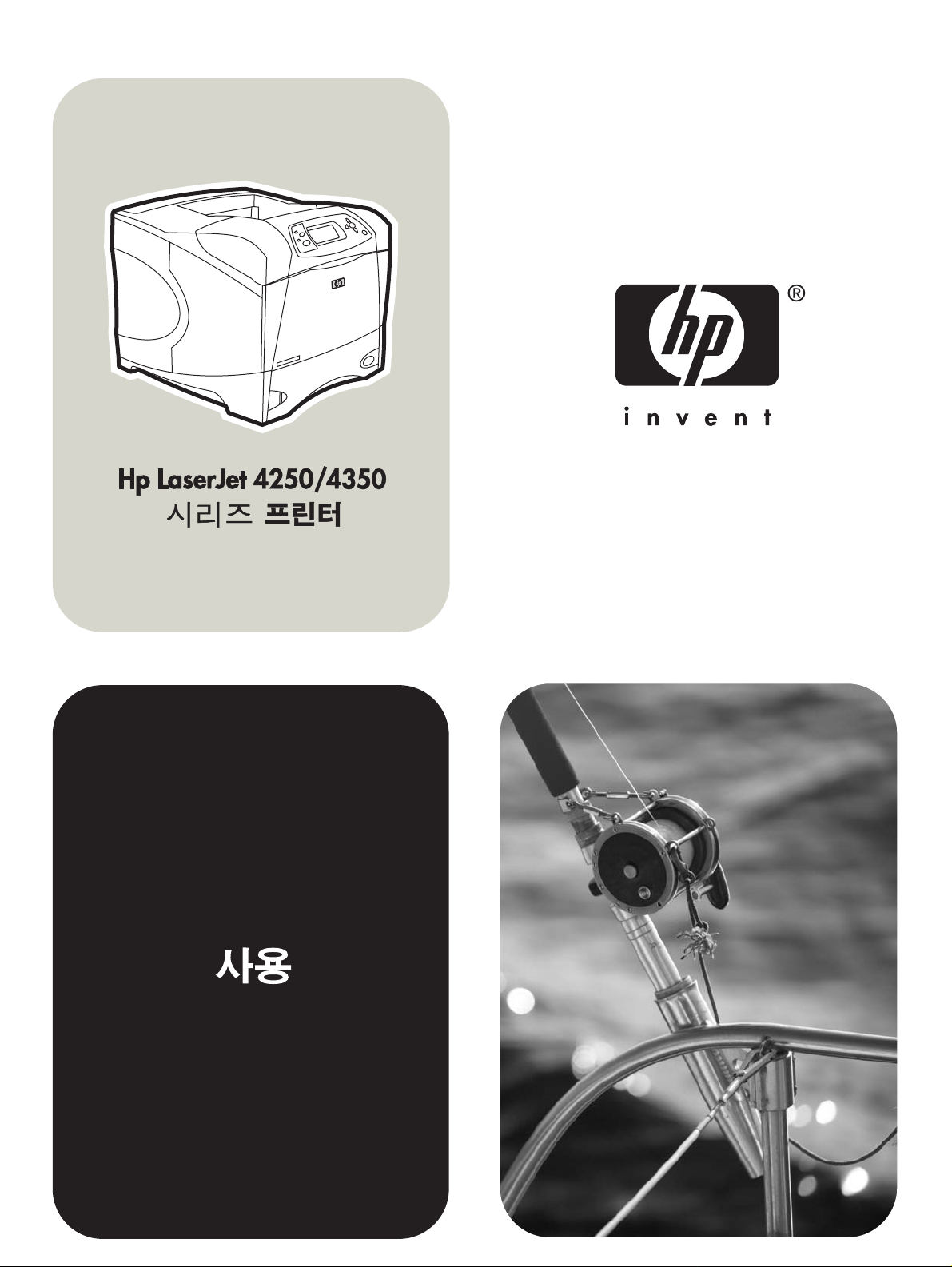
Page 2
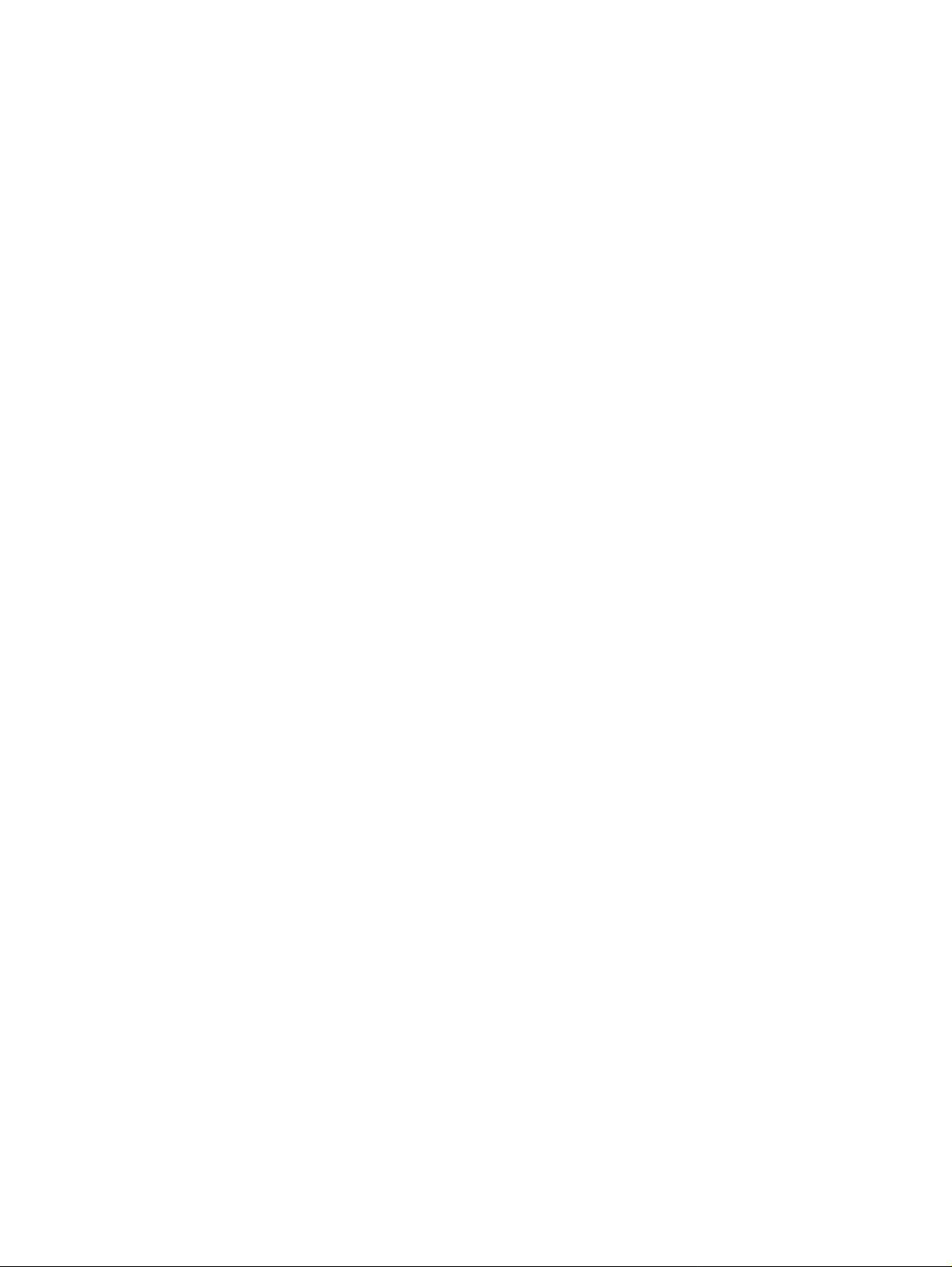
Page 3
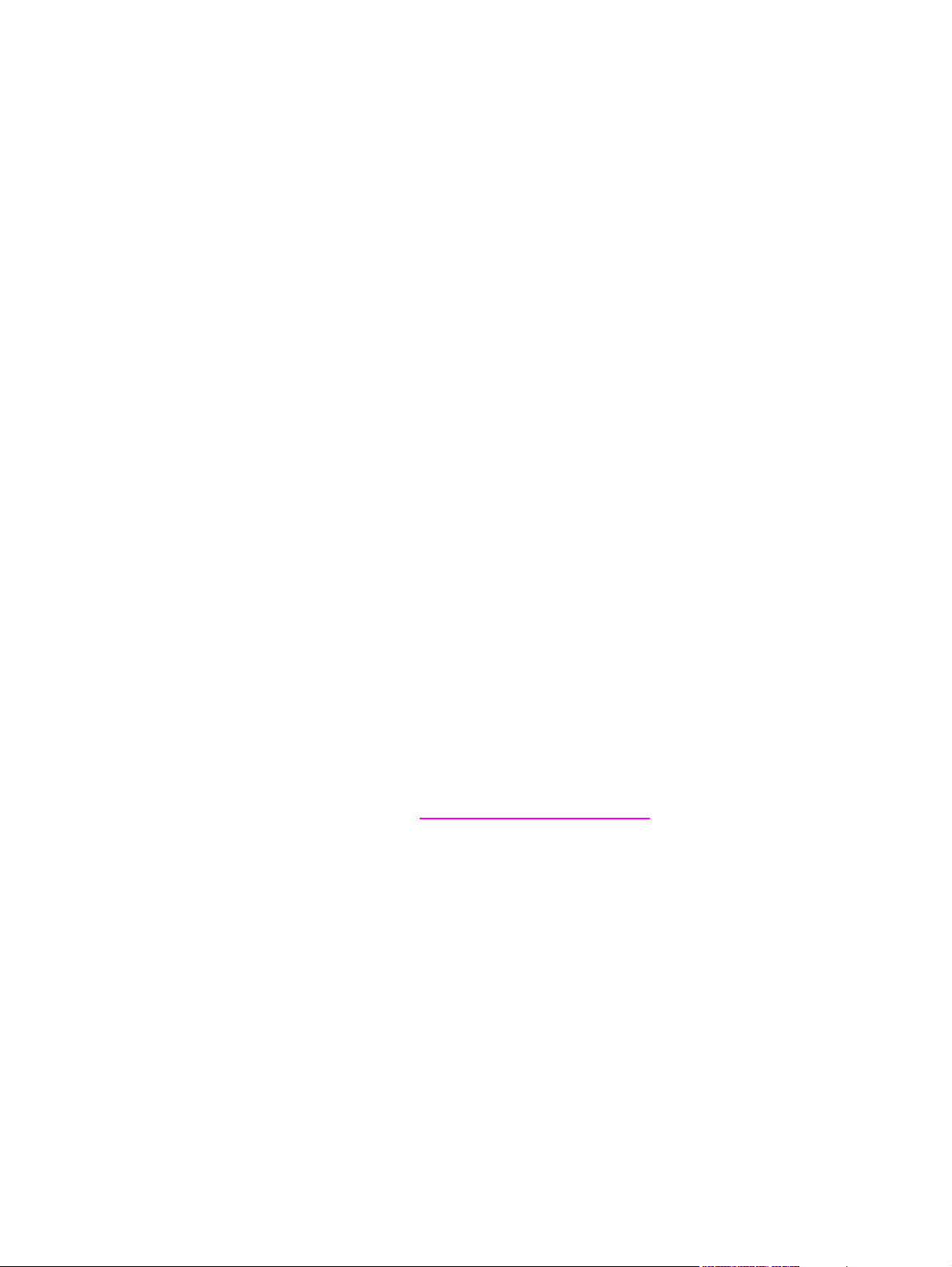
HP LaserJet 4250 또는 4350 시리즈 프린터
사용 설명서
Page 4
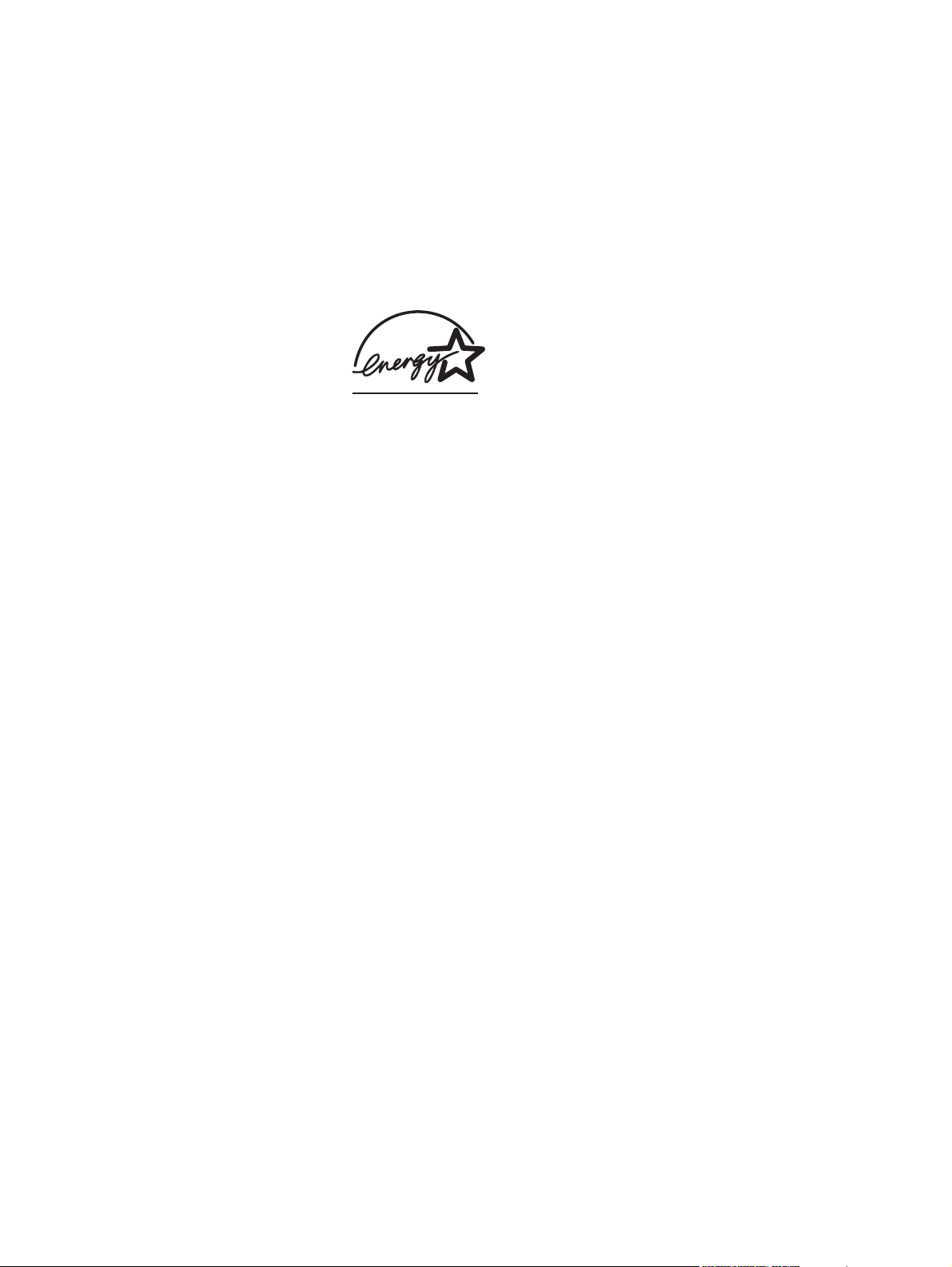
저작권 및 라이센스
© 2004 Copyright Hewlett-Packard
Development Company, L.P.
저작권법에 의해 허용되는 경우를 제외하고
는, 사전 서면 허가없이 복사, 수정 또는 번역
하는 것을 금합니다.
이 문서에 있는 내용은 사전 예고 없이 변경
될 수 있습니다.
HP 제품과 서비스에 대한 보증은 오직 제품
및 서비스와 함께 제공되는 명백한 보증서만
을 근거로 합니다. 이 문서의 어떤 내용도 추
가적인 보증을 구성하는 내용으로 해석되어
서는 안됩니다. HP는 이 문서에 포함된 기술
이나 편집 오류 또는 누락에 대해 어떠한 책
임도 지지 않습니다.
부품 번호 Q5400-90953
초판, 2004년 11월
등록 상표
®
및 PostScript®는 Adobe Systems
Adobe
Incorporated의 상표입니다.
Linux는 Linus Torvalds의 미국 등록 상표입
니다.
®
Microsoft
, Windows® 및 Windows NT®는
Microsoft Corporation의 미국 등록 상표입니
다.
®
는 Open Group의 등록 상표입니다.
UNIX
®
ENERGY STAR
®
는 US EPA(미 환경보호청)의 미국 등
logo
와 the ENERGY STAR
록 상표입니다.
Page 5
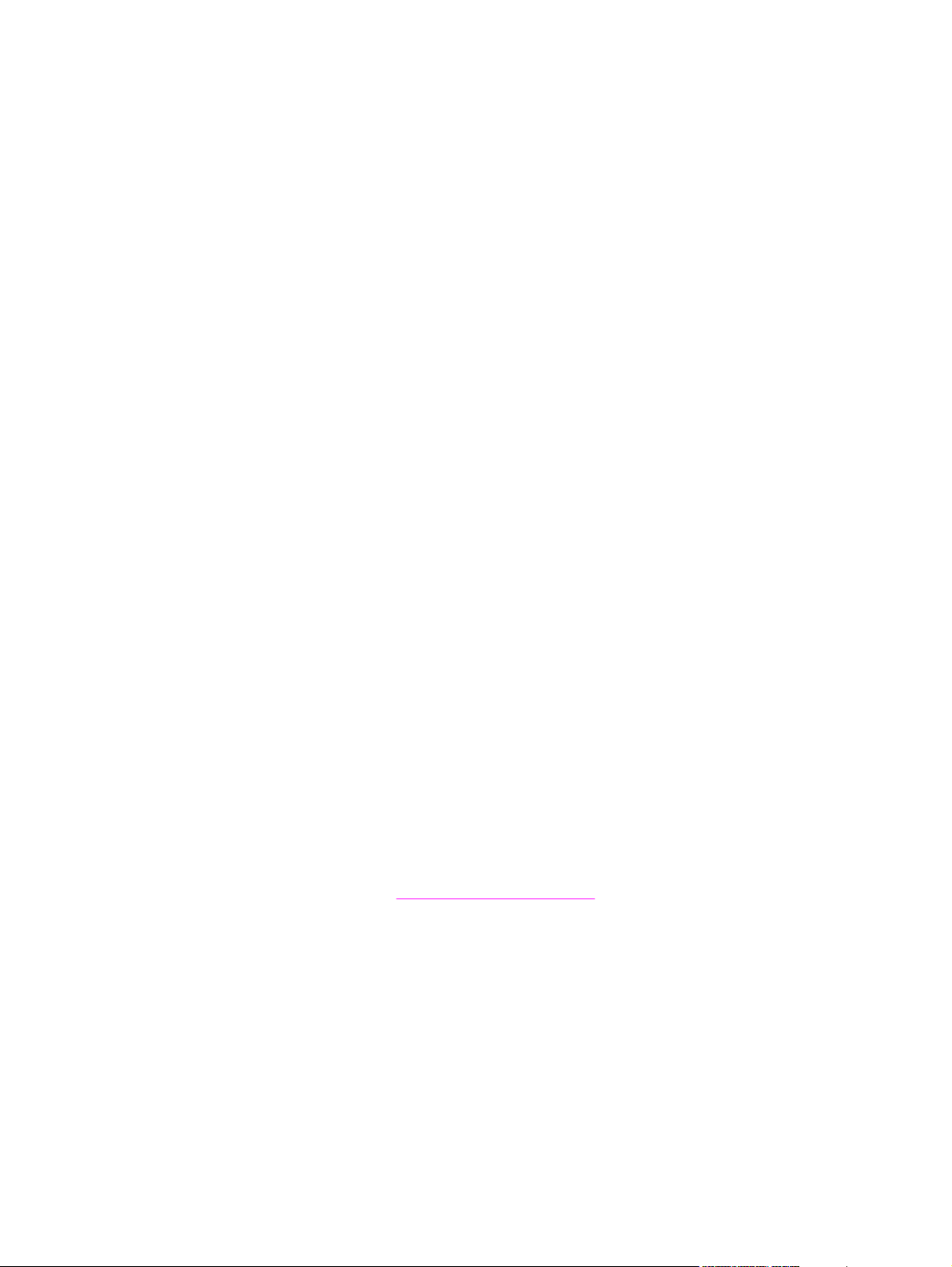
HP 고객으뜸지원센터
온라인 서비스
모뎀과 인터넷 연결로 24시간 내내 정보를 얻으려는 경우
인터넷: http://www.hp.com/support/lj4250 또는 http://www.hp.com/support/lj4350에서 업데이
트된 HP 프린터 소프트웨어와 제품 및 지원 관련 정보를 비롯하여 다양한 언어로 프린터 드라
이버를 구할 수 있습니다. (이 사이트는 영어로 되어 있습니다.)
온라인 문제 해결 도구
HP ISPE(Instant Support Professional Edition)는 데스크탑 컴퓨터 및 인쇄 제품 관련 문제를
온라인으로 해결할 수 있는 각종 도구로 구성되어 있습니다. 컴퓨터 작업 및 인쇄 문제를 빠르
게 알아내고 진단하며 해결할 수 있도록 도와줍니다. ISPE 도구는
http://instantsupport.hp.com에서 다운로드할 수 있습니다.
전화 지원
보증 기간 동안에는 Hewlett-Packard Company의 전화 지원이 무상으로 제공됩니다. 항시 대
기 중인 상담원이 친절하게 도와드릴 것입니다. 해당 국가/지역의 고객으뜸지원센터 전화 번
호는 제품과 함께 제공되는 지원 안내서나 웹사이트(http://www.hp.com/support/callcenters)에
서 확인할 수 있습니다. 전화로 문의하기 전에 제품명, 일련 번호, 구입 날짜, 문제 내역 등을 준
비해 주십시오.
인터넷 사이트(http://www.hp.com)에서 support & drivers 부분을 누르십시오.
소프트웨어 유틸리티, 드라이버 및 온라인 정보
http://www.hp.com/go/lj4250_software 또는 http://www.hp.com/go/lj4350_software로 가십시
오. (이 사이트는 영어로 되어 있으나, 프린터 드라이버는 몇 개 언어로 다운로드할 수 있습니
다.)
자세한 내용은 프린터와 함께 제공되는 지원 안내서를 참조하십시오.
HP 부속품 또는 소모품 직접 주문
다음 웹사이트에서 소모품을 주문하십시오.
미국: http://www.hp.com/sbso/product/supplies
캐나다: http://www.hp.ca/catalog/supplies
유럽: http://www.hp.com/go/supplies
아시아 태평양: http://www.hp.com/paper/
http://www.hp.com/support/lj4250 또는 http://www.hp.com/support/lj4350에서 부속품을 주문
하십시오. 자세한 내용은
전화로 소모품이나 부속품을 주문하려면 다음 번호로 연락하십시오.
미국 기업: 800-282-6672
미국 중소기업: 800-888-9909
미국 가정 및 재택 사무실: 800-752-0900
부품, 부속품 및 소모품 주문을 참조하십시오.
캐나다: 800-387-3154
다른 국가/지역의 전화 번호를 찾으려면 프린터와 함께 제공되는 지원 안내서를 참조하십시
오.
HP 서비스 정보
KOWW iii
Page 6
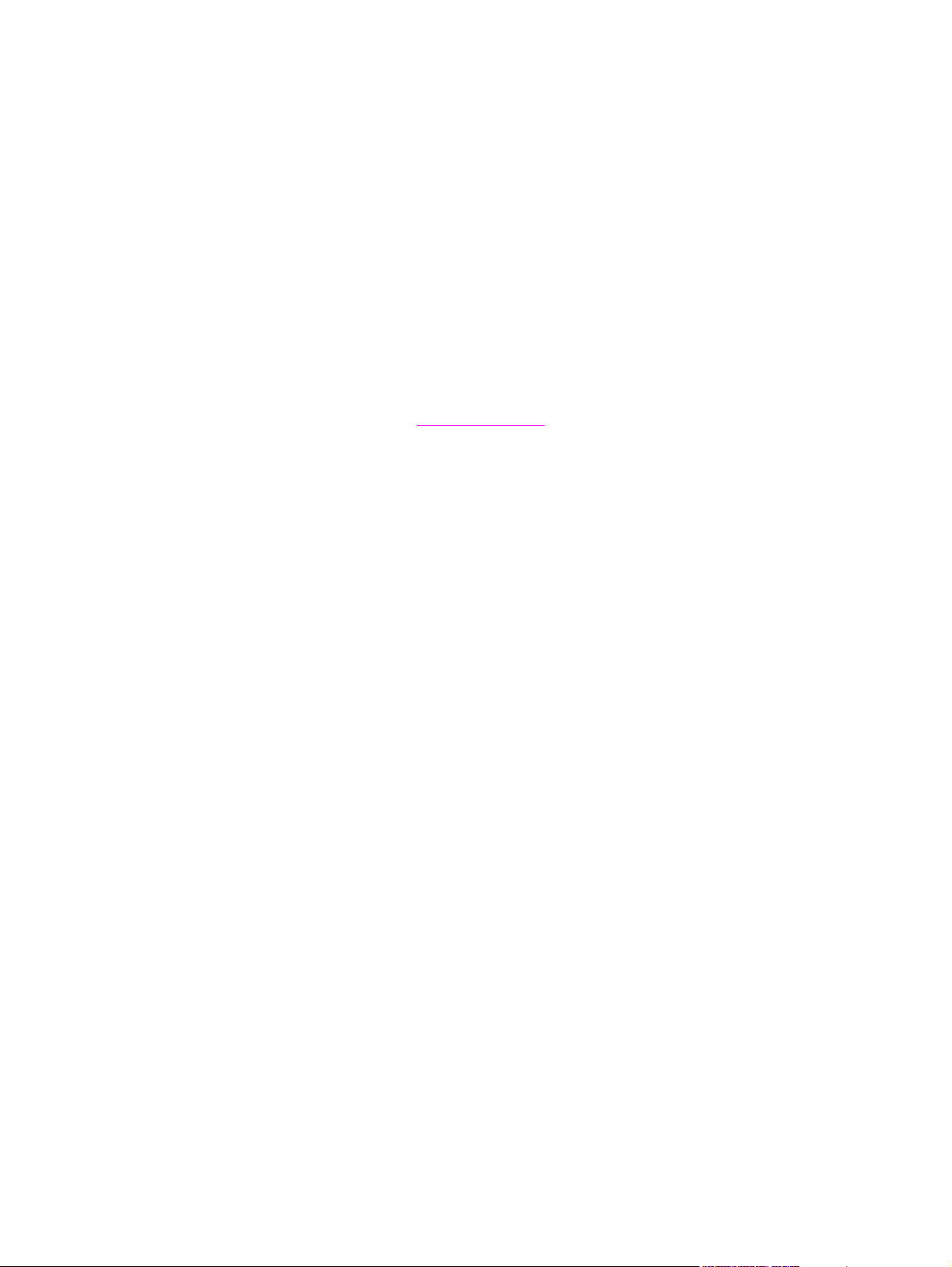
미국 또는 캐나다의 HP 지정 대리점 위치를 확인하려면 800-243-9816(미국) 또는
800-387-3867(캐나다)로 연락하십시오. 또는 http://www.hp.com/go/cposupportguide를 참조
하십시오.
HP 제품 관련 서비스에 대한 자세한 내용은 해당 국가/지역의 고객으뜸지원센터 번호로 문의
하십시오. 프린터와 함께 제공되는 지원 안내서를 참조하십시오.
HP 서비스 계약
연락처: 800-HPINVENT [800-474-6836 (미국)] 또는 800-268-1221 (캐나다).
보증 기간 이후 서비스: 800-633-3600.
장기 서비스: 연락처: 800-HPINVENT [800-474-6836 (미국)] 또는 800-268-1221 (캐나다). 또
는, HP Care Pack Services 웹사이트 http://www.hpexpress-services.com을 참조하십시오.
HP 도구 상자
프린터 상태 및 설정을 확인하고 문제 해결 정보와 온라인 문서를 보려면 HP 도구상자 소프트
웨어를 사용하십시오. 프린터가 컴퓨터에 바로 연결되어 있거나 네트워크에 연결되어 있는 경
우 HP 도구 상자를 볼 수 있습니다. 해당 소프트웨어 설치 작업을 완전히 수행해야만 HP 도구
상자를 사용할 수 있습니다.
Macintosh 컴퓨터에 대한 HP 지원 및 정보
방문: Macintosh OS X 지원 정보 및 HP 드라이버 업데이트 회원 서비스: http://www.hp.com/
go/macosx.
방문: Macintosh 사용자 전용 제품: http://www.hp.com/go/mac-connect.
HP 도구상자 사용을 참조하십시오.
iv KOWW
Page 7
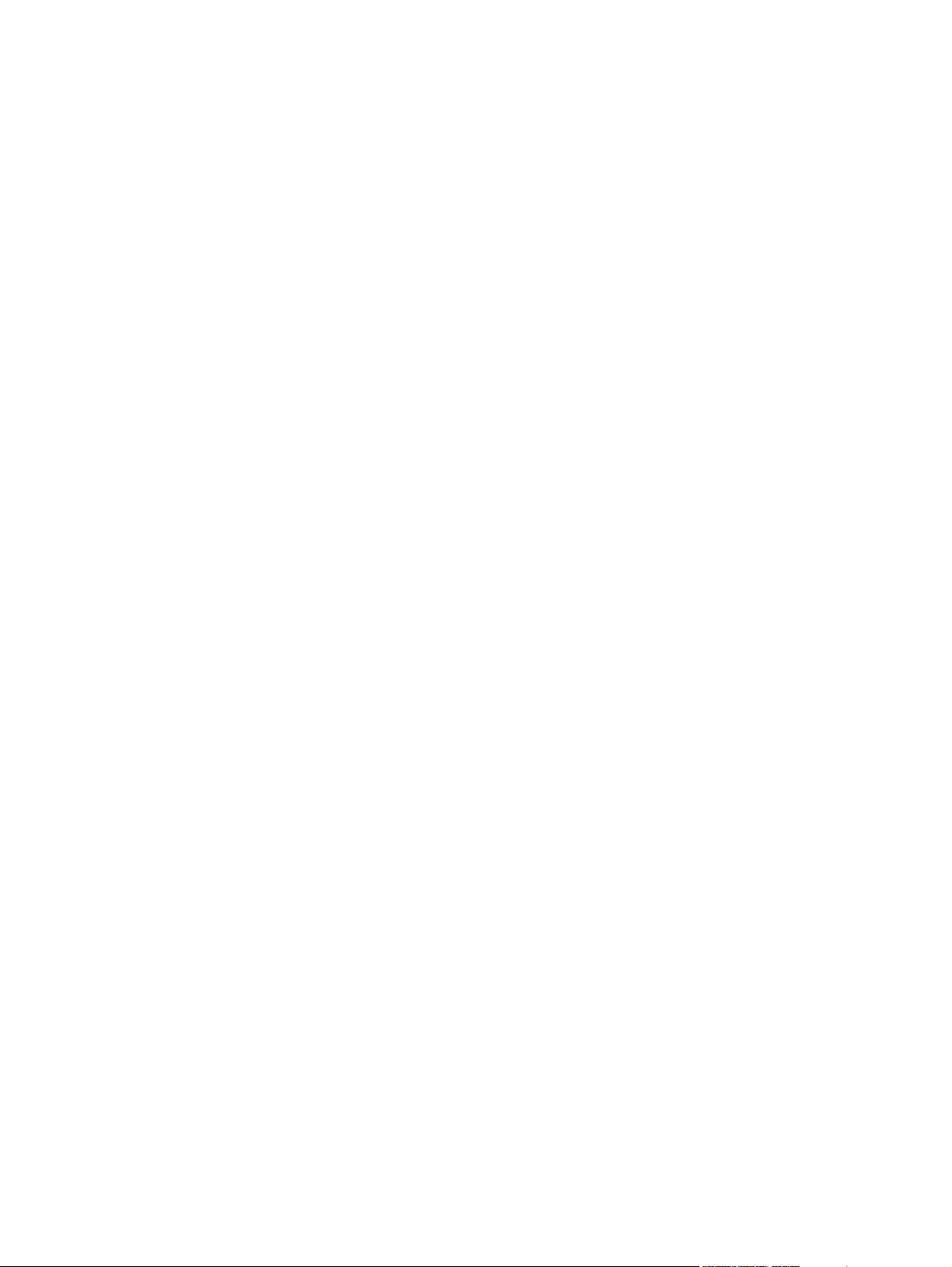
목차
1 프린터의 기본
프린터 정보 빠르게 확인하기 ....................................................................................................2
사용 설명서 링크 .................................................................................................................2
자세한 내용 찾기 .................................................................................................................2
프린터 구성 ...............................................................................................................................3
HP LaserJet 4250 또는 4350 시리즈 프린터 ......................................................................3
프린터 기능 ...............................................................................................................................5
프린터 부품 ...............................................................................................................................8
부속품 및 소모품 .................................................................................................................8
인터페이스 포트 ................................................................................................................10
부속품 표시등 ...................................................................................................................10
프린터 이동 .......................................................................................................................11
제어판 ......................................................................................................................................12
제어판 레이아웃 ................................................................................................................12
제어판 단추 .......................................................................................................................13
제어판 표시등 ...................................................................................................................13
제어판 메뉴 인쇄 ...............................................................................................................14
프린터 도움말 시스템 사용 ...............................................................................................14
프린터 제어판 구성 설정 변경 ..........................................................................................14
소프트웨어 ..............................................................................................................................25
운영 체제 및 프린터 구성 요소 .........................................................................................25
프린터 드라이버 ................................................................................................................26
Macintosh 컴퓨터용 소프트웨어 .......................................................................................29
인쇄 소프트웨어 설치 .......................................................................................................29
소프트웨어 설치 제거 .......................................................................................................35
인쇄 용지 선택 .........................................................................................................................36
지원되는 인쇄 용지 크기 ...................................................................................................37
2 인쇄 작업
인쇄 용지함 선택 .....................................................................................................................42
용지함 순서 설명 ...............................................................................................................42
용지함 1 작업 사용자 정의 ................................................................................................42
용지 종류와 크기별 인쇄(용지함 잠금) .............................................................................43
용지함 1에서 용지 수동 공급 ............................................................................................44
올바른 퓨저 모드 선택 .............................................................................................................45
문서 스테이플링 ......................................................................................................................46
소프트웨어에서 스테이플러를 선택하는 방법(Windows) .................................................46
소프트웨어에서 스테이플러를 선택하는 방법(Mac) .........................................................46
제어판에서 스테이플러를 선택하는 방법 .........................................................................46
스테이플 적재 ...................................................................................................................47
용지함 적재 .............................................................................................................................48
용지함 1 적재 ....................................................................................................................48
KOWW v
Page 8
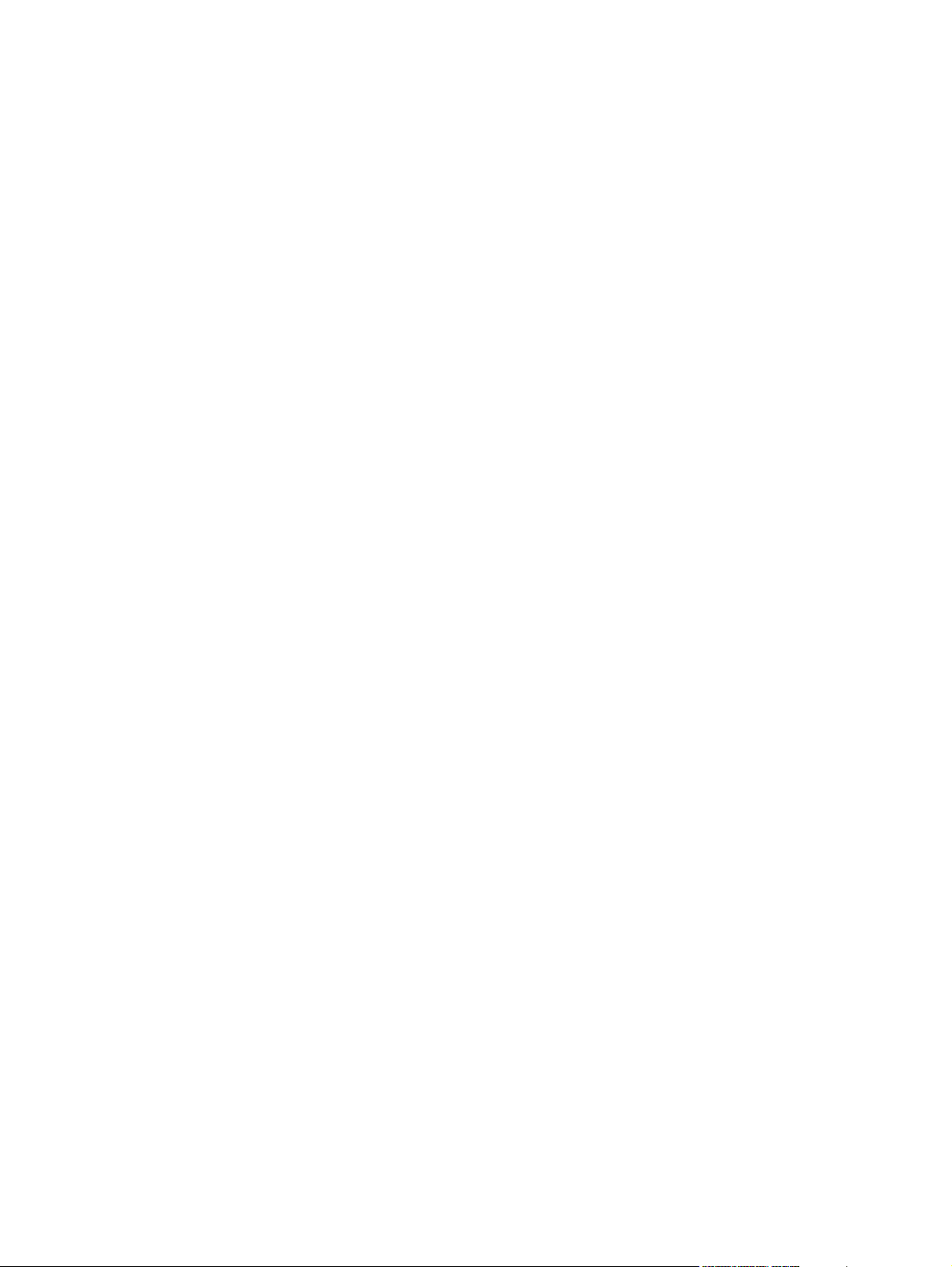
용지함 2 또는 선택사양 500매 용지함 적재 .....................................................................49
선택사양 1,500매 용지함 ..................................................................................................51
용지 출력 옵션 이해 ................................................................................................................54
상단(표준) 출력함으로 인쇄 ..............................................................................................54
후면 용지함으로 인쇄 .......................................................................................................54
선택사양 스태커 또는 스테이플러/스태커로 인쇄 ............................................................55
스테이플러 설치시 용지 방향 ...........................................................................................56
봉투 인쇄 .................................................................................................................................57
용지함 1에 봉투 적재 ........................................................................................................57
봉투 자동 공급(선택사양 봉투 공급장치) .........................................................................58
선택사양 봉투 공급장치 설치 ...........................................................................................58
선택사양 봉투 공급장치 분리 ...........................................................................................59
선택사양 봉투 공급장치에 봉투 적재 ...............................................................................60
특수 용지 인쇄 .........................................................................................................................62
레이블 인쇄 .......................................................................................................................62
투명 필름 인쇄 ..................................................................................................................63
레터헤드, 구멍 뚫린 용지 또는 미리 인쇄된 용지(단면) 인쇄 ...........................................63
특수 처리한 용지 인쇄 ......................................................................................................65
작은 크기, 사용자 정의 크기 또는 중량지 인쇄 ................................................................66
사용자 정의 용지 크기 설정 ..............................................................................................67
양면 인쇄(선택사양 듀플렉서) ................................................................................................69
용지 양면 인쇄 지침 ..........................................................................................................69
양면 인쇄 용지 방향 ..........................................................................................................70
용지 양면 인쇄 시 레이아웃 옵션 ......................................................................................71
선택사양 양면 인쇄 부속품으로 양면 인쇄하는 방법 ........................................................71
수동 양면 인쇄 방법 ..........................................................................................................72
인쇄 작업 취소 .........................................................................................................................73
프린터 드라이버 사용 ..............................................................................................................74
인쇄 작업 설정 변경 ..........................................................................................................74
기본 설정 변경 ..................................................................................................................74
프린터 드라이버 기능 사용 ......................................................................................................76
인쇄 워터마크 ...................................................................................................................76
한 장에 여러 페이지 인쇄 ..................................................................................................77
사용자 정의 용지 크기 설정 ..............................................................................................77
EconoMode(드래프트) 인쇄 사용 .....................................................................................78
인쇄 품질 설정 선택 ..........................................................................................................78
축소/확대 옵션 사용 ..........................................................................................................79
용지함 선택 .......................................................................................................................79
표지, 다른 첫 페이지나 마지막 페이지, 또는 빈 페이지 인쇄 ...........................................79
작업 저장 기능 사용 ................................................................................................................81
작업 고속 복사 ..................................................................................................................81
고속 복사 작업 삭제 ..........................................................................................................82
작업 검사 및 보류 ..............................................................................................................82
보류 작업 삭제 ..................................................................................................................83
개인 작업 인쇄 ..................................................................................................................83
개인 작업 삭제 ..................................................................................................................84
인쇄 작업 저장 ..................................................................................................................84
3 프린터 관리 및 유지보수
내장된 웹 서버 사용 ................................................................................................................88
내장된 웹 서버 열기 ..........................................................................................................88
정보 탭 ..............................................................................................................................89
vi KOWW
Page 9
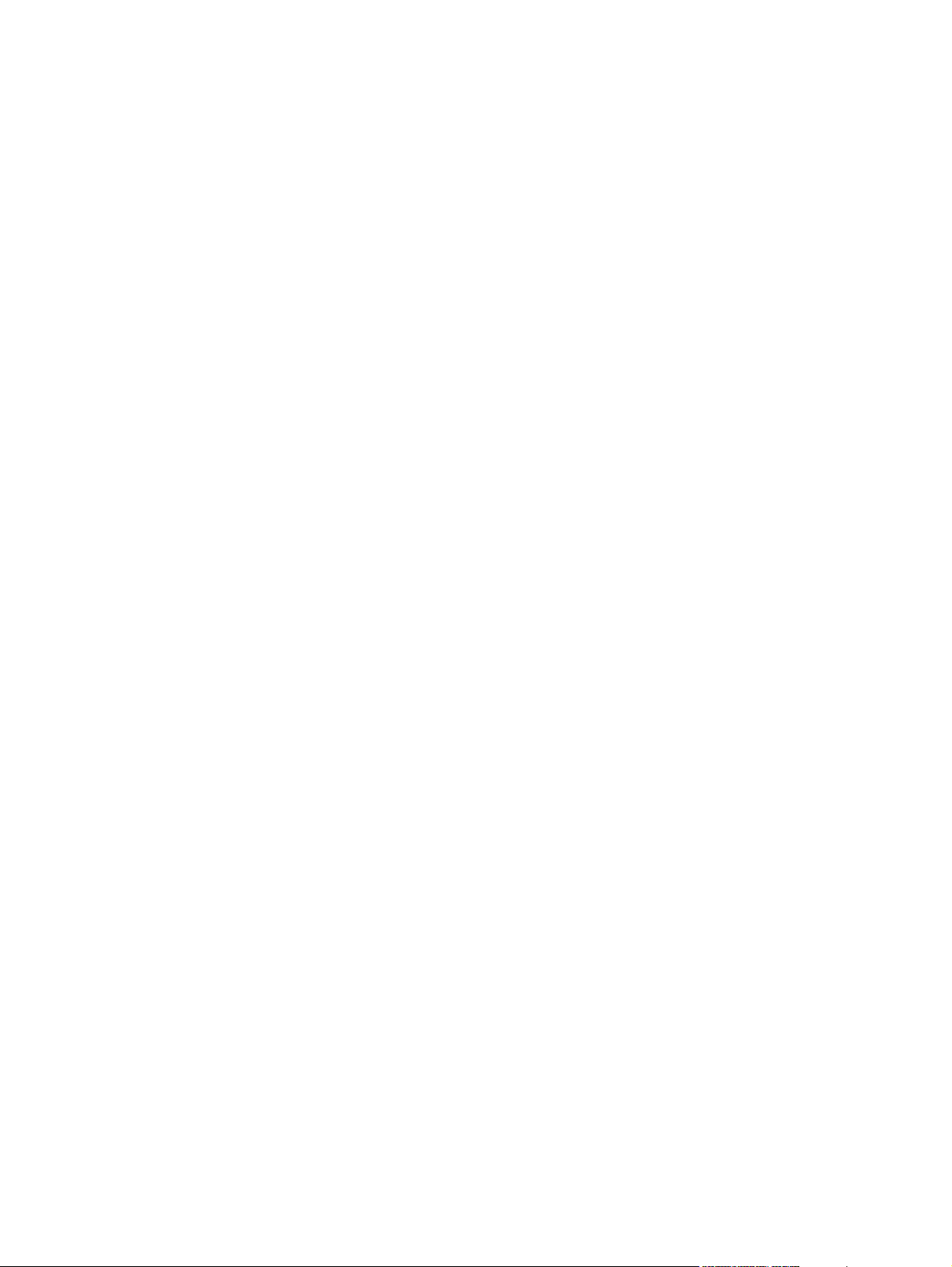
설정 탭 ..............................................................................................................................89
네트워킹 탭 .......................................................................................................................90
기타 링크 ..........................................................................................................................90
HP Web Jetadmin 소프트웨어 사용 ........................................................................................91
HP 도구상자 사용 ....................................................................................................................92
지원되는 운영 체제 ...........................................................................................................92
지원되는 브라우저 ............................................................................................................92
HP 도구상자를 보는 방법 .................................................................................................93
상태 탭 ..............................................................................................................................93
문제 해결 탭 ......................................................................................................................93
알림 메시지 탭 ..................................................................................................................94
문서 탭 ..............................................................................................................................94
장치 설정 창 ......................................................................................................................94
도구상자 링크 ...................................................................................................................95
기타 링크 ..........................................................................................................................95
HP 도구상자 삭제 ....................................................................................................................96
Windows 바탕 화면에서 단축키를 사용하여 HP 도구 상자를 삭제하는 방법 ..................96
Windows 제어판에서 프로그램 추가/제거를 사용하여 HP 도구 상자를 삭제하는
방법 ...............................................................................................................................96
프린터 드라이버의 관리 및 구성 .............................................................................................97
HP Web JetAdmin 소프트웨어 플러그 인 .........................................................................97
사용자 정의 유틸리티 .......................................................................................................98
전자 메일 경고 구성 ................................................................................................................99
RTC(real-time clock) 설정 .....................................................................................................100
날짜 및 시간 설정 ...........................................................................................................100
프린터 구성 확인 ...................................................................................................................103
메뉴 맵 ............................................................................................................................103
구성 페이지 .....................................................................................................................103
소모품 상태 페이지 .........................................................................................................105
PS 또는 PCL 글꼴 목록 ..................................................................................................105
토너 카트리지 관리 ...............................................................................................................107
HP 토너 카트리지 ...........................................................................................................107
타사 토너 카트리지 .........................................................................................................107
토너 카트리지 인증 .........................................................................................................107
토너 카트리지 보관 .........................................................................................................107
토너 카트리지 예상 수명 .................................................................................................108
소모품 잔량 확인 .............................................................................................................108
카트리지 부족 및 카트리지 소진 상태 ............................................................................108
프린터 청소 ...........................................................................................................................110
프린터 내부 청소 .............................................................................................................110
퓨저 청소 ........................................................................................................................111
예방 유지보수 수행 ...............................................................................................................114
유지보수 키트 카운터를 재설정하는 방법 ......................................................................114
스테이플러 장치 교체 ............................................................................................................115
스테이플러 장치를 분리하고 교체하는 방법 ..................................................................115
4 문제 해결
문제 해결 순서도 ...................................................................................................................120
1 제어판 디스플레이에 준비가 표시되었습니까? ...........................................................120
2 구성 페이지를 인쇄할 수 있습니까? ............................................................................120
3 프로그램에서 인쇄할 수 있습니까? .............................................................................121
4 작업이 원하는 대로 인쇄됩니까? .................................................................................122
KOWW vii
Page 10
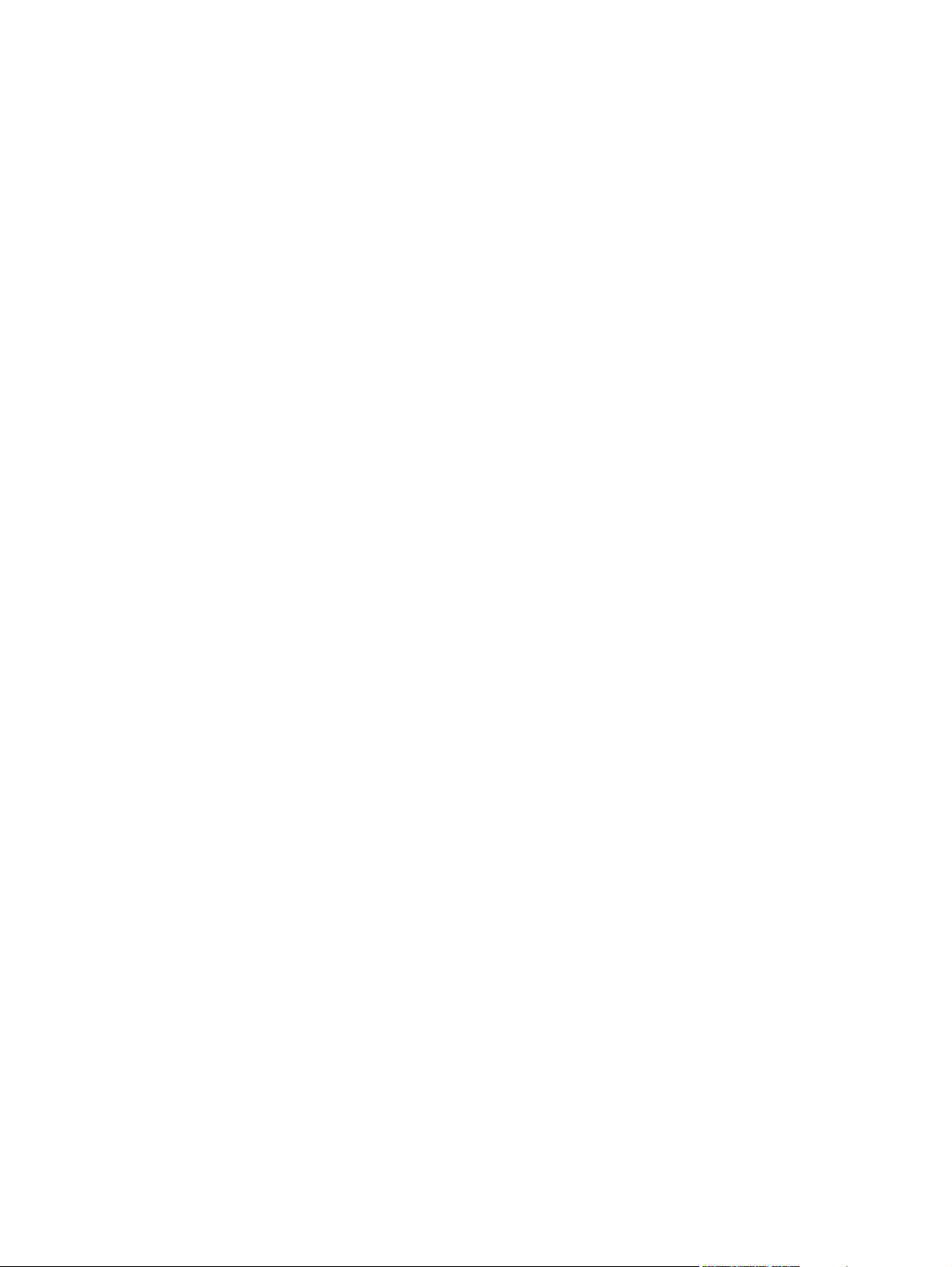
5 선택한 용지함과 용지 처리 부속품이 올바릅니까? .....................................................124
일반적인 인쇄 문제 해결 .......................................................................................................125
용지 사용 지시사항 ...............................................................................................................129
특수 페이지 인쇄 ...................................................................................................................130
걸린 용지 제거 .......................................................................................................................131
용지 걸림 위치 ................................................................................................................131
상단 덮개 및 토너 카트리지 영역으로부터 걸린 용지 제거 ............................................131
선택사양 봉투 공급장치로부터 걸린 용지 제거 ..............................................................133
용지함으로부터 걸린 용지 제거 ......................................................................................134
선택사양 듀플렉서로부터 걸린 용지 제거 ......................................................................137
출력 영역으로부터 걸린 용지 제거 .................................................................................138
퓨저 영역으로부터 걸린 용지 제거 .................................................................................139
선택사양 스태커 또는 스테이플러/스태커로부터 걸린 용지 제거 ..................................141
반복적 용지 걸림 해결 ....................................................................................................143
프린터 메시지 이해 ...............................................................................................................145
프린터 온라인 도움말 시스템 사용 .................................................................................145
지속적인 메시지 해결 .....................................................................................................145
스태커 및 스테이플러/스태커의 부속품 표시등 이해 ............................................................166
부속품 표시등 .................................................................................................................166
부속품 또는 부속품 부품 교체 ........................................................................................168
인쇄 품질 문제 해결 ..............................................................................................................169
인쇄 품질 검사 목록 ........................................................................................................169
이미지 결함 예 ................................................................................................................169
연한 인쇄 (일부 페이지) ..................................................................................................171
연한 인쇄 (전체 페이지) ..................................................................................................171
반점 .................................................................................................................................171
인쇄 누락 ........................................................................................................................172
줄 ....................................................................................................................................172
회색 배경 ........................................................................................................................173
토너 번짐 ........................................................................................................................173
토너 가루 ........................................................................................................................174
반복 결함 ........................................................................................................................174
반복 이미지 .....................................................................................................................175
문자 변형 ........................................................................................................................175
페이지 기울어짐 ..............................................................................................................175
밀림 또는 접힘 ................................................................................................................176
주름 또는 구김 ................................................................................................................176
세로 흰색 선 ....................................................................................................................177
타이어 자국 .....................................................................................................................177
검정색 위 흰색 얼룩 ........................................................................................................177
줄 분산 ............................................................................................................................178
흐린 인쇄 ........................................................................................................................178
무작위 이미지 반복 .........................................................................................................179
네트워크 인쇄 문제 해결 .......................................................................................................180
일반적인 Windows 문제 해결 ................................................................................................181
일반 Macintosh 문제 해결 .....................................................................................................182
일반적인 포스트스크립트 문제 해결 .....................................................................................188
일반 문제 ........................................................................................................................188
특정 오류 ........................................................................................................................188
선택사양 하드 디스크 문제 해결 ...........................................................................................190
viii KOWW
Page 11
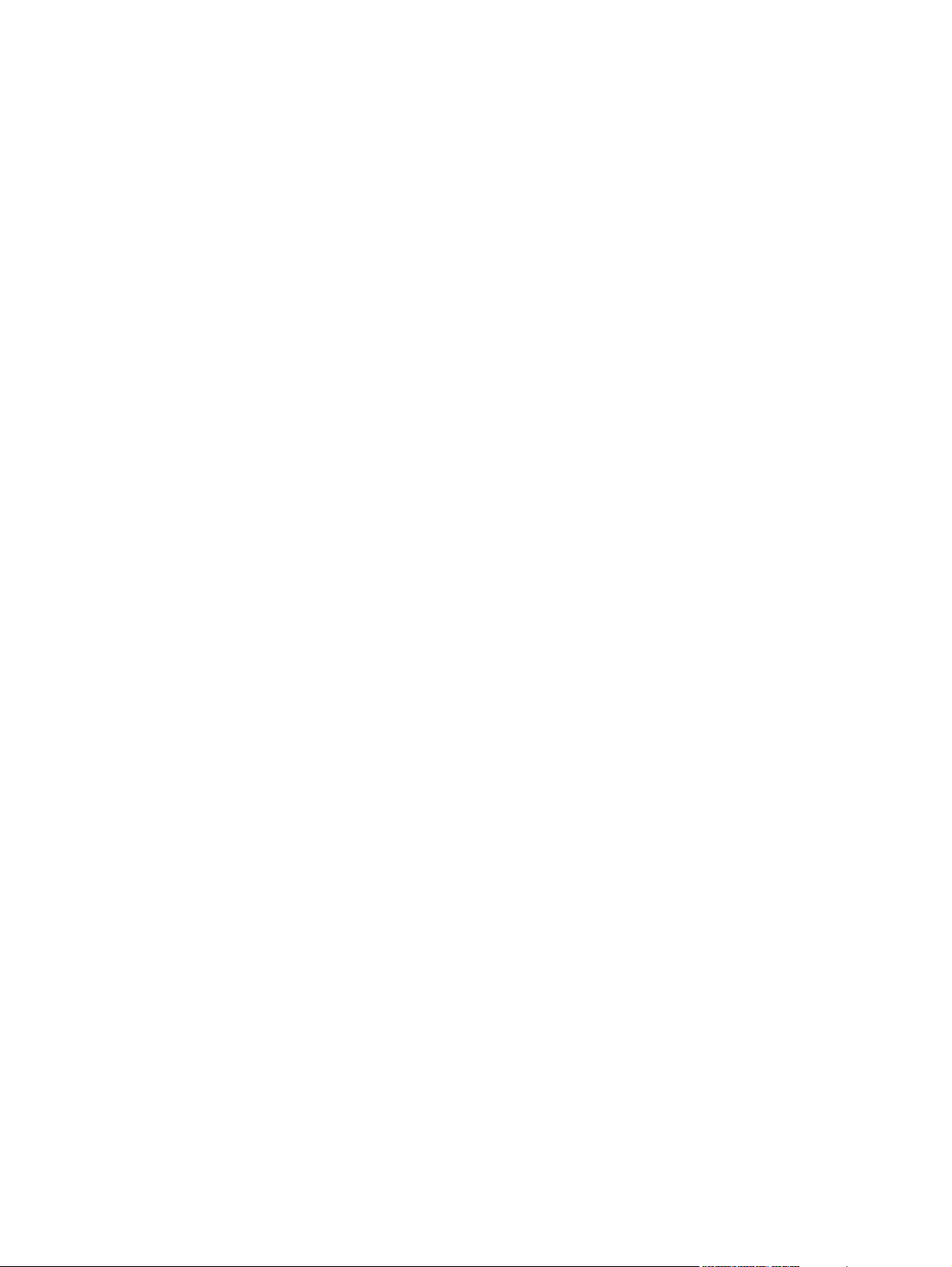
부록 A 소모품 및 부속품
부품, 부속품 및 소모품 주문 .................................................................................................192
HP에서 직접 주문 ...........................................................................................................192
서비스 또는 지원 제공업체를 통한 주문 .........................................................................192
내장된 웹 서버를 통한 직접 주문 (네트워크에 연결된 프린터의 경우) ..........................192
HP 도구상자 소프트웨어를 통한 직접 주문 (컴퓨터에 직접 연결된 프린터의 경우) ......193
부품 번호 ...............................................................................................................................194
용지 취급 부속품 .............................................................................................................194
토너 카트리지 .................................................................................................................195
유지보수 키트 .................................................................................................................195
메모리 .............................................................................................................................195
케이블 및 인터페이스 .....................................................................................................196
인쇄 용지 ........................................................................................................................196
부록 B 제어판 메뉴
작업 검색 메뉴 .......................................................................................................................200
정보 메뉴 ...............................................................................................................................201
용지 처리 메뉴 .......................................................................................................................202
장치 구성 메뉴 .......................................................................................................................206
인쇄 하위 메뉴 ................................................................................................................206
인쇄 품질 하위 메뉴 ........................................................................................................209
시스템 설정 하위 메뉴 ....................................................................................................212
스테이플러/스태커 하위 메뉴 .........................................................................................216
I/O 하위 메뉴 ...................................................................................................................216
재설정 하위 메뉴 .............................................................................................................217
진단 메뉴 ...............................................................................................................................219
서비스 메뉴 ...........................................................................................................................220
부록 C 사양
HP LaserJet 4250 또는 4350 시리즈 물리적 사양 ................................................................221
전력 사양 ...............................................................................................................................223
소음 배출 ...............................................................................................................................224
작동 환경 ...............................................................................................................................225
용지 사양 ...............................................................................................................................226
인쇄 및 용지 보관 환경 ...................................................................................................226
봉투 .................................................................................................................................227
레이블 .............................................................................................................................228
투명 필름 ........................................................................................................................228
부록 D 프린터 메모리 및 메모리 확장
개요 .......................................................................................................................................232
프린터 메모리 ........................................................................................................................233
프린터 메모리를 설치하는 방법 ......................................................................................233
CompactFlash 카드 설치 .......................................................................................................236
CompactFlash 카드를 설치하는 방법 .............................................................................236
메모리 설치 확인 ...................................................................................................................239
DIMM 또는 CompactFlash 카드가 제대로 설치되었는지 확인하는 방법 .......................239
자원 저장(영구 자원) .............................................................................................................240
EIO 카드 또는 대용량 기억 장치 설치 ...................................................................................241
EIO 카드 또는 대용량 기억 장치를 설치하는 방법 .........................................................241
KOWW ix
Page 12
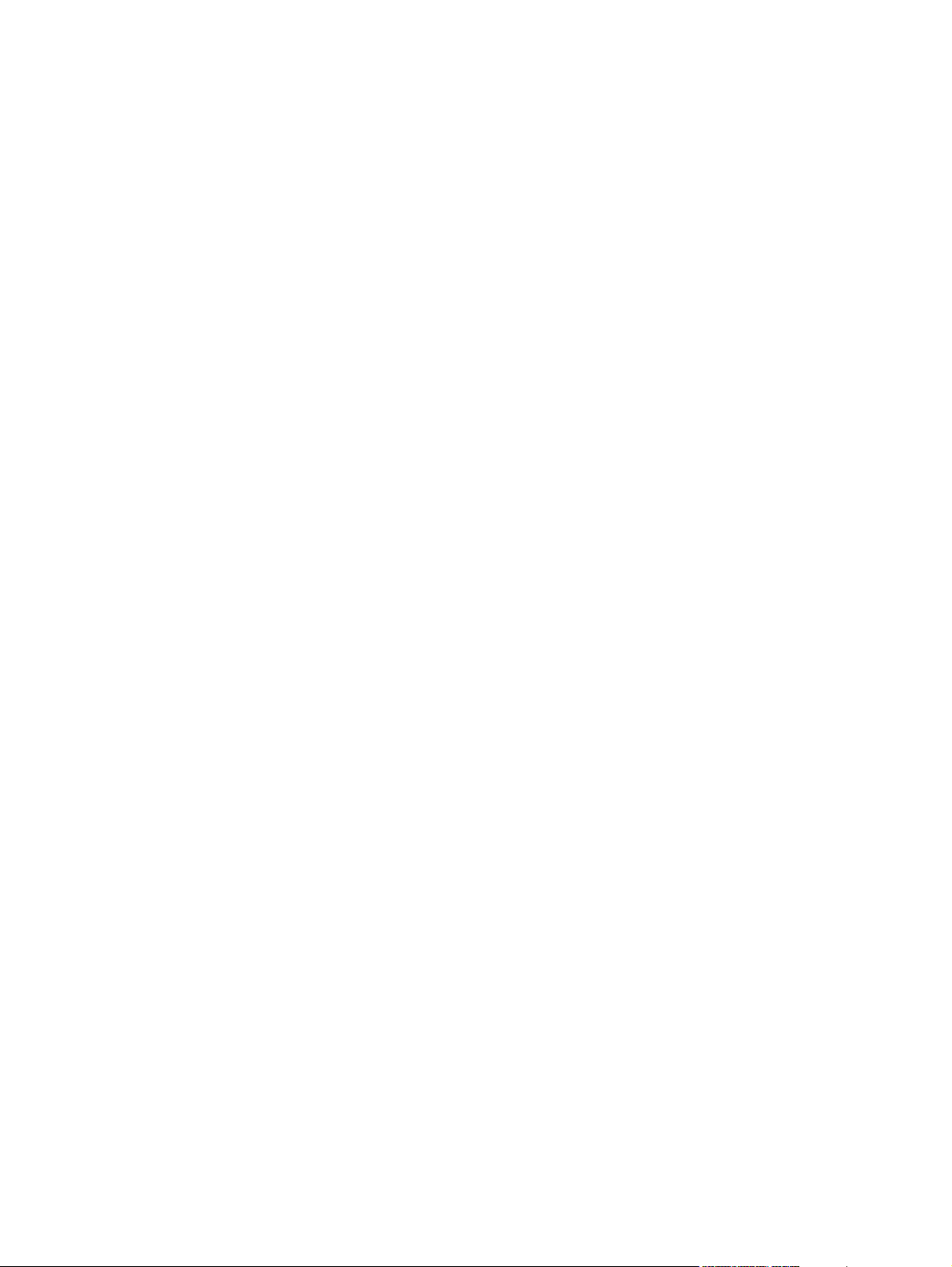
EIO 카드나 대용량 기억 장치(선택사양 하드 디스크)를 제거하거나 설치하는 방법 .....241
부록 E 프린터 명령
PCL 6 및 PCL 5e 프린터 명령 구문 이해 ..............................................................................244
제어 문자 결합 ................................................................................................................244
제어 문자 이용 ................................................................................................................244
PCL 6 및 PCL 5 글꼴 선택 ..............................................................................................245
일반 PCL 6 및 PCL 5 프린터 명령 ..................................................................................246
부록 F 규격 정보
소개 .......................................................................................................................................251
FCC 규격 ...............................................................................................................................252
환경 제품 책임 관리 프로그램 ...............................................................................................253
환경 보호 ........................................................................................................................253
오존 방출 ........................................................................................................................253
에너지 소비 .....................................................................................................................253
HP LaserJet 소모품 ........................................................................................................253
물질안전보건자료 ...........................................................................................................254
추가 정보 ........................................................................................................................255
자기 인증 선언 .......................................................................................................................256
국가/지역별 안전 규격 ...........................................................................................................257
Laser safety statement ...................................................................................................257
Canadian DOC statement ..............................................................................................257
Japanese VCCI statement ..............................................................................................257
Korean EMI statement ....................................................................................................257
Finnish laser statement ..................................................................................................258
부록 G 서비스 및 지원
Hewlett-Packard 제한 보증서 ................................................................................................259
프린트 카트리지 제한 보증서 ................................................................................................260
지원 및 서비스 제공 ..............................................................................................................261
HP 유지보수 계약 ..................................................................................................................261
현장 서비스 계약 .............................................................................................................261
HP Express Exchange(미국 및 캐나다에만 해당) ................................................................262
HP Express Exchange 이용 방법 ...................................................................................262
프린터 재포장 ........................................................................................................................263
프린터 재포장 방법 .........................................................................................................263
서비스 정보 작성 양식 ...........................................................................................................264
색인
x KOWW
Page 13
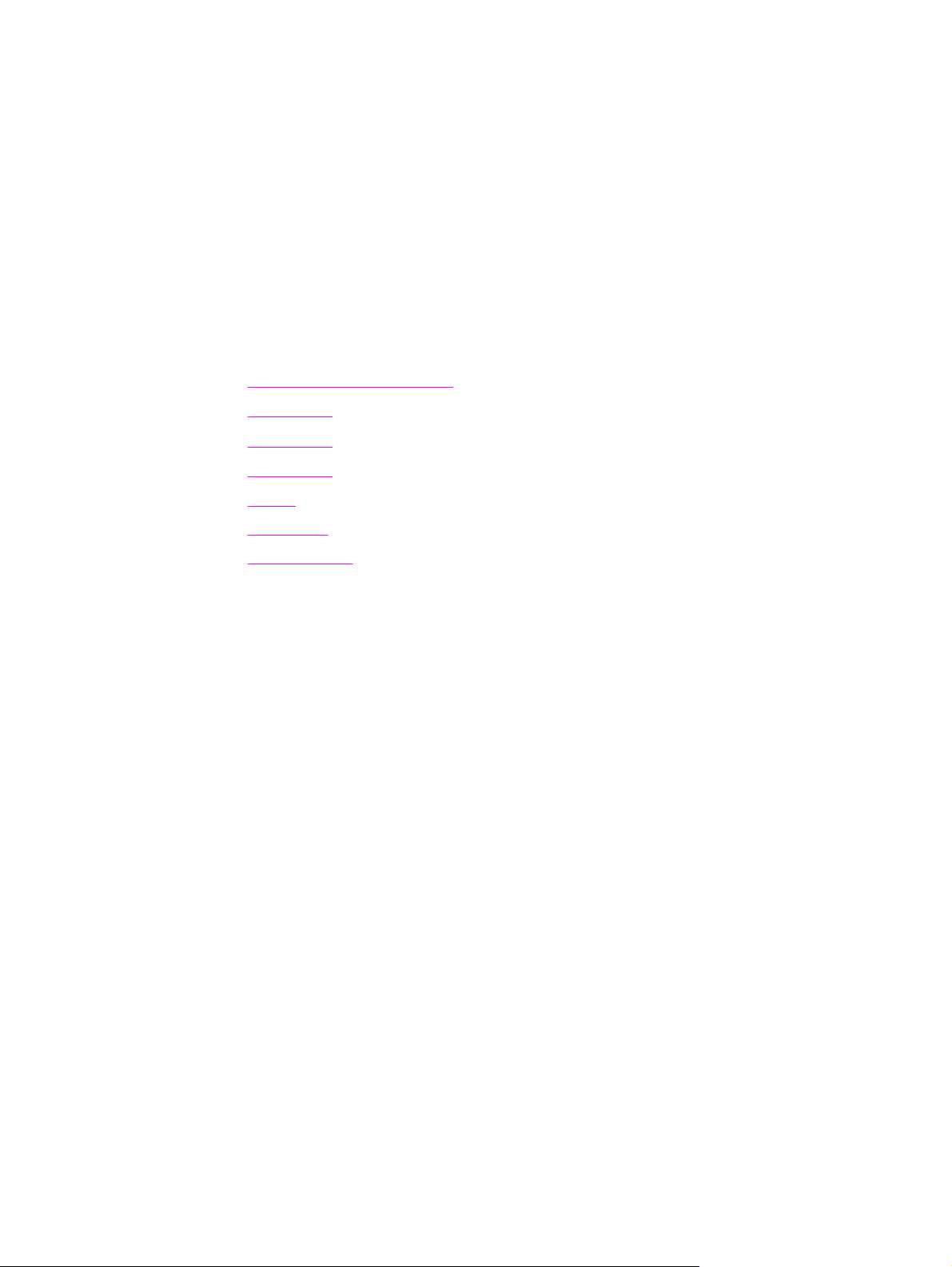
1
프린터의 기본
HP LaserJet 4250 또는 4350 시리즈 프린터를 구입해주셔서 감사합니다. 프린터와 함께 제공
되는 시작 설명서(
으십시오.
프린터가 설치되고 사용할 준비가 완료되었으면, 설명서를 통해 프린터에 대한 정보를 익히십
시오. 이 절에서는 다음 항목을 설명합니다.
●
프린터 정보 빠르게 확인하기
●
프린터 구성
●
프린터 기능
●
프린터 부품
●
제어판
●
소프트웨어
●
인쇄 용지 선택
시작
)를 아직 읽지 않으셨으면 프린터를 설치하기 전에 지시 사항을 먼저 읽
KOWW 1
Page 14
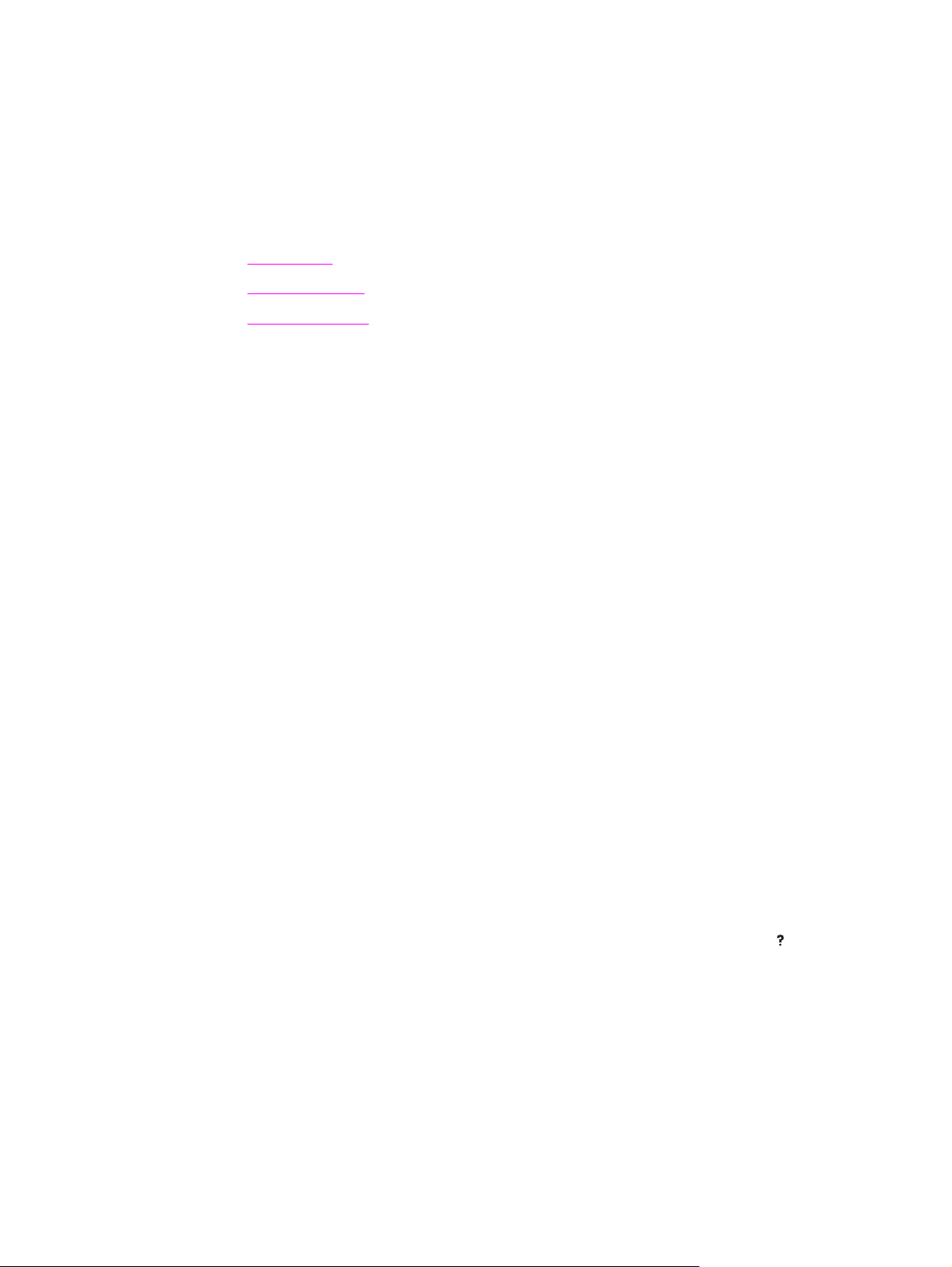
프린터 정보 빠르게 확인하기
이 절에서는 프린터 설정 및 사용에 대한 자세한 내용을 확인할 수 있는 리소스가 요약되어 있
습니다.
사용 설명서 링크
●
프린터 부품
●
제어판 레이아웃
●
문제 해결 순서도
자세한 내용 찾기
프린터 사용에 대한 몇 가지 참고 자료를 이용할 수 있습니다. http://www.hp.com/support/
lj4250 또는 http://www.hp.com/support/lj4350를 참조하십시오.
프린터 설정
시작 설명서-프린터를 설치하고 설정하는 방법이 단계별로 설명되어 있습니다. 하드 카피 설
명서가 프린터와 함께 제공됩니다.
HP Jetdirect 포함된 프린터 서버 관리자 설명서- HP Jetdirect 내장된 프린트 서버의 구성 및
문제 해결 방법이 설명되어 있습니다. 프린터와 함께 제공되는 CD-ROM에 복사본이 있습니
다. (HP Jetdirect 내장 프린트 서버가 내장된 모델에 해당합니다.)
부속품 설치 설명서-선택사양 용지함과 같은 부속품 설치 방법이 단계별로 설명되어 있습니
다. 하드 카피 설명서가 부속품과 함께 제공됩니다.
프린터 사용
사용 설명서- 프린터 사용 및 문제 해결 방법이 자세하게 설명되어 있습니다. 프린터와 함께 제
공되는 CD-ROM에 들어 있습니다. HP HP 도구상자 소프트웨어를 통해서도 열 수 있습니다.
온라인 도움말- 프린터 드라이버에서 지원하는 프린터 옵션에 대해 설명되어 있습니다. 도움
말 파일을 보려면, 프린터 드라이버를 통해 온라인 도움말을 여십시오.
HTML(온라인) 사용 설명서- 프린터 사용 및 문제 해결 방법이 자세하게 설명되어 있습니다.
http://www.hp.com/support/lj4250 또는 http://www.hp.com/support/lj4350로 가십시오.
Manuals를 선택하십시오.
프린터 제어판 도움말- 본 프린터의 제어판에는 대부분의 프린터 오류를 해결하는 데 필요한
지시 사항을 제공하는 도움말 시스템이 있습니다. 도움말에서 메시지를 보려면
추)을 누르십시오.
(도움말 단
2 1 장 프린터의 기본 KOWW
Page 15
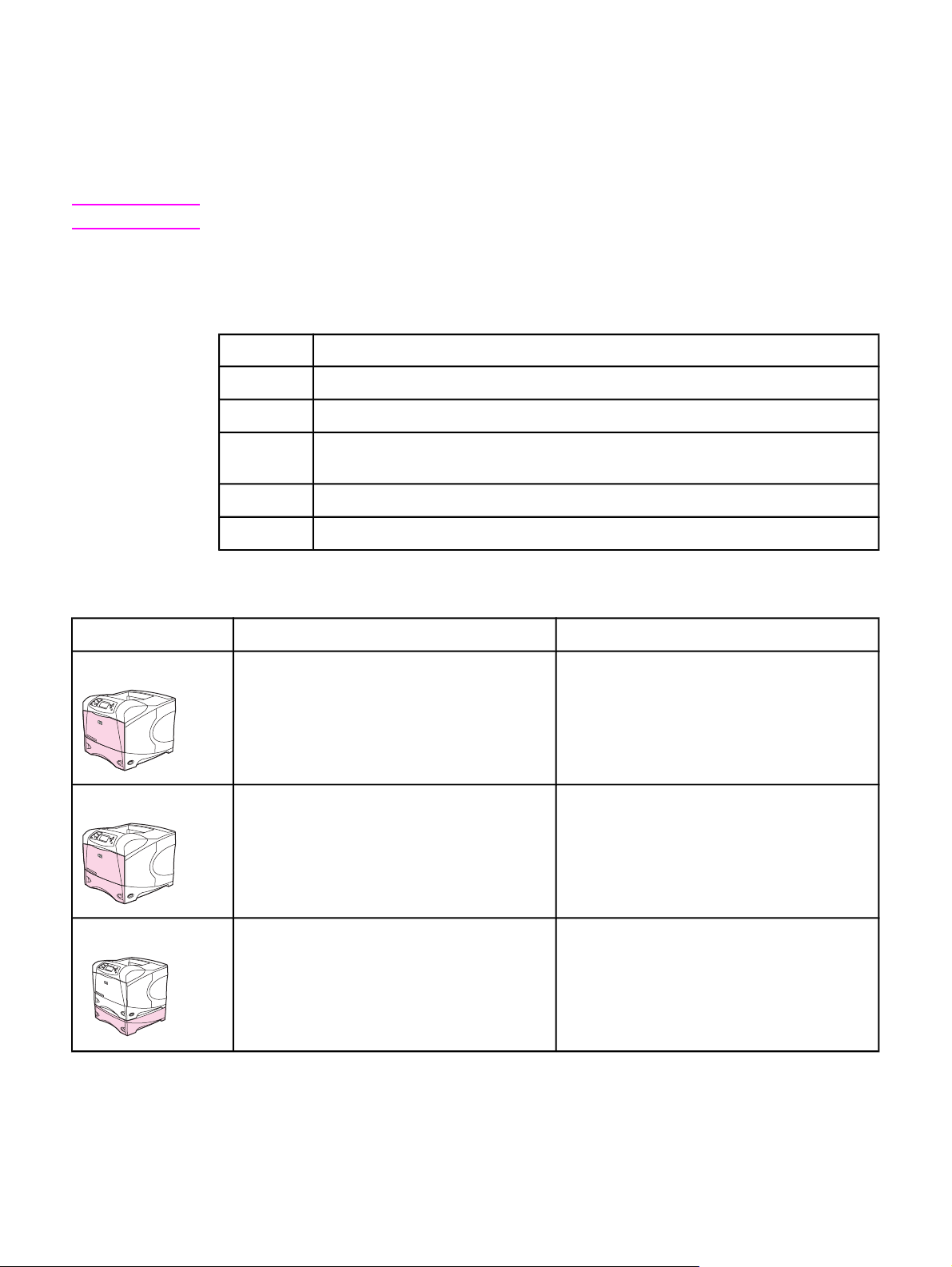
프린터 구성
HP LaserJet 4250 또는 4350 시리즈 프린터는 몇 가지로 구성할 수 있습니다. 프린터명 다음
에 오는 문자는 구성 간의 차이를 나타냅니다. 각 문자는 특정 기능을 가리킵니다. 이 절의 정
보를 이용하여 모델에 사용할 기능을 결정하십시오.
주
모든 모델에 대해 모든 구성을 적용시킬 수 있다는 점을 기억하십시오.
HP LaserJet 4250 또는 4350 시리즈 프린터
문자 설명
문자 없음 이는 기본 모델입니다.
d
n
t
sl
모델 설명
프린터 모델 HP LaserJet 4250 시리즈 HP LaserJet 4350 시리즈
기본 모델
●
48 MB RAM, 최대 512 MB까지 확장 가능
●
100매 용지함과 500매 용지함 각 한 대
이 문자로 지정된 모델은 자동 양면 인쇄를 위한 듀플렉서 장치를 탑재하고 있습니다.
이 문자로 지정된 모델에는 10/100Base-T 네트워크 연결을 위한 HP Jetdirect 프린트
서버가 장착되어 있습니다.
이 문자로 지정된 모델에는 추가 용지함이 장착되어 있습니다.
이 문자로 지정된 모델에는 스테이플러/스태커가 장착되어 있습니다.
n 모델
tn 모델
●
64 MB RAM, 최대 512 MB까지 확장 가능
●
100매 용지함과 500매 용지함 각 한 대
●
10/100Base-TX 네트워크 연결을 위한
HP Jetdirect 내장 프린트 서버
●
64 MB RAM, 최대 512 MB까지 확장 가능
●
100매 용지함 한 개와 500매 용지함 두 개
●
10/100Base-TX 네트워크 연결을 위한
HP Jetdirect 내장 프린트 서버
●
80 MB RAM, 최대 512 MB까지 확장 가능
●
100매 용지함과 500매 용지함 각각 한 개
●
10/100Base-TX 네트워크 연결을 위한
HP Jetdirect 내장 프린트 서버
●
80 MB RAM, 최대 512 MB까지 확장 가능
●
100매 용지함 한 개와 500매 용지함 두 개
●
10/100Base-TX 네트워크 연결을 위한
HP Jetdirect 내장 프린트 서버
KOWW 프린터 구성 3
Page 16
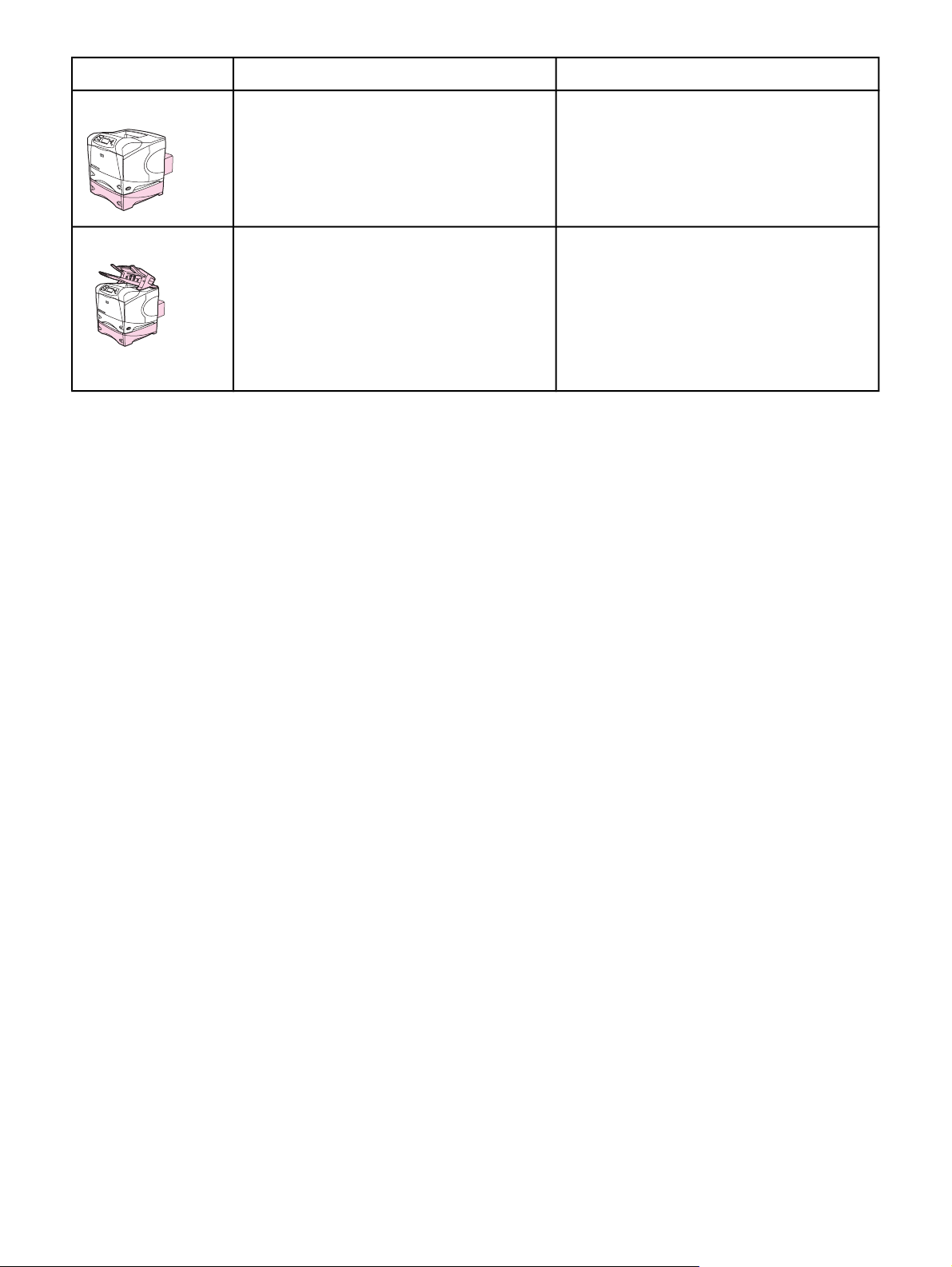
모델 설명 (계속)
프린터 모델 HP LaserJet 4250 시리즈 HP LaserJet 4350 시리즈
dtn 모델
dtnsl 모델
●
64 MB RAM, 최대 512 MB까지 확장 가능
●
100매 용지함 한 개와 500매 용지함 두 개
●
10/100Base-TX 네트워크 연결을 위한
HP Jetdirect 내장 프린트 서버
●
자동 양면 인쇄용 듀플렉서
●
64 MB RAM, 최대 512 MB까지 확장 가능
●
100매 용지함 한 개와 500매 용지함 두 개
●
10/100Base-TX 네트워크 연결을 위한
HP Jetdirect 내장 프린트 서버
●
자동 양면 인쇄용 듀플렉서
●
500매 스테이플러/스태커 출력 부속품
●
80 MB RAM, 최대 512 MB까지 확장 가능
●
100매 용지함 한 개와 500매 용지함 두 개
●
10/100Base-TX 네트워크 연결을 위한
HP Jetdirect 내장 프린트 서버
●
자동 양면 인쇄용 듀플렉서
●
80 MB RAM, 최대 512 MB까지 확장 가능
●
100매 용지함 한 개와 500매 용지함 두 개
●
10/100Base-TX 네트워크 연결을 위한
HP Jetdirect 내장 프린트 서버
●
자동 양면 인쇄용 듀플렉서
●
500매 스테이플러/스태커 출력 부속품
4 1 장 프린터의 기본 KOWW
Page 17
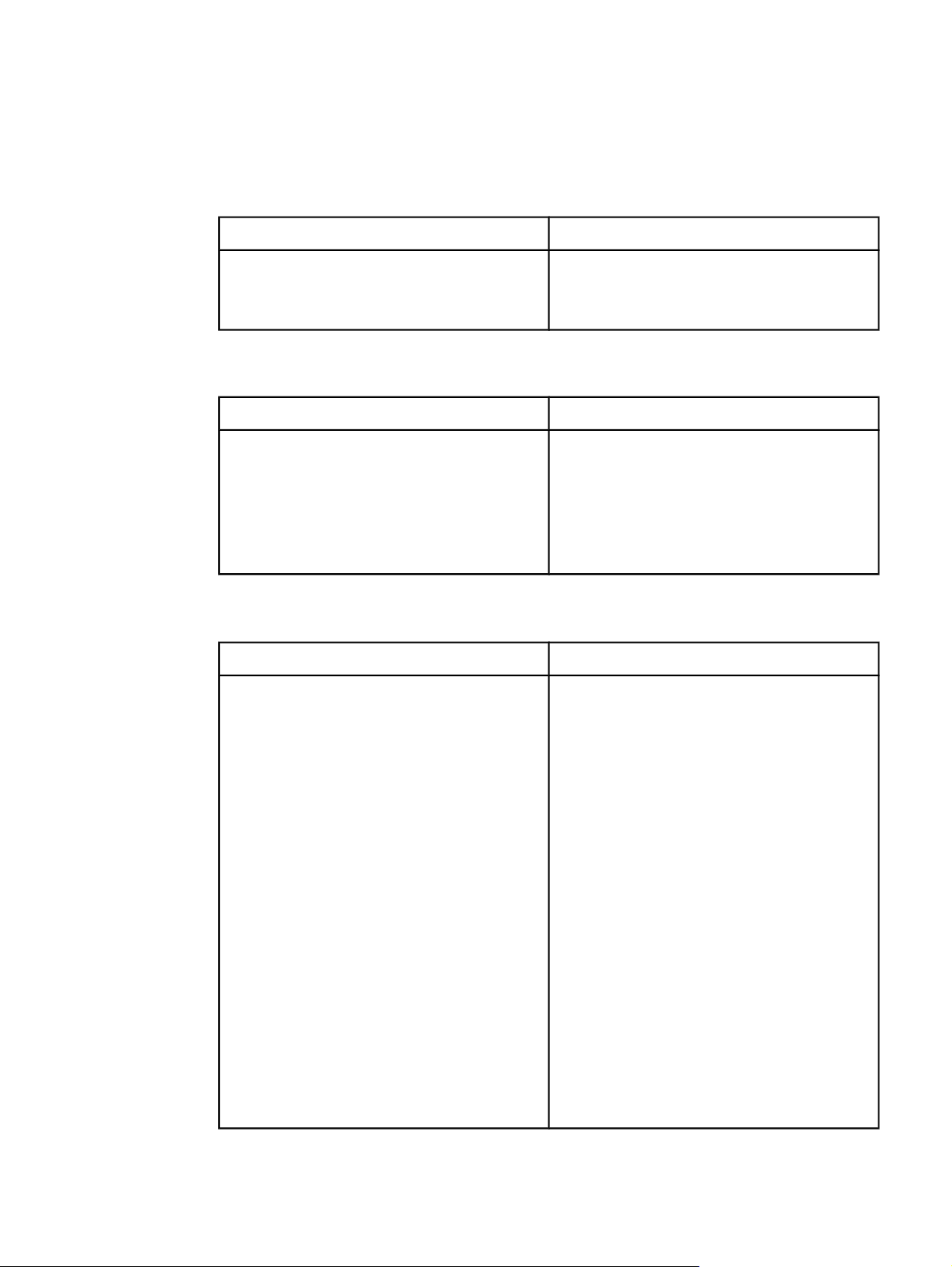
프린터 기능
다음 테이블은 HP LaserJet 4250 또는 4350 시리즈 프린터의 기능을 나타냅니다.
속도
HP LaserJet 4250 시리즈 프린터 HP LaserJet 4350 시리즈 프린터
레터 용지에 45 ppm(분당 인쇄 매수)의 속도로 인
쇄합니다.
A4 크기 용지에 43 ppm의 속도로 인쇄합니다.
레터 용지에 55 ppm(분당 인쇄 매수)의 속도로 인
쇄합니다.
A4 크기 용지에 52 ppm의 속도로 인쇄합니다.
해상도
HP LaserJet 4250 시리즈 프린터 HP LaserJet 4350 시리즈 프린터
FastRes 1200은 1200-dpi 인쇄 품질로 고속의 고
품질 업무용 텍스트 및 그래픽을 인쇄합니다.
ProRes 1200은 1200 dpi 인쇄로 최고 품질의 라
인 아트 및 그래픽 이미지를 인쇄합니다.
생생하고 선명한 출력을 위한 HP LaserJet 카트리
지
FastRes 1200은 1200 dpi 인쇄 품질로 고속의 고
품질 업무용 텍스트 및 그래픽을 인쇄합니다.
ProRes 1200은 1200 dpi 인쇄로 최고 품질의 라
인 아트 및 그래픽 이미지를 인쇄합니다.
생생하고 선명한 출력을 위한 HP LaserJet 카트리
지
용지 처리
HP LaserJet 4250 시리즈 프린터 HP LaserJet 4350 시리즈 프린터
HP LaserJet 4250tn, dtn 및 dtnsl 모델에는 인쇄
용지를 최대 1,100매까지 넣을 수 있습니다. 그 밖
에 모든 모델에는 총 600매의 인쇄 용지를 넣을
수 있습니다.
HP LaserJet 4350tn, dtn 및 dtnsl 모델에는 인쇄
용지를 최대 1,100매까지 넣을 수 있습니다. 그 밖
에 모든 모델에는 총 600매의 인쇄 용지를 넣을
수 있습니다.
모든 모델은 500매 추가 용지 공급장치 및 선택사
양 1,500매 고용량 입력 용지함과 호환이 가능합
니다. 용지함이 최대한으로 설치될 경우, 모든 모
델에는 3,100매의 용지를 넣을 수 있습니다.
HP LaserJet 4250dtn 및 dtnsl 모델에는 자동 양
면 인쇄를 위한 양면 인쇄 부속품이 설치되어 있습
니다. 그 밖에 모든 모델은 선택사양 양면 인쇄 부
속품과 호환이 가능합니다.
HP LaserJet 4250dtnsl 모델에는 최대 15매의 용
지를 스테이플할 수 있고 최대 500매까지 스택할
수 있는 스테이플러/스태커가 장착되어 있습니다.
그 밖에 모든 모델은 선택사양 스테이플러/스태커
와 호환이 가능합니다.
그 밖에 모든 모델은 선택사양 500매 스태킹 부속
품과 호환이 가능합니다.
모든 모델은 최대 75매의 봉투를 넣을 수 있는 선
택사양 봉투 공급장치와 호환이 가능합니다
모든 모델은 500매 추가 용지 공급장치 및 선택사
양 1,500매 고용량 입력 용지함과 호환이 가능합
니다. 용지함이 최대한으로 설치될 경우, 모든 모
델에는 3,100매의 용지를 적재할 수 있습니다.
HP LaserJet 4350dtn 및 dtnsl 모델에는 자동 양
면 인쇄를 위한 양면 인쇄 부속품이 설치되어 있습
니다. 그 밖에 모든 모델은 선택사양 양면 인쇄 부
속품과 호환이 가능합니다.
HP LaserJet 4350dtnsl 모델에는 최대 15매의 용
지를 스테이플할 수 있고 최대 500매까지 스택할
수 있는 스테이플러/스태커가 장착되어 있습니다.
그 밖에 모든 모델은 선택사양 스테이플러/스태커
와 호환이 가능합니다.
그 밖에 모든 모델은 선택사양 500매 스태킹 부속
품과 호환이 가능합니다.
모든 모델은 최대 75매의 봉투를 넣을 수 있는 선
택사양 봉투 공급장치와 호환이 가능합니다
KOWW 프린터 기능 5
Page 18
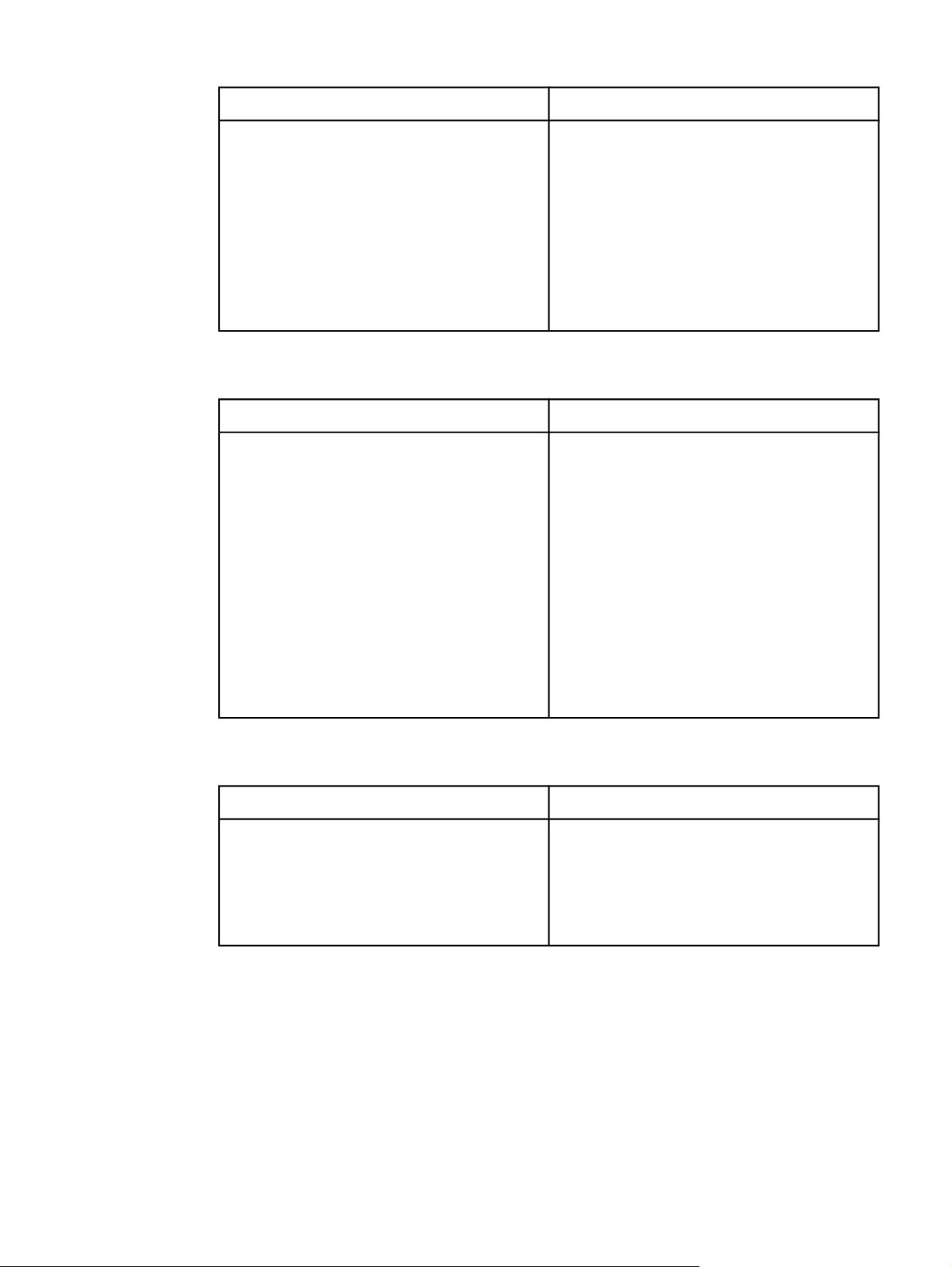
메모리 및 프로세서
HP LaserJet 4250 시리즈 프린터 HP LaserJet 4350 시리즈 프린터
HP LaserJet 4250 모델에는 48 MB의 RAM이 탑
재되어 있습니다. The HP LaserJet 4250n 및 tn
모델에는 64 MB의 RAM이 탑재되어 있습니다.
The HP LaserJet 4250dtn 및 dtnsl 모델에는
80 MB의 RAM이 탑재되어 있습니다.
모든 모델은 최대 512 MB까지 확장이 가능합니다
프로세서 속도 460 MHz(megahertz)
모든 모델은 선택사양 EIO 하드 디스크와 호환이
HP LaserJet 4350n tn및 모델에는 80 MB의 RAM
이 탑재되어 있습니다. HP LaserJet 4350dtn 및
dtnsl 모델에는 96 MB의 RAM이 탑재되어 있습니
다.
모든 모델은 최대 512 MB까지 확장이 가능합니다
프로세서 속도 460MHz.
모든 모델은 선택사양 EIO 하드 디스크와 호환이
가능합니다.
가능합니다.
인터페이스 연결 및 네트워킹
HP LaserJet 4250 시리즈 프린터 HP LaserJet 4350 시리즈 프린터
모든 모델에는 양방향 ECP 타입 B(IEEE 1284 준
수) 병렬 연결이 들어 있습니다.
모든 모델에는 USB 2.0 연결이 들어 있습니다.
모든 모델에는 PCI 기반의 EIO 확장 슬롯이 들어
있습니다.
모든 모델에는 선택사양 용지 처리 장치에 연결하
기 위한 HP Jetlink 포트가 내장되어 있습니다.
모든 모델에는 양방향 ECP 타입 B(IEEE 1284 준
수) 병렬 연결이 들어 있습니다.
모든 모델에는 USB 2.0 연결이 들어 있습니다.
모든 모델에는 PCI 기반의 EIO 확장 슬롯이 들어
있습니다.
모든 모델에는 선택사양 용지 처리 장치에 연결하
기 위한 HP Jetlink 포트가 장착되어 있습니다
HP LaserJet 4250n, tn, dtn 및 dtnsl 모델에는
10/100Base-TX 네트워크에 연결하기 위한
HP Jetdirect 프린트 서버가 내장되어 있습니다.
모든 모델은 선택사양 802.11b 무선 네트워크 카
드와 호환이 가능합니다.
HP LaserJet 4350n, tn, dtn dtnsl 및 모델에는
10/100Base-TX 네트워크 연결을 위한
HP Jetdirect 프린트 서버가 내장되어 있습니다.
모든 모델은 선택사양 802.11b 무선 네트워크 카
드와 호환이 가능합니다.
언어 및 글꼴
HP LaserJet 4250 시리즈 프린터 HP LaserJet 4350 시리즈 프린터
HP PCL6, PCL 5 및 HP PostScript® (PS) 3 에뮬
레이션.
Microsoft
®
Windows® 용 80 글꼴
CompactFlash 글꼴 카드를 설치하여 글꼴을 추가
할 수 있습니다.
HP PCL6, PCL 5 및 PostScript® (PS) 3 에뮬레이
션
Microsoft
®
Windows® 용 80 글꼴
CompactFlash 글꼴 카드를 설치하여 글꼴을 추가
할 수 있습니다.
6 1 장 프린터의 기본 KOWW
Page 19
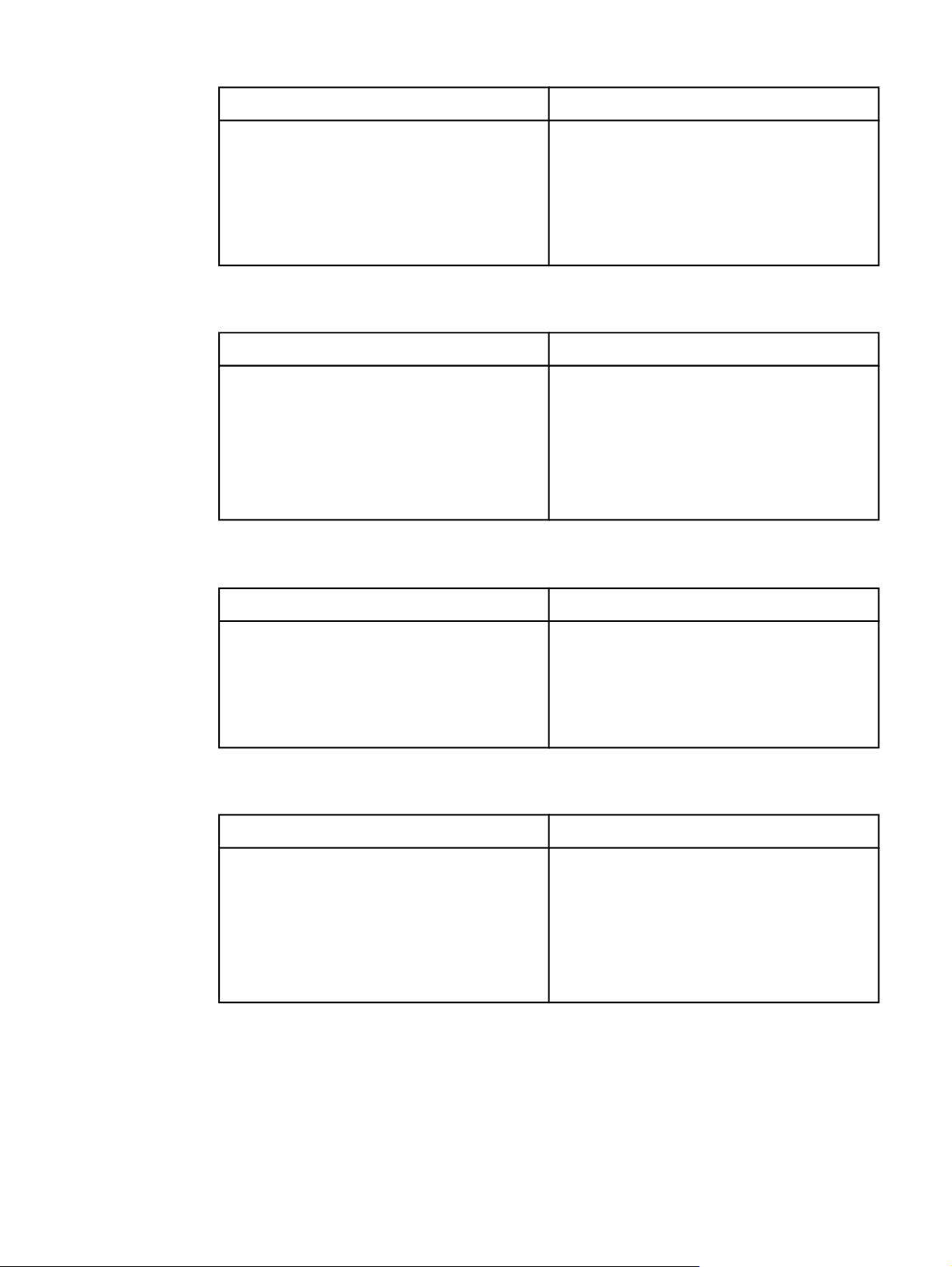
토너 카트리지
HP LaserJet 4250 시리즈 프린터 HP LaserJet 4350 시리즈 프린터
표준 토너 카트리지는 최대 10,000 페이지까지 인
쇄합니다.
모든 모델은 최대 20,000 매까지 인쇄하는 고용
량 토너 카트리지를 수용합니다.
HP 스마트 인쇄는 토너가 부족할 때 프로그램에
자동으로 경고를 보냅니다.
표준 토너 카트리지는 최대 10,000 페이지까지 인
쇄합니다.
모든 모델은 최대 20,000 매까지 인쇄하는 고용
량 토너 카트리지를 수용합니다.
HP 스마트 인쇄는 토너가 부족할 때 프로그램에
자동으로 경고를 보냅니다.
절전
HP LaserJet 4250 시리즈 프린터 HP LaserJet 4350 시리즈 프린터
본 프린터는 인쇄 중 전력 소비를 줄이는 자동 절
전 기능이 있습니다.
®
ENERGY STAR
의 협력사인 Hewlett-Packard
Company는 본 제품이 에너지 효율 측면에서
ENERGY STAR
®
의 지침에 부합한다는 사실을 증
명합니다.
본 프린터는 인쇄 작업을 수행하지 않을 때는 자동
으로 전력 소비를 줄이는 절전 기능을 갖고 있습니
다.
ENERGY STAR
®
의 협력사인 Hewlett-Packard
Company는 본 제품이 에너지 효율 측면에서
®
ENERGY STAR
의 지침에 부합한다는 사실을 증
명합니다.
절약 모드 기능
HP LaserJet 4250 시리즈 프린터 HP LaserJet 4350 시리즈 프린터
모아 찍기 인쇄(한 장에 여러 페이지 인쇄)는 용지
를 절약합니다.
(자동 또는 수동) 양면 인쇄는 용지를 절감합니다.
EconoMode로 인쇄하면 토너를 절약할 수 있습니
다.
모아 찍기 인쇄(한 장에 여러 페이지 인쇄)는 용지
를 절약합니다.
(자동 또는 수동) 양면 인쇄는 용지를 절감합니다.
EconoMode로 인쇄하면 토너를 절약할 수 있습니
다.
접근성
HP LaserJet 4250 시리즈 프린터 HP LaserJet 4350 시리즈 프린터
온라인 사용 설명서는 텍스트 화면 리더에서 열
수 있습니다.
토너 카트리지를 한 손으로 넣고 뺄 수 있습니다.
모든 도어와 덮개를 한 손으로 열 수 있습니다.
모든 용지 너비 조절기는 한 손으로 조정이 가능합
니다.
온라인 사용 설명서는 텍스트 화면 리더에서 열
수 있습니다.
토너 카트리지를 한 손으로 넣고 뺄 수 있습니다.
모든 도어와 덮개를 한 손으로 열 수 있습니다.
모든 용지 너비 조절기는 한 손으로 조정이 가능합
니다.
KOWW 프린터 기능 7
Page 20
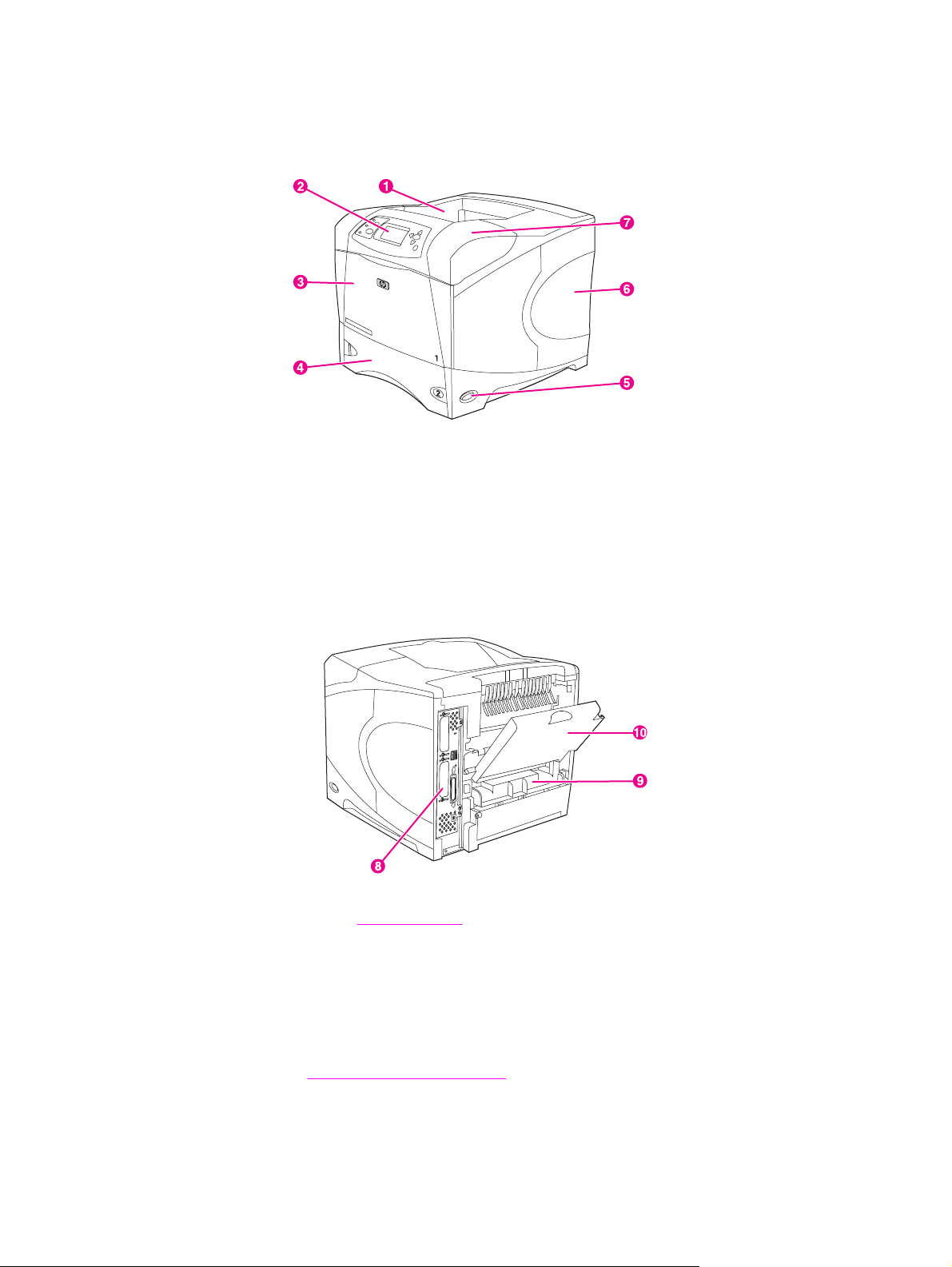
프린터 부품
프린터를 사용하기 전에 프린터 부품에 대해 잘 알고 있어야 합니다.
1
상단 출력함
2
제어판
3
용지함 1(당겨서 여십시오.)
4
용지함 2
5
on/off 스위치
6
오른쪽 패널(DIMM와 CompactFlash 카드를 확인할 수 있음)
7
상당 덮개(토너 카트리지를 확인할 수 있음)
8
인터페이스 포트(
9
선택사양 듀플렉서용 슬롯
10
후면 출력함(당겨서 여십시오.)
인터페이스 포트 참조)
부속품 및 소모품
선택사양 부속품을 추가하여 프린터의 기능을 향상시킬 수 있습니다. 부속품 및 소모품 주문
에 대해서는
8 1 장 프린터의 기본 KOWW
부품, 부속품 및 소모품 주문을 참조하십시오.
Page 21
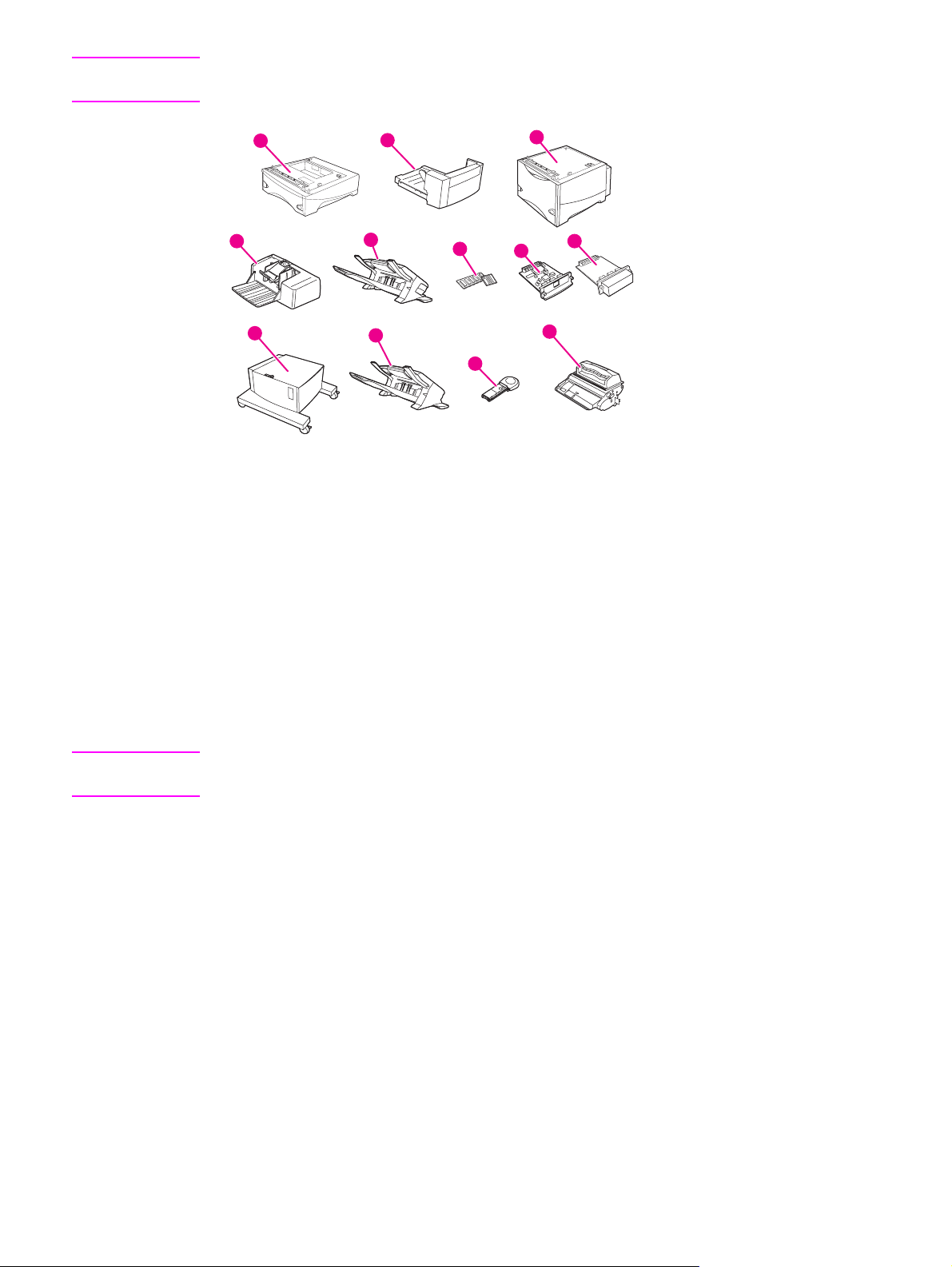
주
최적의 성능을 발휘하도록 하려면 해당 프린터용으로 특별히 제작된 부품과 부속품을 사용하
십시오. 이 프린터는 2개의 EIO 카드를 지원합니다.
1
4
9
1
500매 용지함 및 공급장치*(Q2440B)
2
앙면 인쇄를 위한 듀플렉서(양면 인쇄 부속품)(Q2439B)
3
1,500매 용지함 및 공급장치*(Q2444B)
4
봉투 공급장치(Q2438B)
5
스테이플러/스태커 부속품(Q2443B)
6
DIMM(이중 인라인 메모리 모듈) 또는 CompactFlash 글꼴 카드
7
HP Jetdirect 프린트 서버(EIO 카드)
8
하드 디스크 부속품 (EIO 카드)(J6054B)
9
프린터 보관함(Q2445B)
10
스태커 부속품(Q2442B)
11
스테이플 카트리지(Q3216A)
12
토너 카트리지(Q5942A: 10,000매 카트리지, 또는 Q5942X: 20,000매 카트리지)
2
5
10
6
11
3
7
8
12
주
* 모든 HP LaserJet 4250 또는 4350 시리즈 프린터의 용지 적재 용량은 500매 추가 공급장치
2대와 선택사양 1,500매 공급장치를 설치할 경우 최대 3,100매까지 확장할 수 있습니다.
프린터는 다음의 구성에서 최대 3개의 선택사양 용지함을 수용할 수 있습니다. 3대의 500매
공급장치 3대 또는 500매 공급장치 2대와 1,500매 입력 용지함 1대
KOWW 프린터 부품 9
Page 22
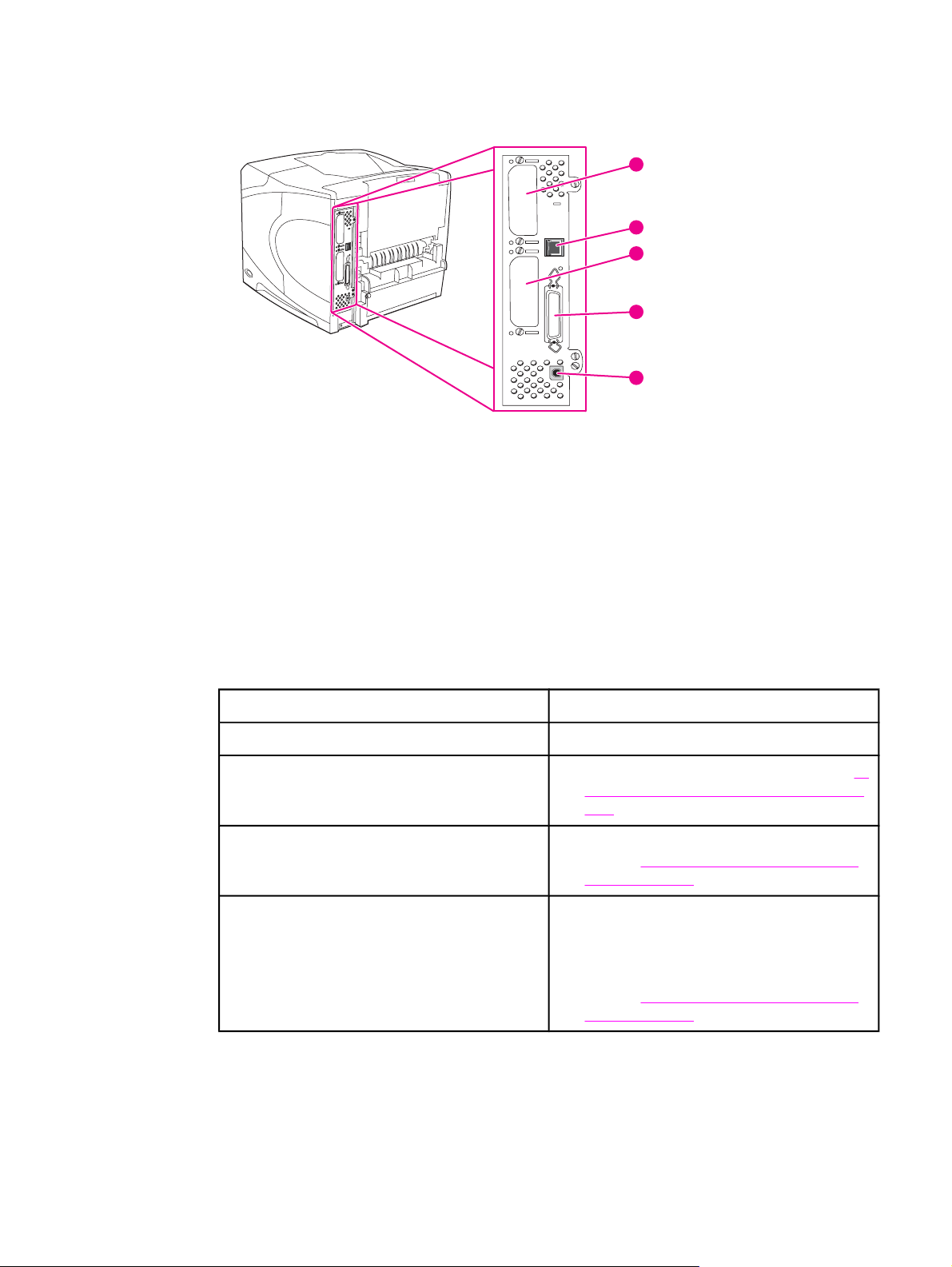
인터페이스 포트
프린터에는 다음 5개의 포트가 있습니다. EIO 슬롯 2개와 컴퓨터 및 네트워크 연결 포트 3개.
1
2
3
4
5
1
EIO 슬롯 2
2
네트워크 연결(HP Jetdirect 프린트 서버를 내장한 모델의 경우)
3
EIO 슬롯 1
4
IEEE-1284B 지원 병렬 포트
5
USB 포트(USB 2.0 최대 속도 및 고속 장치와 호환 가능)
부속품 표시등
다음 테이블을 사용하여 선택사양 500매 스태커나 500매 스테이플러/스태커 부속품의 상태
표시등을 확인하십시오.
표시등 부속품 의미
순 녹색
순 노란색
노란색 점멸
꺼짐
●
부속품이 켜져 있고 대기 중입니다.
●
부속품에 하드웨어 장애가 발생했습니다. (
태커 및 스테이플러/스태커의 부속품 표시등
이해를 참조하십시오.)
●
부속품에 주의를 기울여야 할 오류 상태가 있
습니다. (
속품 표시등 이해를 참조하십시오.)
●
프린터가 절전 모드로 설정되어 있을 수도 있
습니다. 프린터 제어판의 아무 단추나 누르십
시오.
●
부속품에 주의를 기울여야 할 오류 상태가 있
습니다. (
속품 표시등 이해를 참조하십시오.)
스태커 및 스테이플러/스태커의 부
스태커 및 스테이플러/스태커의 부
스
10 1 장 프린터의 기본 KOWW
Page 23
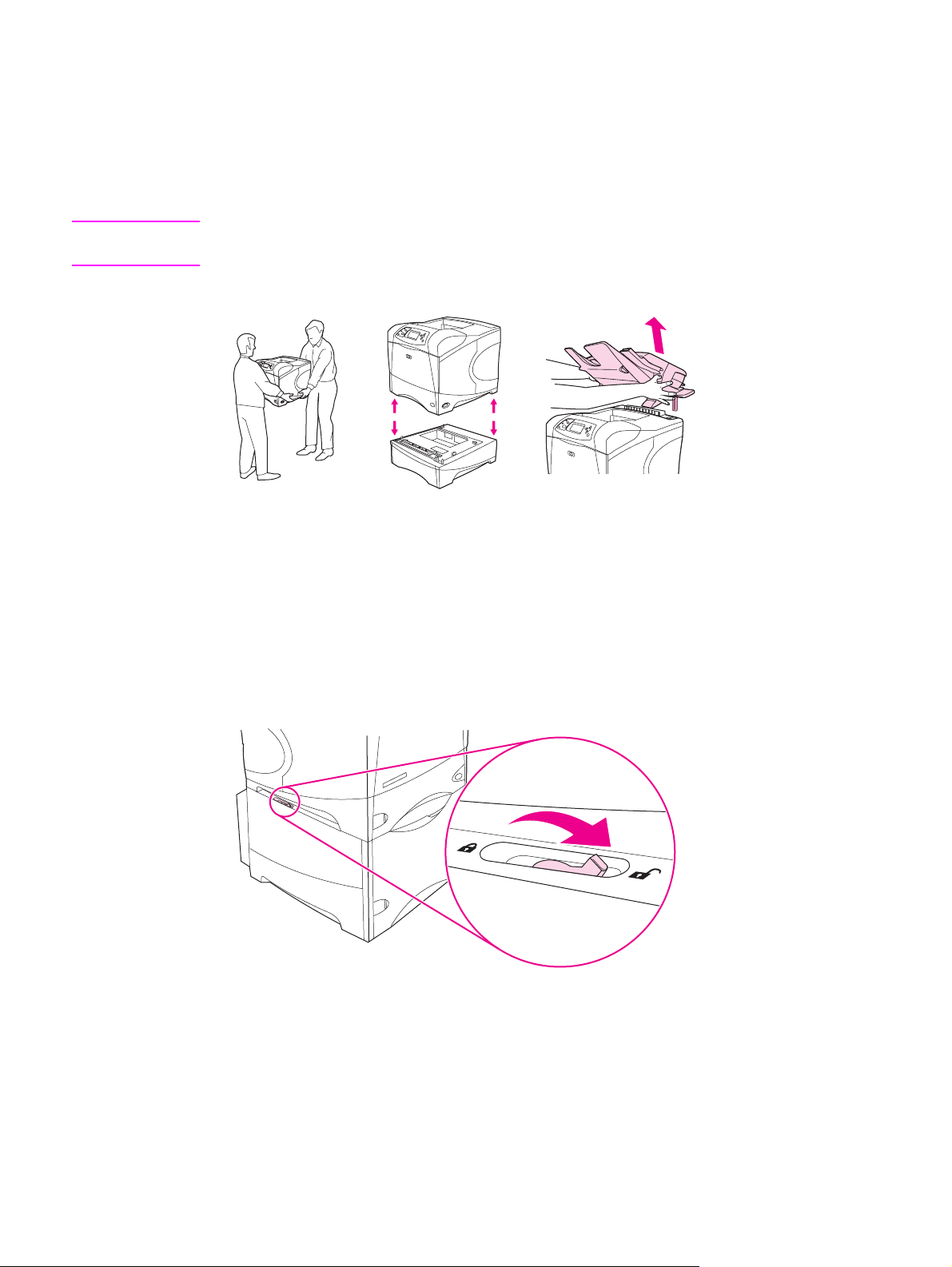
프린터 이동
프린터가 무거우므로 들어올리려면 두 사람이 필요합니다. 한 사람은 프린터의 앞 부분을, 다
른 한 사람은 뒷 부분을 들어야 합니다. 프린터를 들어올리려면 프린터의 양 옆에 있는 리프트
핸들을 잡으십시오. 프린터의 다른 부분을 잡고 들어 올려서는 안 됩니다. 프린터 바닥에 선택
사양 부속품(500매 공급장치, 1,500매 공급장치 또는 보관함)이 장착되어 있으면 프린터를 옮
기기 전 부속품 걸쇠를 반드시 잠그어야 합니다.
경고!
본인이 다치거나 프린터가 파손되지 않도록 하려면 프린터를 들어올리기 전 현재 설치되어 있
는 선택사양 부속품(선택사양 공급장치, 스테이플러/스태커 등)을 프린터에서 분리하십시오.
선택사양 부속품 잠금 및 잠금 해제
프린터가 한 쪽으로 기울어지지 않도록 보다 안정감을 유지하려면 선택사양 500매 공급장치,
선택사양 1,500매 용지함, 보관함이 프린터 하단에 잠겨 있어야 합니다.
부속품을 잠그려면 선택사양 공급장치의 상단 왼쪽에 있는 레버를 찾아서 뒤쪽(잠금)으로 돌
리십시오.
부속품의 잠금을 풀려면 레버를 앞쪽(잠금 해제)으로 돌리십시오.
KOWW 프린터 부품 11
Page 24
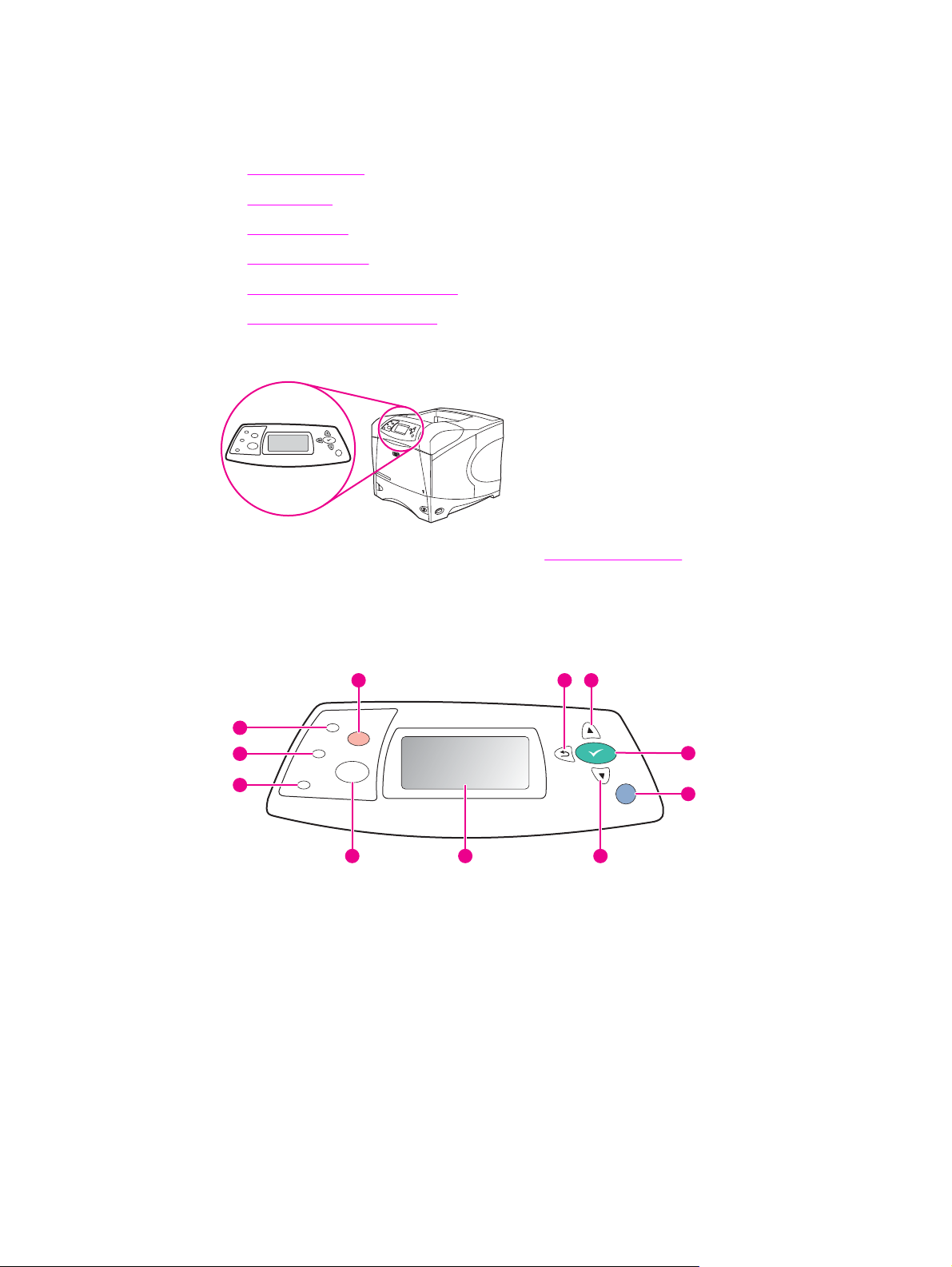
제어판
이 절에서는 제어판 및 기능에 대한 정보를 설명합니다.
●
제어판 레이아웃
●
제어판 단추
●
제어판 표시등
●
제어판 메뉴 인쇄
●
프린터 제어판 구성 설정 변경
●
프린터 도움말 시스템 사용
제어판은 프린터의 전면에 있습니다.
?
제어판 메시지를 식별하고 문제를 해결하려면 제어판 메시지 설명을 참조하십시오.
제어판 레이아웃
11
10
9
?
8
2
3
4
1
정지 단추
2
준비 표시등
3
데이터 표시등
4
주의 표시등
5
메뉴 단추
6
그래픽 디스플레이
7
아래로 단추
8
도움말 단추
9
선택 단추
10
위로 단추
11
뒤로 단추
1
5 6 7
12 1 장 프린터의 기본 KOWW
Page 25
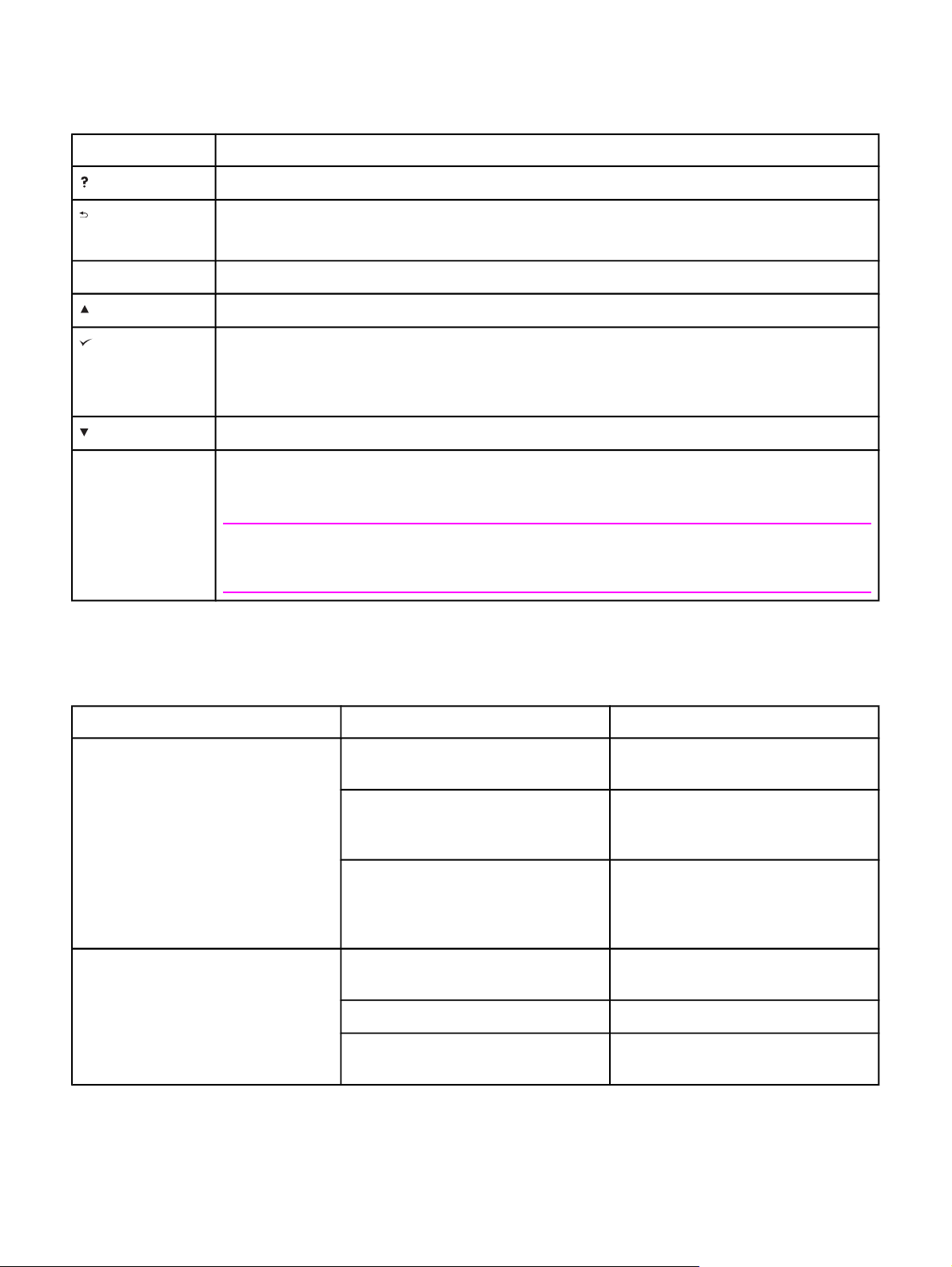
제어판 단추
단추 기능
(도움말)
(뒤로)
메뉴
(위로)
(선택)
(아래로)
●
●
●
●
●
●
●
●
●
그래픽 디스플레이에 표시되는 메시지에 관한 정보를 제공합니다.
메뉴 트리의 한 수준 뒤로 이동하거나 숫자 항목을 하나 뒤로 이동합니다.
1초 이상 누르면 메뉴를 끝냅니다.
메뉴를 시작 및 종료합니다.
목록에서 이전 항목을 탐색하거나 속성이 숫자인 항목의 값을 증가시킵니다.
지울 수 있는 경우 오류 환경을 지웁니다.
항목에서 선택한 값을 저장합니다.
그래픽 디스플레이에 강조표시된 항목과 관련된 동작을 수행합니다.
목록에서 다음 항목을 탐색하거나 속성이 숫자인 항목의 값을 감소시킵니다.
중지
●
진행 중인 현재의 인쇄 작업을 취소하고 용지 경로에서 인쇄 중인 모든 용지를 밀어냅니다. 작업
을 취소하는 데 걸리는 시간은 인쇄 작업의 크기에 따라 다릅니다. (단추를 한 번만 누르십시오.) 또
한, 취소된 작업에 관련된 지속 가능한 오류를 삭제합니다.
주
제어판 표시등은 인쇄 작업이 프린터와 컴퓨터 모두에서 삭제되는 동안 깜빡이다가 준비상태(준비 표
시등 점등)로 돌아갑니다.
제어판 표시등
표시등 상태 표시
준비 프린터가 온라인 상태이며 데이터 인쇄
를 받아들일 준비가 되어 있습니다.
꺼짐 프린터가 오프라인(일시중단) 상태이기
때문에 데이터를 받아들일 수 없거나 오
류가 발생했습니다.
깜박임 프린터가 오프라인 상태입니다. 프린터
가 현재의 인쇄 작업 처리를 정지하고 용
지 경로에서 인쇄 중인 모든 용지를 밀어
냅니다.
데이터 켜짐 프린터에 인쇄할 데이터가 있으나, 데이
터를 모두 수신하기 위해 대기 중입니다.
꺼짐 프린터에 인쇄할 데이터가 없습니다.
깜박임 프린터가 데이터를 처리하거나 인쇄하
는 중입니다.
KOWW
제어판
13
Page 26
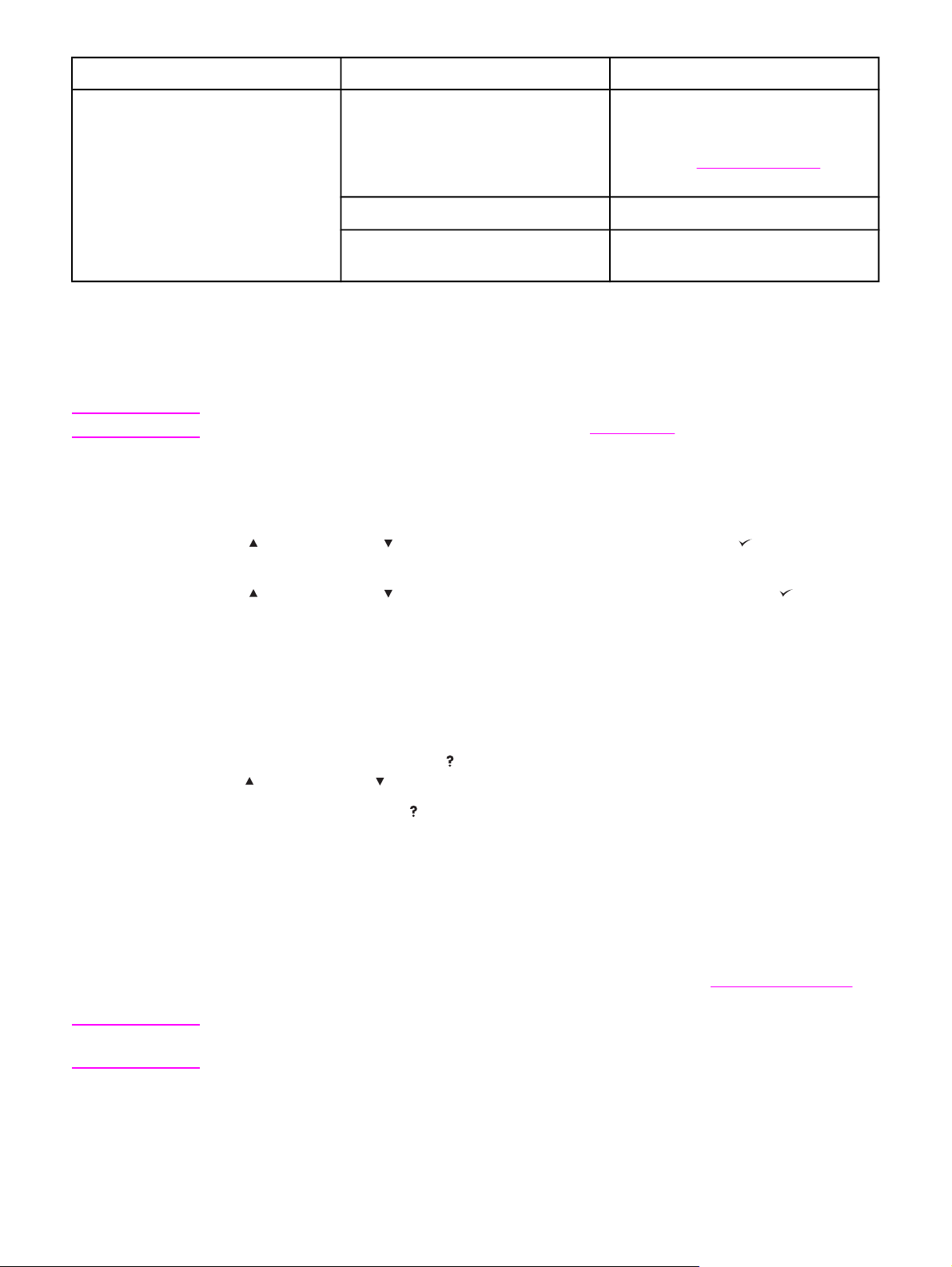
표시등 상태 표시
주의 켜짐 프린터에 문제가 발생했습니다. 제어판
디스플레이의 메시지를 확인한 다음 프
린터를 껐다가 켜십시오. 문제 해결에 대
한 도움말은
하십시오.
꺼짐 프린터가 오류 없이 작동합니다.
깜박임 조치가 필요합니다. 제어판 디스플레이
를 확인하십시오.
제어판 메시지 설명을 참조
제어판 메뉴 인쇄
제어판에서 사용할 수 있는 메뉴와 항목의 현재 설정을 보려면, 제어판 메뉴 맵을 인쇄하십시
오. 프린터 가까이의 메뉴 맵을 저장해 두고 참조하십시오.
주
제어판 메뉴에서 사용할 수 있는 항목의 전체 목록은 제어판 메뉴를 참조하십시오.
제어판 메뉴 맵을 인쇄하는 방법
1.
메뉴를 눌러 메뉴를 엽니다.
2.
(위로 단추) 또는 (아래로 단추)을 사용하여 정보으로 이동한 다음 (선택 단추)을 누
릅니다.
3.
(위로 단추) 또는 (아래로 단추)을 사용하여 메뉴 맵 인쇄로 이동한 다음 (선택 단추)
을 누릅니다.
프린터 도움말 시스템 사용
본 프린터는 제어판에 대부분의 프린터 오류를 해결하는 데 필요한 지시사항을 제공하는 도움
말 시스템이 있습니다.
메시지에 대한 도움말을 보려면
우,
(위로 단추)이나 (아래로 단추)을 사용하여 전체 항목을 스크롤하십시오.
도움말 시스템을 끝내려면
(도움말 단추)을 누르십시오. 도움말 항목이 네 줄 이상일 경
(도움말 단추)을 다시 누르십시오.
프린터 제어판 구성 설정 변경
프린터 제어판을 사용하여 용지함 크기 및 종류, 절전 지연, 프린터 사용자 환경(언어), 용지걸
림 복구 등 일반적인 프린터 구성 기본 설정을 변경할 수 있습니다.
내장된 웹 서버의 설정 페이지를 이용하여 컴퓨터에서 프린터 제어판 설정을 변경할 수도 있
습니다. 컴퓨터는 제어판과 동일한 정보를 표시합니다. 자세한 내용은
참조하십시오.
주의
14 1 장 프린터의 기본 KOWW
구성 설정은 변경할 필요가 거의 없습니다. Hewlett-Packard Company는 시스템 관리자만이
구성 설정을 변경할 것을 권장합니다.
내장된 웹 서버 사용을
Page 27
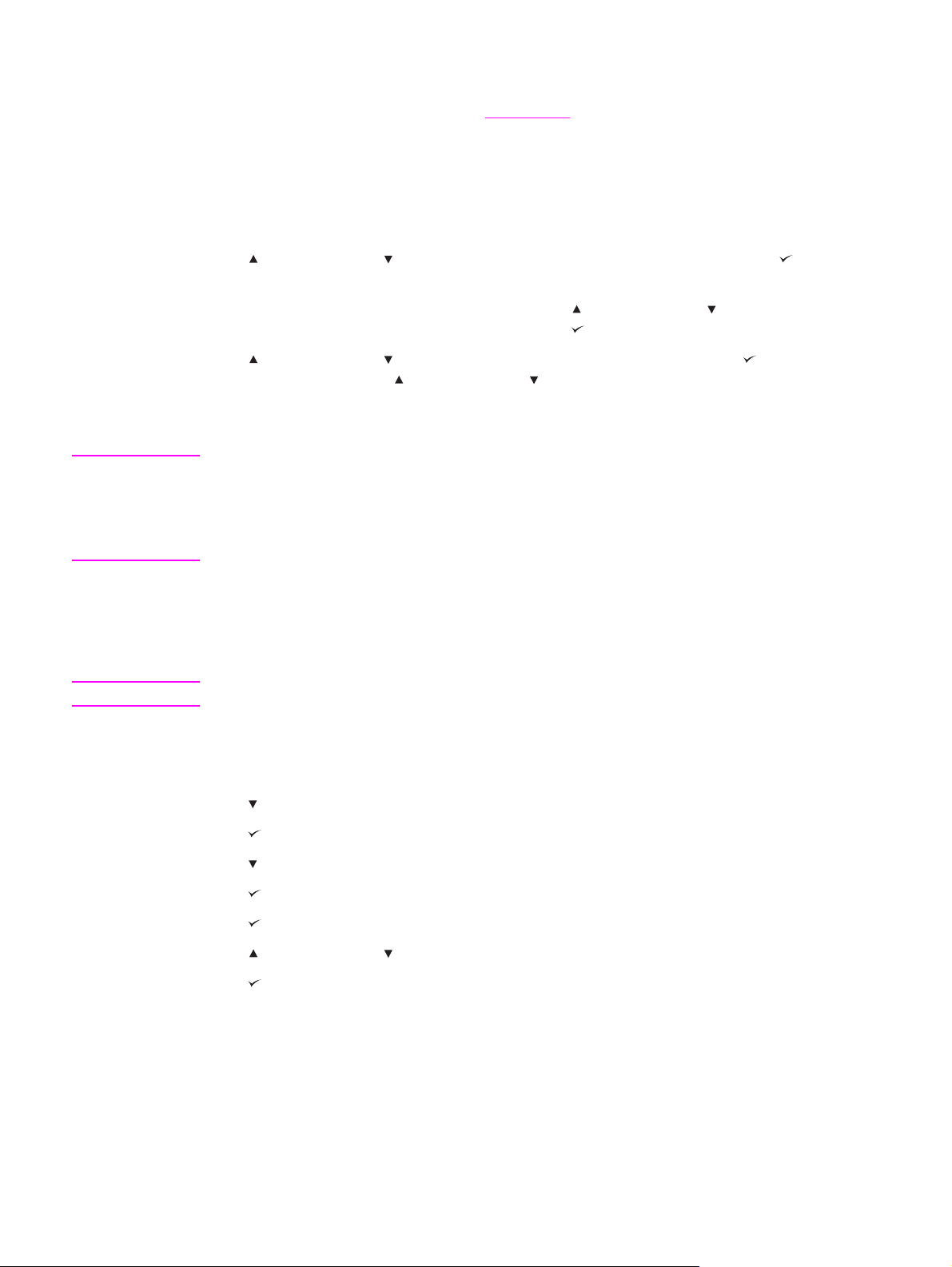
제어판 설정 변경
메뉴 항목과 가능한 값의 전체 목록은 제어판 메뉴를 참조하십시오. 일부 메뉴 옵션은 관련 용
지함 또는 부속품을 사용할 수 있을 때만 표시됩니다. 일례로, EIO 카드가 설치된 경우에만
EIO 메뉴가 표시됩니다.
제어판 설정을 변경하는 방법
1.
메뉴를 눌러 메뉴를 엽니다.
2.
(위로 단추) 또는 (아래로 단추)을 사용하여 원하는 메뉴로 이동한 다음, (선택 단추)
을 누릅니다.
주
주
3.
일부 메뉴에는 몇 개의 하위 메뉴가 있습니다.
하여 원하는 하위 메뉴 항목으로 이동한 다음,
4.
(위로 단추) 또는 (아래로 단추)을 사용하여 설정으로 이동한 다음, (선택 단추)을 누
릅니다. 일부 설정은
있습니다. 현재 기본값임을 나타내는 별표(*)가 디스플레이의 선택 항목 옆에 표시됩니다.
5.
메뉴를 눌러 메뉴를 종료합니다.
프린터 드라이버 설정이 제어판 설정에 우선합니다. 소프트웨어 프로그램 설정이 프린터 드라
이버 설정과 제어판 설정에 우선합니다. 메뉴 또는 항목을 사용할 수 없는 경우 해당 프린터용
옵션이 아니거나, 상위 수준의 옵션을 켜지 않았기 때문입니다. 기능이 잠금 상태이면 (액세스
거부 메뉴 잠금이 프린터 제어판 디스플레이에 표시됩니다) 네트워크 관리자에게 문의하십시
오.
(위로 단추) 또는 (아래로 단추)누르고 있으면 빠르게 변경할 수
(위로 단추) 또는 (아래로 단추)을 사용
(선택 단추)을 누릅니다.
작업 저장 제한
이 옵션은 프린터 하드 드라이버에 저장되는 최대 작업수를 제한합니다. 허용 최대치는 100이
며, 기본값은 32입니다.
이 옵션은 하드 드라이버가 설치된 경우에만사용할 수 있습니다.
작업 저장 제한을 설정하려면
KOWW
1.
메뉴를 눌러 메뉴를 엽니다.
2.
(아래로 단추)을 눌러 장치 구성을 강조표시합니다.
3.
(선택 단추)을 눌러 장치 구성을 선택합니다.
4.
(아래로 단추)을 눌러 시스템 설정을 강조표시합니다.
5.
(선택 단추)을 눌러 시스템 설정을 선택합니다.
6.
(선택 단추)을 눌러 작업 저장 한도를 선택합니다.
7.
(위로 단추) 또는 (아래로 단추)을 눌러 값을 변경합니다.
8.
(선택 단추)을 눌러 값을 설정합니다.
9.
메뉴를 눌러 메뉴를 종료합니다.
제어판
15
Page 28
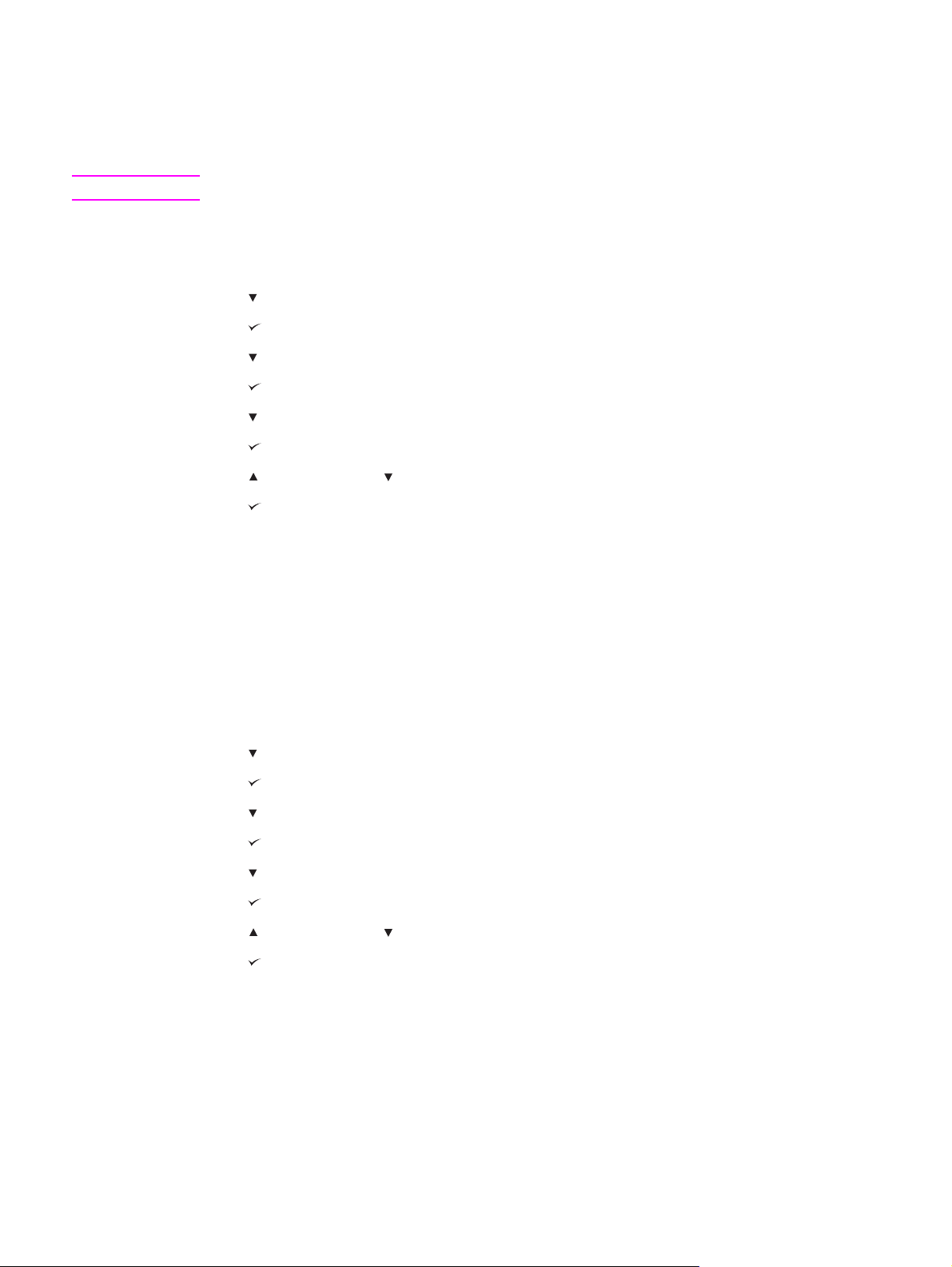
작업 보류 시간종료
이 옵션은 시스템이 인쇄 대기열에서 파일을 삭제하기 전 작업 저장에 보관하는 기간을 설정
합니다. 이 옵션의 기본 설정은 꺼짐이며, 그 외 사용할 수 있는 설정은 1시간, 4시간, 1일 및 1
주 등입니다.
주
이 옵션은 하드 드라이브가 설치된 경우에만 사용할 수 있습니다.
작업보관시간 초과를 설정하려면
1.
메뉴를 눌러 메뉴를 엽니다.
2.
(아래로 단추)을 눌러 장치 구성을 강조표시합니다.
3.
(선택 단추)을 눌러 장치 구성을 선택합니다.
4.
(아래로 단추)을 눌러 시스템 설정을 강조표시합니다.
5.
(선택 단추)을 눌러 시스템 설정을 선택합니다.
6.
(아래로 단추)을 눌러 작업 보관 시간 초과를 강조표시합니다.
7.
(선택 단추)을 눌러 작업 보관 시간 초과를 선택합니다.
8.
(위로 단추) 또는 (아래로 단추)을 눌러 적정 기간을 선택합니다.
9.
(선택 단추)을 눌러 기간을 설정합니다.
10.
메뉴를 눌러 메뉴를 종료합니다.
주소 표시
이 항목은 프린터의 IP 주소를 준비 메시지에 표시할지 여부를 결정합니다. 하나 이상의 EIO
카드가 설치된 경우, 첫 번째 슬롯에 설치된 카드의 IP 주소가 표시됩니다.
IP 주소 표시 방법
1.
메뉴를 눌러 메뉴를 엽니다.
2.
(아래로 단추)을 눌러 장치 구성을 강조표시합니다.
3.
(선택 단추)을 눌러 장치 구성을 선택합니다.
4.
(아래로 단추)을 눌러 시스템 설정을 강조표시합니다.
5.
(선택 단추)을 눌러 시스템 설정을 선택합니다.
6.
(아래로 단추)을 눌러 주소 표시를 강조표시합니다.
7.
(선택 단추)을 눌러 주소 표시를 선택합니다.
8.
(위로 단추) 또는 (아래로 단추)을 눌러 원하는 옵션을 선택합니다.
9.
(선택 단추)을 눌러 옵션을 선택합니다.
10.
메뉴를 눌러 메뉴를 종료합니다.
16 1 장 프린터의 기본 KOWW
Page 29
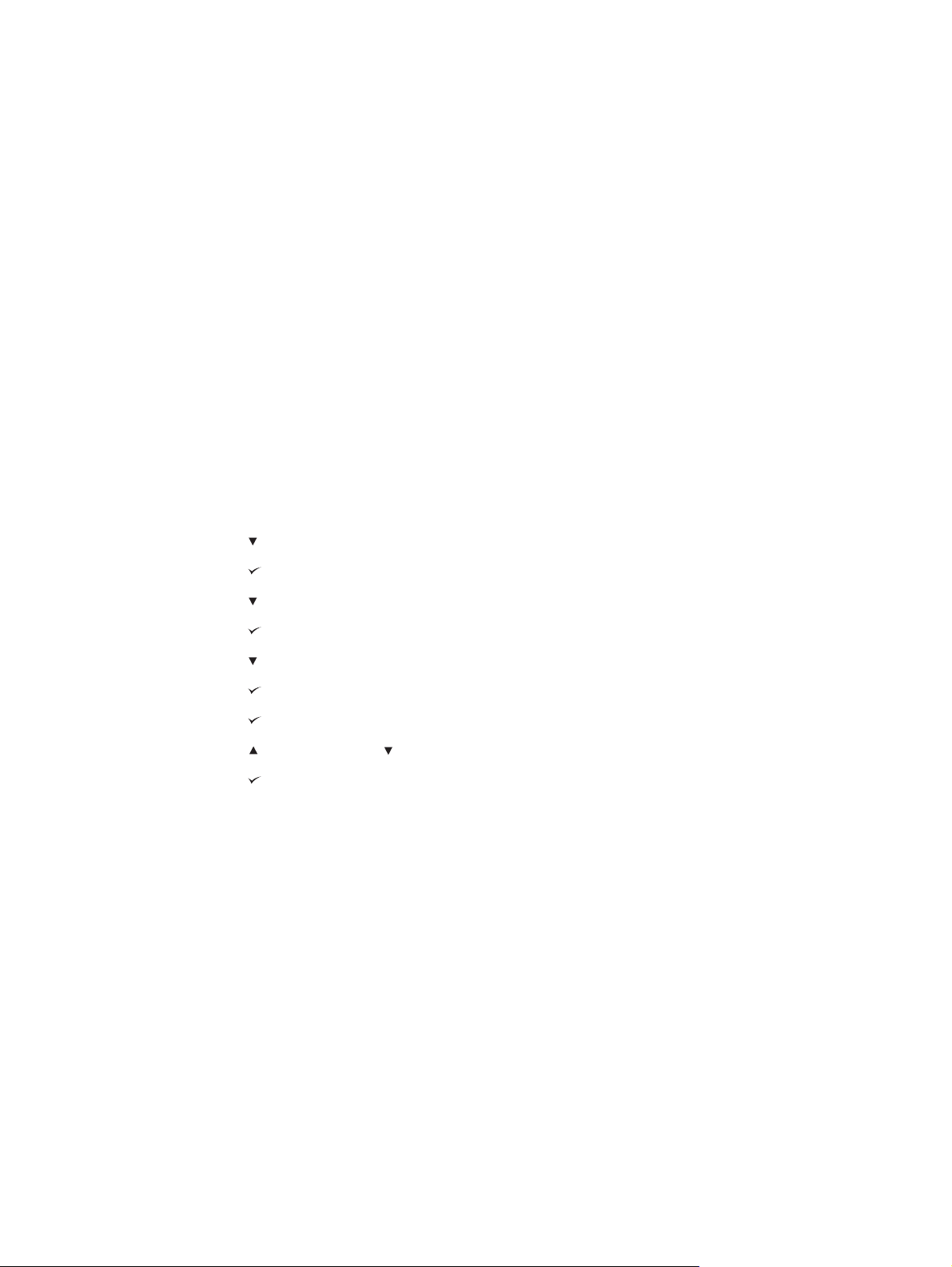
용지함 작동 옵션
용지함 작동에 대하여 다음 네 가지의 사용자 정의 옵션을 사용할 수 있습니다.
●
지정된 용지함 사용. 전용을 선택하면 특정 용지함이 사용되도록 표시했을 경우 프린터가
자동으로 다른 용지함을 선택하지 않습니다. 첫 번째를 선택하면 특정 용지함이 비어있을
경우 프린터가 두 번째 용지함의 용지를 사용할 수 있습니다. 전용이 기본 설정입니다.
●
수동 공급 프롬프트. 항상(기본값)을 선택하면, 시스템은 다목적 용지함의 용지를 이용하
기 전 항상 프롬프트를 표시합니다. 적재되지 않은 경우를 선택하면, 시스템은 다목적 용
지함이 비어있는 경우에만 프롬프트를 표시합니다.
●
PS 용지 취급. 이 설정은 HP 정품이 아닌 PostScript 드라이버가 프린터와 작동하는 데 영
향을 줍니다. HP 정품 드라이버를 사용할 경우에는 이 설정을 변경할 필요가 없습니다. 활
성화로 설정할 경우, HP 정품이 아닌 PostScript 드라이버는 HP 드라이버와 동일한
HP 용지함 선택 방식을 사용합니다. 비활성화로 설정할 경우, HP 정품이 아닌 일부
PostScript 드라이버는 HP 방식 대신 PostScript 용지함 선택 방식을 이용합니다.
●
크기/종류 프롬프트. 용지함이 열리고 닫힐 때마다 용지함 구성 메시지와 해당 프롬프트
의 표시 여부를 제어하려면 이 항목을 이용하십시오. 이들 프롬프트는 용지함이 적재된 것
과 다른 종류나 크기로 구성된 경우 용지함의 종류나 크기를 변경하도록 지시합니다.
요청한 용지함 사용 설정 방법
1.
메뉴를 눌러 메뉴를 엽니다.
2.
(아래로 단추)을 눌러 장치 구성을 강조표시합니다.
3.
(선택 단추)을 눌러 장치 구성을 선택합니다.
4.
(아래로 단추)을 눌러 시스템 설정을 강조표시합니다.
5.
(선택 단추)을 눌러 시스템 설정을 선택합니다.
6.
(아래로 단추)을 눌러 용지함 작동을 강조표시합니다.
7.
(선택 단추)을 눌러 용지함 작동을 선택합니다.
8.
(선택 단추)을 눌러 지정된 용지함 사용을 선택합니다.
9.
(위로 단추) 또는 (아래로 단추)을 눌러 전용 또는 첫 번째를 선택합니다.
10.
(선택 단추)을 눌러 작동을 설정합니다.
11.
메뉴를 눌러 메뉴를 종료합니다.
KOWW
제어판
17
Page 30
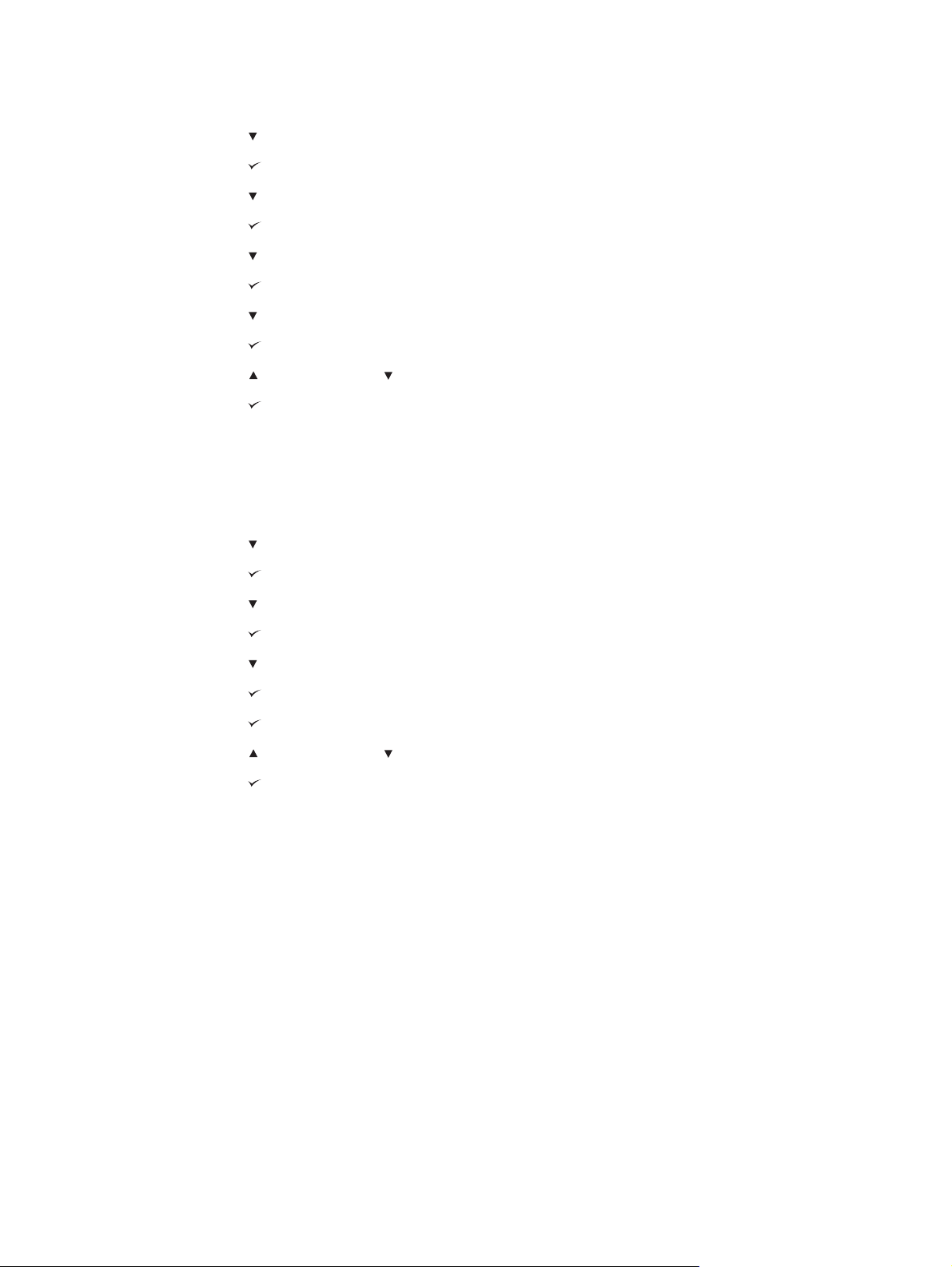
수동 급지 프롬프트 설정 방법
1.
메뉴를 눌러 메뉴를 엽니다.
2.
(아래로 단추)을 눌러 장치 구성을 강조표시합니다.
3.
(선택 단추)을 눌러 장치 구성을 선택합니다.
4.
(아래로 단추)을 눌러 시스템 설정을 강조표시합니다.
5.
(선택 단추)을 눌러 시스템 설정을 선택합니다.
6.
(아래로 단추)을 눌러 용지함 작동을 강조표시합니다.
7.
(선택 단추)을 눌러 용지함 작동을 선택합니다.
8.
(아래로 단추)을 눌러 수동 공급 프롬프트를 강조표시합니다.
9.
(선택 단추)을 눌러 수동 공급 프롬프트를 선택합니다.
10.
(위로 단추) 또는 (아래로 단추)을 눌러 항상 또는 적재되지 않은 경우를 선택합니다.
11.
(선택 단추)을 눌러 작동을 설정합니다.
12.
메뉴를 눌러 메뉴를 종료합니다.
PS Defer Media에 대한 프린터 기본값 설정
1.
메뉴를 눌러 메뉴를 엽니다.
2.
(아래로 단추)을 눌러 장치 구성을 강조표시합니다.
3.
(선택 단추)을 눌러 장치 구성을 선택합니다.
4.
(아래로 단추)을 눌러 시스템 설정을 강조표시합니다.
5.
(선택 단추)을 눌러 시스템 설정을 선택합니다.
6.
(아래로 단추)을 눌러 용지함 작동을 강조표시합니다.
7.
(선택 단추)을 눌러 용지함 작동을 선택합니다.
8.
(선택 단추)을 눌러 PS 용지 취급을 선택합니다.
9.
(위로 단추) 또는 (아래로 단추)을 눌러 활성화나 비활성화를 선택합니다.
10.
(선택 단추)을 눌러 작동을 설정합니다.
11.
메뉴를 눌러 메뉴를 종료합니다.
18 1 장 프린터의 기본 KOWW
Page 31

크기/종류 프롬프트 설정 방법
1.
메뉴를 눌러 메뉴를 엽니다.
2.
(아래로 단추)을 눌러 장치 구성을 강조표시합니다.
3.
(선택 단추)을 눌러 장치 구성을 선택합니다.
4.
(아래로 단추)을 눌러 시스템 설정을 강조표시합니다.
5.
(선택 단추)을 눌러 시스템 설정을 선택합니다.
6.
(아래로 단추)을 눌러 용지함 작동을 강조표시합니다.
7.
(선택 단추)을 눌러 용지함 작동을 선택합니다.
8.
(선택 단추)을 눌러 크기/종류 프롬프트를 선택합니다.
9.
(위로 단추) 또는 (아래로 단추)을 눌러 표시나 표시하지 않음을 선택합니다.
10.
(선택 단추)을 눌러 작동을 설정합니다.
11.
메뉴를 눌러 메뉴를 종료합니다.
절전 지연
조정 가능한 절전 지연 기능은 프린터가 장시간 비활성일 때 전력 소모를 줄입니다. 프린터가
절전 모드로 바뀌기 전 절전 시간을 1분, 15분, 30분로 설정하거나 60분, 90분, 2시간 또는 4시
간로 설정할 수 있습니다. 기본 설정은 30분입니다.
주
프린터가 절전 모드일 때는 프린터 제어판 디스플레이가 어둡습니다. 프린터가 8시간 이상 절
전 모드가 아닌 이상, 절전 모드는 프린터 시동 준비 시간에 영향을 미치지 않습니다.
절전 지연 설정 방법
1.
메뉴를 눌러 메뉴를 엽니다.
2.
(아래로 단추)을 눌러 장치 구성을 강조표시합니다.
3.
(선택 단추)을 눌러 장치 구성을 선택합니다.
4.
(아래로 단추)을 눌러 시스템 설정을 강조표시합니다.
5.
(선택 단추)을 눌러 시스템 설정을 선택합니다.
6.
(아래로 단추)을 눌러 절전 시간을 강조표시합니다.
7.
(선택 단추)을 눌러 절전 시간을 선택합니다.
8.
(위로 단추) 또는 (아래로 단추)을 눌러 적정 기간을 선택합니다.
9.
(선택 단추)을 눌러 기간을 설정합니다.
10.
메뉴를 눌러 메뉴를 종료합니다.
KOWW
제어판
19
Page 32

절전 모드 작동 또는 종료 방법
1.
메뉴를 눌러 메뉴를 엽니다.
2.
(아래로 단추)을 눌러 장치 구성을 강조표시합니다.
3.
(선택 단추)을 눌러 장치 구성을 선택합니다.
4.
(아래로 단추)을 눌러 재설정를 강조표시합니다.
5.
(선택 단추)을 눌러 재설정를 선택합니다.
6.
(아래로 단추)을 눌러 절전 모드를 강조표시합니다.
7.
(선택 단추)을 눌러 절전 모드를 선택합니다.
8.
(위로 단추) 또는 (아래로 단추)을 눌러 켜짐 또는 꺼짐을 선택합니다.
9.
(선택 단추)을 눌러 선택을 설정합니다.
10.
메뉴를 눌러 메뉴를 종료합니다.
사용자 환경
이 프린터는 사용자 환경(프린터 언어) 자동 전환 기능을 가집니다.
●
자동은 프린터가 자동으로 인쇄 작업의 종류를 감지하고 인쇄 작업에 사용할 사용자 환경
을 구성하도록 구성합니다. 이는 기본 설정입니다. 문제가 없는 한 이 설정을 사용하십시
오.
●
PCL은 프린터가 프린터 제어 언어를 사용하도록 구성합니다.
●
PDF는 프린터가 PDF 파일을 인쇄하도록 구성합니다. (이 옵션은 프린터의 메모리가 충분
한 경우에만 사용할 수 있습니다.)
●
PS는 프린터가 PostScript 에뮬레이션을 사용하도록 구성합니다.
특성을 설정하려면
1.
메뉴를 눌러 메뉴를 엽니다.
2.
(아래로 단추)을 눌러 장치 구성을 강조표시합니다.
3.
(선택 단추)을 눌러 장치 구성을 선택합니다.
4.
(아래로 단추)을 눌러 시스템 설정을 강조표시합니다.
5.
(선택 단추)을 눌러 시스템 설정을 선택합니다.
6.
(아래로 단추)을 눌러 특성을 강조표시합니다.
7.
(선택 단추)을 눌러 특성을 선택합니다.
8.
(위로 단추) 또는 (아래로 단추)을 사용하여 적절한 사용자환경(자동, PS, PCL 또는
PDF)을 선택합니다.
9.
(선택 단추)을 눌러 사용자환경을 설정합니다.
10.
메뉴를 눌러 메뉴를 종료합니다.
20 1 장 프린터의 기본 KOWW
Page 33

지울 수 있는 경고
켜짐이나 작업을 선택하여 이 옵션으로 제어판의 지울 수 있는 경고의 표시 시간을 결정할 수
있습니다. 기본값은 작업입니다.
●
켜짐을 선택하면
●
지울 수 있는 경고가 생성된 작업이 끝날 때까지 지울 수 있는 경고를 표시하려면 작업을
선택합니다.
지울 수 있는 경고를 설정하려면
1.
메뉴를 눌러 메뉴를 엽니다.
2.
(아래로 단추)을 눌러 장치 구성을 강조표시합니다.
3.
(선택 단추)을 눌러 장치 구성을 선택합니다.
4.
(선택 단추)을 눌러 시스템 설정을 강조표시합니다.
5.
(선택 단추)을 눌러 시스템 설정을 선택합니다.
6.
(아래로 단추)을 눌러 삭제 가능 경고를 강조표시합니다.
7.
(선택 단추)을 눌러 삭제 가능 경고를 선택합니다.
8.
(위로 단추) 또는 (아래로 단추)을 눌러 적정 설정을 선택합니다.
9.
(선택 단추)을 눌러 선택을 설정합니다.
10.
메뉴를 눌러 메뉴를 종료합니다.
(선택 단추)을 누를 때까지 지울 수 있는 경고가 표시됩니다.
자동 계속
시스템이 자동 계속 오류를 생성할 때 프린터 작동을 결정할 수 있습니다. 켜짐은 기본 설정입
니다.
●
프린터가 자동으로 인쇄를 계속하기 전 10초 간 오류 메시지가 표시되도록 하려면 켜짐을
선택합니다.
●
꺼짐을 선택하면 언제든지 오류 메시지가 표시될 때
일시 정지됩니다.
자동 계속을 설정하려면
1.
메뉴를 눌러 메뉴를 엽니다.
2.
(아래로 단추)을 눌러 장치 구성을 강조표시합니다.
3.
(선택 단추)을 눌러 장치 구성을 선택합니다.
4.
(아래로 단추)을 눌러 시스템 설정을 강조표시합니다.
5.
(선택 단추)을 눌러 시스템 설정을 선택합니다.
6.
(아래로 단추)을 눌러 자동 계속을 강조표시합니다.
7.
(선택 단추)을 눌러 자동 계속을 선택합니다.
8.
(위로 단추) 또는 (아래로 단추)을 눌러 적정 설정을 선택합니다.
9.
(선택 단추)을 눌러 선택을 설정합니다.
(선택 단추)을 누를 때까지 인쇄가
KOWW
10.
메뉴를 눌러 메뉴를 종료합니다.
제어판
21
Page 34

카트리지 부족
프린터는 토너 카트리지 수명 부족을 보고하기 위한 두 가지 옵션을 가집니다. 계속은 기본값
입니다.
●
경고가 표시되는 동안 토너 카트리지가 교체될 때까지 프린터가 인쇄를 계속하도록 하려
면 계속을 선택합니다.
●
사용된 토너 카트리지를 교체할 때까지 프린터가 인쇄를 일시 정지하도록 하려면 중단을
선택하고,경고가 표시되는 동안 프린터가 인쇄를 계속하도록 하려면
니다.
소모품 부족 보고 설정 방법
1.
메뉴를 눌러 메뉴를 엽니다.
2.
(아래로 단추)을 눌러 장치 구성을 강조표시합니다.
3.
(선택 단추)을 눌러 장치 구성을 선택합니다.
4.
(아래로 단추)을 눌러 시스템 설정을 강조표시합니다.
5.
(선택 단추)을 눌러 시스템 설정을 선택합니다.
6.
(아래로 단추)을 눌러 카트리지 부족을 강조표시합니다.
7.
(선택 단추)을 눌러 카트리지 부족을 선택합니다.
8.
(위로 단추) 또는 (아래로 단추)을 눌러 적정 설정을 선택합니다.
(선택 단추)을 누릅
9.
(선택 단추)을 눌러 선택을 설정합니다.
10.
메뉴를 눌러 메뉴를 종료합니다.
카트리지 소진
프린터는 이 메뉴 항목에 대해 두 가지 옵션을 가집니다.
●
프린터가 인쇄를 계속하도록 하려면 계속을 선택합니다. 토너 카트리지가 교체될 때까지
카트리지 교체 경고 메시지가 표시됩니다. 이 모드에서는 일정 수의 페이지에 한해서만 인
쇄를 계속할 수 있습니다. 그 이후에는 빈 토너 카트리지를 교체할 때까지 프린터가 인쇄
를 중지합니다. 이는 기본 설정입니다.
●
빈 토너 카트리지가 교체될 때까지 프린터가 인쇄를 중단하도록 하려면 중단을 선택합니
다.
22 1 장 프린터의 기본 KOWW
Page 35

카트리지 소진 응답 설정 방법
1.
메뉴를 눌러 메뉴를 엽니다.
2.
(아래로 단추)을 눌러 장치 구성을 강조표시합니다.
3.
(선택 단추)을 눌러 장치 구성을 선택합니다.
4.
(아래로 단추)을 눌러 시스템 설정을 강조표시합니다.
5.
(선택 단추)을 눌러 시스템 설정을 선택합니다.
6.
(아래로 단추)을 눌러 카트리지 없음을 강조표시합니다.
7.
(선택 단추)을 눌러 카트리지 없음을 선택합니다.
8.
(위로 단추) 또는 (아래로 단추)을 눌러 적정 설정을 선택합니다.
9.
(선택 단추)을 눌러 선택을 설정합니다.
10.
메뉴를 눌러 메뉴를 종료합니다.
용지걸림 복구
프린터의 해당 페이지 처리 방법 등 용지걸림에 대한 프린터의 반응을 구성하려면 이 옵션을
사용하십시오. 자동는 기본값입니다.
●
자동. 메모리가 충분할 때 프린터는 자동으로 용지걸림 복구를 작동시킵니다.
●
켜짐. 프린터는 걸린 용지를 다시 인쇄합니다. 인쇄된 마지막 몇 페이지를 저장하기 위해
추가 메모리가 할당되며, 이 경우 전체 프린터 성능에 지장이 올 수도 있습니다.
●
꺼짐. 프린터는 걸린 용지를 다시 인쇄하지 않습니다. 가장 최근 페이지를 저장하는 데 사
용된 메모리가 없기 때문에 전체 프린터 성능은 최적화되어 있습니다.
용지걸림 복구 반응 설정 방법
1.
메뉴를 눌러 메뉴를 엽니다.
2.
(아래로 단추)을 눌러 장치 구성을 강조표시합니다.
3.
(선택 단추)을 눌러 장치 구성을 선택합니다.
4.
(아래로 단추)을 눌러 시스템 설정을 강조표시합니다.
5.
(선택 단추)을 눌러 시스템 설정을 선택합니다.
6.
(아래로 단추)을 눌러 용지 걸림 복구를 강조표시합니다.
7.
(선택 단추)을 눌러 용지 걸림 복구를 선택합니다.
8.
(위로 단추) 또는 (아래로 단추)을 눌러 적정 설정을 선택합니다.
9.
(선택 단추)을 눌러 선택을 설정합니다.
10.
메뉴를 눌러 메뉴를 종료합니다.
KOWW
제어판
23
Page 36

RAM 디스크
이 옵션은 RAM 디스크 기능의 구성 방법을 결정합니다. 이 옵션은 하드 디스크가 설치되어 있
지 않고 프린터의 여유 메모리가 최소한 8 MB인 경우에만 사용할 수 있습니다. 기본값은 자동
입니다.
●
자동. 사용할 수 있는 메모리의 크기에 따라 프린터는 최적 RAM 디스크 크기를 결정합니
다.
●
꺼짐. RAM 디스크를 사용할 수 없으나, 최소 RAM 디스크는 아직 활성화되어 있습니다
(한 페이지를 스캔하는 데는 충분함).
RAM 디스크 설정 방법
1.
메뉴를 눌러 메뉴를 엽니다.
2.
(아래로 단추)을 눌러 장치 구성을 강조표시합니다.
3.
(선택 단추)을 눌러 장치 구성을 선택합니다.
4.
(아래로 단추)을 눌러 시스템 설정을 강조표시합니다.
5.
(선택 단추)을 눌러 시스템 설정을 선택합니다.
6.
(아래로 단추)을 눌러 RAM 디스크를 강조표시합니다.
7.
(선택 단추)을 눌러 RAM 디스크를 선택합니다.
8.
(위로 단추) 또는 (아래로 단추)을 눌러 적정 설정을 선택합니다.
9.
(선택 단추)을 눌러 선택을 설정합니다.
10.
메뉴를 눌러 메뉴를 종료합니다.
언어
제어판에 언어가 영어로 표시되면 다음의 절차를 수행하십시오. 그렇지 않으면, 프린터 전원
을 껐다 켜십시오. XXX MB가 표시되면
시등이 모두 켜지면
언어 선택 방법
1.
언어 선택가 영어로 표시되면
립니다.
2.
선호하는 언어가 표시될 때까지
3.
(선택 단추)을 눌러 선호하는 언어를 선택합니다.
(선택 단추)에서 손을 떼고 다음 절차를 따라 언어를 설정하십시오.
(선택 단추)을 누르고 계십시오. 세 가지 제어판 표
(선택 단추)을 누른 채 언어가 영어로 표시될 때까지 기다
(아래로 단추)을 누릅니다.
24 1 장 프린터의 기본 KOWW
Page 37

소프트웨어
본 프린터에는 프린터 드라이버와 선택사양 소프트웨어를 포함한 유용한 소프트웨어가 제공
됩니다. 프린터를 쉽게 설치하고 모든 프린터 기능을 사용하려면 제공되는 소프트웨어를 설치
하는 것이 좋습니다.
추가적인 소프트웨어와 언어는 프린터 CD-ROM의 설치 지침과 Readme 파일을 참조하십시
오. HP 소프트웨어는 모든 언어로 제공되지 않습니다.
운영 체제 및 프린터 구성 요소
프린터 CD-ROM에는 소프트웨어 구성 요소와 최종 사용자 및 네트워크 관리자용 드라이버가
들어 있습니다. CD-ROM에 제공되는 프린터 드라이버는 프린터 기능을 최대한 활용하기 위
해 설치해야 합니다. 다른 프로그램도 권장되나, 작동하는 데 필수적이지 않습니다. 자세한 내
용은 프린터 CD-ROM에 들어 있는 설치 지침와 Readme 파일을 참조하십시오.
CD-ROM에는 다음 환경에서 작업하는 사용자와 네트워크 관리자용 소프트웨어가 들어 있습
니다.
●
Microsoft
●
Microsoft Windows NT
●
Microsoft Windows 2000, Windows XP 및 Windows Server 2003
®
Windows®98 및 Windows Me(Millennium Edition)
®
4.0(병렬 및 네트워크 연결에만 해당)
●
Apple Mac OS 버전 9.1 이상 및 OS X 버전 10.1 이상
지원되는 모든 운영 체제용의 최신 프린터 드라이버는 다음에서 다운로드할 수 있습니다:
http://www.hp.com/go/lj4250_software 또는 http://www.hp.com/go/lj4350_software 인터넷을
사용할 수 없는 경우 최신 소프트웨어를 받을 수 있는 정보를 보려면 프린터 상자와 함께 제공
된 지원 목록을 참조하십시오.
다음 표에는 프린터에서 사용할 수 있는 소프트웨어가 나와 있습니다.
소프트웨어
Windows 설치 프로그
램
PCL 6 x x x
PCL 5 x x x
포스트스크립트 에뮬레
이션
HP Web Jetadmin* x x x
Windows
98/Me
x x x
x x x
Windows
NT 4.0
Windows
2000/XP/
Server
2003
Mac OS
UNIX®/
Linux
OS/2
KOWW
Macintosh 설치 프로그
램
Macintosh PPD(포스트
스크립트 프린터 설명)
파일
x
x
소프트웨어
25
Page 38

소프트웨어
Windows
98/Me
Windows
NT 4.0
Windows
2000/XP/
Server
2003
Mac OS
UNIX®/
Linux
OS/2
IBM 드라이버*
모델 스크립트*
x
x
*월드 와이드 웹에서만 사용 가능
프린터 드라이버
프린터 드라이버는 프린터 기능을 사용하고, 프린터 언어를 사용하여 컴퓨터가 프린터와 통신
할 수 있도록 해줍니다. 추가 소프트웨어 및 언어에 대한 자세한 내용은 설치 지침, Readme
및 최신 Readme 파일을 참조하십시오.
다음 프린터 드라이버는 프린터와 함께 제공됩니다. 최신 드라이버는 다음에서 구할 수 있습
니다: http://www.hp.com/go/lj4250_software 또는 http://www.hp.com/go/lj4350_software
Windows 기반 컴퓨터의 구성에 따라, 최신 드라이버를 다운로드하기 위해 프린터 소프트웨어
용 설치 프로그램이 컴퓨터의 인터넷 액세스를 확인합니다.
운영 체제
Windows 98, Me x x x x
Windows NT 4.0 x x x x
Windows 2000, XP, Server
2003
1
PCL 6 PCL 5 PS
x x x x
PPD
2
주
주
Macintosh OS x x
1
드라이버나 운영 체제에 따라 일부 프린터 기능을 사용할 수 없습니다. 사용할 수 있는 기능
은 프린터 드라이버의 상황에 맞는 도움말을 참조하십시오.
2
포스트스크립트 프린터 설명(PPD) 파일
소프트웨어 설치 시 시스템이 인터넷에서 자동으로 최신 드라이버를 확인하는 경우
http://www.hp.com/go/lj4250_software 또는 http://www.hp.com/go/lj4350_software에서 최신
드라이버를 다운로드하십시오. 웹사이트에 연결한 다음 다운로드 및 드라이버를 클릭하여 다
운로드하려는 드라이버를 찾으십시오.
UNIX 및 Linux용 모델 스크립트를 인터넷에서 다운로드하거나, HP 지정 서비스 센터 또는 지
원 제공업체에 요청하여 받을 수 있습니다. Linux 지원의 경우 http://www.hp.com/go/linux을
참조하십시오. Unix 지원의 경우 http://www.hp.com/go/jetdirectunix_software을 참조하십시
오. 자세한 내용은 프린터 상자에 함께 들어 있는 지원 관련 전단지를 참조하십시오.
원하는 프린터 드라이버가 CD-ROM에 없거나 여기에 나와 있지 않으면, 설치 지침, Readme
및 최신 Readme 파일에서 해당 프린터 드라이버가 프린터를 지원하는지 확인하십시오. 지원
되지 않는 경우, 사용 중인 프로그램의 제조업체나 판매업체에 연락하여 프린터용 드라이버
를 요청하십시오.
26 1 장 프린터의 기본 KOWW
Page 39

추가 드라이버
다음 드라이버는 CD-ROM에 들어 있지 않으나 인터넷에서 구할 수 있습니다.
●
OS/2 PCL 5 또는 PCL 6 프린터 드라이버.
●
OS/2 PS 프린터 드라이버.
●
UNIX 모델 스크립트.
●
Linux 드라이버.
●
HP OpenVMS 드라이버.
주
주
OS/2 드라이버는 IBM에서 구할 수 있으며, OS/2에 패키지로 제공됩니다. 이 드라이버는 중국
어(간체), 한국어, 일본어 또는 중국어(번체)에서 사용할 수 없습니다.
사용자의 필요에 맞은 프린터 드라이버 선택
프린터를 사용하는 방법에 따라 프린터 드라이버를 선택합니다. 일부 프린터 기능은 PCL 6 드
라이버에서만 사용할 수 있습니다. 사용 가능한 기능은 프린터 드라이버를 참조하십시오.
●
프린터의 기능을 충분히 활용하려면 PCL 6 드라이버를 사용하십시오. 일반적인 업무용
인쇄의 경우 최적의 성능 및 인쇄 품질을 얻으려면 PCL 6 드라이버를 사용하는 것이 좋습
니다.
●
이전의 PCL 프린터 드라이버 또는 이전의 프린터와 역방향 호환이 필요한 경우 PCL 5 드
라이버를 사용하십시오.
●
프린터는 자동으로 PS와 PCL 프린터 언어 사이를 전환합니다.
®
Adobe
크립트 레벨 3의 필요 사항 또는 PS CompactFlash 글꼴 지원을 위해 PS 드라이버를 사용
하십시오.
와 Corel과 같은 포스트스크립트 특정 프로그램에서 주로 인쇄하는 경우 포스트스
프린터 드라이버 도움말
각 프린터 드라이버에는 도움말 단추, 컴퓨터 키보드의 F1 단추, 또는 프린터 드라이버의 오른
쪽 상단에 있는 물음표 기호(사용하는 Windows 운영 체제에 따라 다름)를 사용하여 활성화할
수 있는 도움말 화면이 있습니다. 드라이버의 아무 항목을 마우스 오른쪽 단추로 눌러 프린터
드라이버를 연 다음 What's This?를 클릭해도 됩니다. 이러한 도움말 화면은 특정 드라이버
에 대한 상세한 정보를 제공합니다. 프린터 드라이버 도움말은 각각의 프로그램 도움말에 들
어 있습니다.
KOWW
프린터 드라이버 사용
다음 방법 중 하나를 사용하여 컴퓨터에서 프린터 드라이버를 여십시오.
소프트웨어
27
Page 40

운영 체제 소프트웨어 프로그램이 닫힐 때
까지 모든 인쇄 작업에 대한 설
정을 변경하는 방법
인쇄 작업 기본 설정을 변경하
는 방법(예: 기본으로 양면 인
쇄 켜기)
구성 설정을 변경하는 방법(예:
용지함과 같은 물리적 옵션 추
가 또는 수동 양면 인쇄 가능과
같은 드라이버 기능의 활성화/
비활성화)
Windows 98, NT 4.0
및 ME
Windows 2000, XP 및
Server 2003
Macintosh OS V9.1
Macintosh OS X V10.1
소프트웨어 프로그램의 파일 메
뉴에서 인쇄를 누르십시오. 프
린터를 선택한 다음 등록 정보
를 누르십시오.
단계가 다를 수 있으나, 이 절차
가 가장 일반적입니다.
소프트웨어 프로그램의 파일 메
뉴에서 인쇄를 누르십시오. 프
린터를 선택한 다음 등록 정보
또는 기본 설정을 누르십시오.
단계가 다를 수 있으나, 이 절차
가 가장 일반적입니다.
파일 메뉴에서 프린트를 누르십
시오. 여러 팝업 메뉴에서 설정
을 원하는 대로 변경하십시오.
파일 메뉴에서 프린트를 누르십
시오. 여러 팝업 메뉴에서 설정
을 원하는 대로 변경하십시오.
시작을 누르고 설정을 누른 다
음 프린터를 누르십시오. 프린
터 아이콘을 마우스 오른쪽 버
튼으로 누르고 등록 정보
(Windows 98 및 Me) 또는 문서
기본값(NT 4.0)을 누르십시오.
시작을 누르고 설정을 누른 다
음, 프린터 또는 프린터 및 팩스
를 누르십시오. 프린터 아이콘
을 마우스 오른쪽 버튼으로 누
르고 인쇄 등록 정보를 누르십
시오.
파일 메뉴에서 프린트를 누르십
시오. 팝업 메뉴에서 설정을 변
경하고, 설정 저장을 누르십시
오.
파일 메뉴에서 프린트를 누르십
시오. 해당하는 여러 팝업 메뉴
에서 설정을 원하는 대로 변경
하고, 기본 팝업 메뉴에서 사용
자 선택 설정값 저장을 누르십
시오. 사용자 선택 옵션으로 저
장됩니다. 새 설정을 사용하려
면 응용 프로그램을 열고 인쇄
할 때마다 사용자 선택 옵션을
선택해야 합니다.
시작을 누르고 설정을 누른 다
음 프린터를 누르십시오. 프린
터 아이콘을 마우스 오른쪽 버
튼으로 누르고 등록 정보를 선
택하십시오. 구성 탭을 누르십
시오.
시작을 누르고 설정을 누른 다
음, 프린터 또는 프린터 및 팩스
를 누르십시오. 프린터 아이콘
을 마우스 오른쪽 버튼으로 누
르고 등록 정보를 선택하십시
오. 장치 구성 탭을 누르십시오.
바탕 화면에서 프린터 아이콘
을 누르십시오. 프린팅 메뉴에
서 설정 변경을 누르십시오.
프린터 드라이버를 제거하고 다
시 설치하십시오. 드라이버를
다시 설치하면 드라이버가 새
옵션으로 자동 구성됩니다.
주
AppleTalk 연결에만 이 절차를
사용하십시오. Classic 모드에
서는 구성 설정을 사용하지 못
할 수 있습니다.
Macintosh OS X V10.2
파일 메뉴에서 프린트를 누르십
시오. 여러 팝업 메뉴에서 설정
을 원하는 대로 변경하십시오.
파일 메뉴에서 프린트를 누르십
시오. 해당하는 여러 팝업 메뉴
에서 설정을 원하는 대로 변경
한 다음, 사전 설정 팝업 메뉴에
서 다른 이름으로 저장을 누르
고 사전 설정 이름을 입력하십
시오. 이 설정은 사전 설정 메뉴
에 저장됩니다. 새 설정을 사용
하려면 응용 프로그램을 열고
인쇄할 때마다 저장된 사전 설
정 옵션을 선택해야 합니다.
하드 드라이브를 선택하여 응
용 프로그램를 누르고 유틸리티
를 누른 다음 Print Center를
두 번 눌러 Print Center를 여십
시오. 인쇄 대기열을 누르십시
오. 프린터 메뉴에서 정보 보기
를 누르고, 설치 가능한 선택 사
항 메뉴를 누르십시오.
주
Classic 모드에서는 구성 설정
을 사용하지 못할 수 있습니다.
28 1 장 프린터의 기본 KOWW
Page 41

운영 체제 소프트웨어 프로그램이 닫힐 때
까지 모든 인쇄 작업에 대한 설
정을 변경하는 방법
인쇄 작업 기본 설정을 변경하
는 방법(예: 기본으로 양면 인
쇄 켜기)
구성 설정을 변경하는 방법(예:
용지함과 같은 물리적 옵션 추
가 또는 수동 양면 인쇄 가능과
같은 드라이버 기능의 활성화/
비활성화)
Macintosh OS X V10.3
파일 메뉴에서 프린트를 누르십
시오. 여러 팝업 메뉴에서 설정
을 원하는 대로 변경하십시오.
파일 메뉴에서 프린트를 누르십
시오. 해당하는 여러 팝업 메뉴
에서 설정을 원하는 대로 변경
한 다음, 사전 설정 팝업 메뉴에
서 다른 이름으로 저장을 누르
고 사전 설정 이름을 입력하십
시오. 이 설정은 사전 설정 메뉴
에 저장됩니다. 새 설정을 사용
하려면 응용 프로그램을 열고
인쇄할 때마다 저장된 사전 설
정 옵션을 선택해야 합니다.
하드 드라이브를 선택하여 응
용 프로그램를 누르고 유틸리티
를 누른 다음 프린터 설정 유틸
리티를 두 번 눌러 프린터 설정
유틸리티를 여십시오. 인쇄 대
기열을 누르십시오. 프린터 메
뉴에서 정보 보기를 누르고, 설
치 가능한 선택 사항 메뉴를 누
르십시오.
Macintosh 컴퓨터용 소프트웨어
HP 설치 프로그램은 Macintosh 컴퓨터용 PPD(포스트스크립트 프린터 설명) 파일, PDE(프린
터 대화 확장) 및 HP LaserJet 유틸리티를 제공합니다.
프린터가 네트워크에 연결되어 있으면 Macintosh 컴퓨터에서 내장된 웹 서버를 사용할 수 있
습니다. 자세한 내용은
PPD
PPD는 Apple PostScript 드라이버와 함께 사용되며 프린터 기능을 사용하고 컴퓨터에서 프린
터와 통신할 때 필요합니다. PPD, PDE 및 기타 소프트웨어용 설치 프로그램이 CD-ROM에 제
공됩니다. 운영 체제와 함께 제공되는 해당 PS 드라이버를 사용합니다.
내장된 웹 서버 사용을 참조하십시오.
주
HP LaserJet 유틸리티
HP LaserJet 유틸리티를 사용하면 드라이버에서 사용할 수 없는 기능을 제어할 수 있습니다.
그림 화면으로 프린터 기능을 쉽게 선택할 수 있습니다. HP LaserJet 유틸리티를 사용하여 다
음 작업을 할 수 있습니다.
●
프린터 이름 지정, 네트워크의 특정 영역에 프린터 할당, 파일 및 글꼴 다운로드.
●
IP(인터넷 프로토콜) 또는 AppleTalk 인쇄에 대한 프린터 구성 및 설정.
HP LaserJet 유틸리티는 현재 OS X에서 지원되지 않으나, 유틸리티가 Classic 환경에서 지원
됩니다.
인쇄 소프트웨어 설치
본 프린터는 CD-ROM에 인쇄 시스템 소프트웨어와 프린터 드라이버를 제공합니다. CD-ROM
에 제공되는 인쇄 시스템 소프트웨어는 프린터 기능을 최대한 활용하기 위해 설치해야 합니
다.
CD-ROM 드라이브를 사용할 수 없으면, 인터넷의 http://www.hp.com/go/lj4250_software 또
는 http://www.hp.com/go/lj4350_software에서 인쇄 시스템을 다운로드할 수 있습니다.
KOWW
소프트웨어
29
Page 42

주
UNIX(HP-UX®, Sun Solaris) 및 Linux 네트워크용 견본 모델 스크립트는 월드 와이드 웹의 다
운로드에서 구할 수 있습니다. Linux 지원의 경우 http://www.hp.com/go/linux을 참조하십시
오. Unix 지원의 경우 http://www.hp.com/go/jetdirectunix_software을 참조하십시오.
http://www.hp.com/go/lj4250_software 또는 http://www.hp.com/go/lj4350_software에서 최신
소프트웨어를 무상으로 다운로드할 수 있습니다.
주의
설치 지시 사항에 따라 소프트웨어를 설치한 다음
린터 기능을 최대한 활용하십시오.
프린터 드라이버 기능 사용을 참조하여 프
프린터 드라이버 도움말
각 프린터 드라이버에는 도움말 단추, 컴퓨터 키보드의 F1 단추, 또는 프린터 드라이버의 오른
쪽 상단에 있는 물음표 기호(사용하는 Windows 운영 체제에 따라 다름)를 사용하여 활성화할
수 있는 도움말 화면이 있습니다. 이러한 도움말 화면은 특정 드라이버에 대한 상세한 정보를
제공합니다. 프린터 드라이버 도움말은 프로그램 도움말과 다릅니다.
직접 연결을 위한 Windows 인쇄 시스템 소프트웨어 설치
이 절에서는 Microsoft Windows 98, Windows Me, Windows NT 4.0, Windows 2000,
Windows XP 및 Windows Server 2003용 인쇄 시스템 소프트웨어의 설치 방법을 설명합니다.
인쇄 시스템 소프트웨어를 직접 연결 환경에서 설치할 때는 항상 병렬 케이블이나 USB 케이
블을 연결하기 전에 소프트웨어를 설치하십시오. 소프트웨어를 설치하기 전에 병렬 케이블이
나 USB 케이블이 연결되어 있으면
설치를 참조하십시오.
직접 연결시 병렬 케이블이나 USB 케이블 중 하나를 사용할 수 있습니다. IEEE 1284 호환 케
이블 또는 표준 2미터 USB 케이블을 사용하십시오.
병렬 케이블과 USB 케이블을 동시에 연결하지 마십시오.
병렬 케이블 또는 USB 케이블을 연결한 다음 소프트웨어
주
Windows NT 4.0에서는 USB 케이블에 연결할 수 없습니다.
인쇄 시스템 소프트웨어를 설치하는 방법
1.
열려 있거나 실행 중인 모든 소프트웨어 프로그램을 닫습니다.
2.
프린터 CD-ROM을 해당 드라이브에 넣으십시오.
환영 화면이 열리지 않으면, 다음 절차를 따라 시작하십시오.
1.
시작메뉴에서 실행을 누릅니다.
2.
다음을 입력합니다. (여기에서 X는 CD-ROM 드라이브의 문자입니다.) X:\setup
3.
확인을 누릅니다.
3.
프롬프트가 표시되면 프린터 설치를 누르고 컴퓨터 화면의 지시 사항을 따르십시오.
4.
설치가 완료되면 완료를 누릅니다.
5.
컴퓨터를 다시 시작합니다.
6.
페이지를 인쇄하여 소프트웨어가 올바로 설치되었는지 확인하십시오.
설치가 제대로 되지 않은 경우, 다시 설치하십시오. 그래도 설치가 되지 않으면 프린터 CDROM의 설치 지침 및 Readme 파일이나 프린터 상자와 함께 제공된 전단을 참조하거나, 도움
말 또는 자세한 내용은 http://www.hp.com/go/lj4250_software 또는 http://www.hp.com/go/
lj4350_software을 참조하십시오.
30 1 장 프린터의 기본 KOWW
Page 43

네트워크용 Windows 인쇄 시스템 소프트웨어 설치
프린터 CD-ROM의 소프트웨어는 Microsoft 네트워크에서의 설치를 지원합니다(Windows
3.1x 제외). 다른 운영 체제에 네트워크를 설치하는 경우, http://www.hp.com/go/
lj4250_software 또는 http://www.hp.com/go/lj4350_software를 참조하십시오.
주
Windows NT 4.0 드라이버는 Windows Add-Printer 마법사를 통해 설치해야 합니다.
모델 이름에 문자 "n"이 들어 있는 프린터 모델에 내장된 HP Jetdirect 프린트 서버에는
10/100Base-TX 네트워크 포트가 있습니다. 다른 옵션은
하거나, 거주지의 HP 판매점에 문의하십시오.
설치 프로그램은 Novell 서버에서 프린터 설치 또는 프린터 개체 작성을 지원하지 않습니다.
이 프로그램은 Windows 컴퓨터와 프린터 사이에서 직접 모드 네트워크 설치만 지원합니다.
Novell 서버에서 프린터를 설치하고 개체를 작성하려면, HP 유틸리티(예: HP Web Jetadmin)
또는 Novell 유틸리티(예: NWadmin)를 사용하십시오.
인쇄 시스템 소프트웨어를 설치하는 방법
1.
이 소프트웨어를 Windows NT 4.0, Windows 2000, Windows XP 또는 Windows Server
2003에 설치하는 경우에는 관리자 권한이 있어야 합니다.
구성 페이지를 인쇄하여 HP Jetdirect 프린트 서버가 네트워크에 올바로 구성되었는지 확
인합니다.
네트워크 설치를 완료하려면 이 주소가 필요합니다.
2.
열려 있거나 실행 중인 모든 소프트웨어 프로그램을 닫습니다.
3.
프린터 CD-ROM을 해당 드라이브에 넣으십시오.
4.
환영 화면이 열리지 않으면, 다음 절차를 따라 시작하십시오.
1.
구성 페이지를 참조하십시오. 두 번째 페이지에서 프린터 IP 주소를 찾습니다.
시작메뉴에서 실행을 누릅니다.
HP 고객으뜸지원센터를 참조하십시오.
부품, 부속품 및 소모품 주문을 참조
2.
다음을 입력합니다. (여기에서 X는 CD-ROM 드라이브의 문자입니다.) X:\setup
3.
확인을 누릅니다.
5.
프롬프트가 표시되면 프린터 설치를 누르고 컴퓨터 화면의 지시 사항을 따르십시오.
6.
설치가 완료되면 완료를 누릅니다.
7.
컴퓨터를 다시 시작합니다.
8.
페이지를 인쇄하여 소프트웨어가 올바로 설치되었는지 확인하십시오.
설치가 제대로 되지 않은 경우, 다시 설치하십시오. 그래도 설치가 되지 않으면 프린터 CDROM의 설치 지침 및 Readme 파일이나 프린터 상자와 함께 제공된 전단을 참조하거나, 도움
말 또는 자세한 내용은 http://www.hp.com/go/lj4250_software 또는 http://www.hp.com/go/
lj4350_software을 참조하십시오.
Windows 공유를 사용하는 네트워크 프린터를 사용하기 위해 Windows 컴퓨터를 설정하는
방법
다른 네트워크 사용자가 인쇄할 수 있도록 네트워크에서 프린터를 공유시킬 수 있습니다.
Windows 공유 기능 설정에 대한 내용은 Windows 설명서를 참조하십시오. 프린터를 공유되
게 한 다음 해당 프린터를 사용할 모든 컴퓨터에 프린터 드라이버를 설치하십시오.
KOWW
소프트웨어
31
Page 44

네트워크용 Macintosh 인쇄 시스템 소프트웨어 설치
이 절에서는 Macintosh 인쇄 시스템 소프트웨어를 설치하는 방법을 설명합니다. 인쇄 시스템
소프트웨어는 Apple Mac OS 9.x 이상 및 OS X V10.1 이상을 지원합니다.
인쇄 시스템 소프트웨어에는 다음 구성 요소가 포함됩니다.
●
포스트스크립트 프린터 설명 파일 PS(포스트스크립트) PPD(프린터 설명 파일)은 Apple
LaserWriter 8 프린터 드라이버와 결합하여 프린터 기능을 사용할 수 있으며, 컴퓨터에서
프린터와 통신할 수 있도록 해줍니다. PPD 및 기타 소프트웨어용 설치 프로그램은 프린터
와 함께 제공되는 CD-ROM에 들어 있습니다. 이외에, 컴퓨터와 함께 제공되는 Apple
LaserWriter 8 프린터 드라이버를 사용합니다.
●
HP LaserJet 유틸리티 HP LaserJet 유틸리티를 사용하면 드라이버에서 사용할 수 없는
기능을 사용할 수 있습니다. 예로 든 화면을 사용하여 프린터 기능을 선택하고 프린터 작
업을 완료하십시오.
–
프린터 이름 지정, 네트워크 상의 특정 영역에 프린터 할당, 파일 및 글꼴 다운로드, 다
양한 프린터 설정 변경 등.
–
프린터 암호 설정.
–
프린터 소모품 사용량 점검.
–
IP(인터넷 프로토콜) 또는 AppleTalk 인쇄에 대한 프린터 구성 및 설정.
Mac OS 9.x에 프린터 드라이버를 설치하는 방법
1.
HP Jetdirect 프린터 서버와 네트워크 포트를 네트워크 케이블로 연결합니다.
2.
CD-ROM을 해당 드라이브에 넣으십시오. CD-ROM 메뉴가 자동으로 실행됩니다. CDROM 메뉴가 자동으로 실행되지 않으면, 데스크탑의 CD-ROM 아이콘을 두 번 누른 다음
설치 프로그램 아이콘을 두 번 누르십시오. 이 아이콘은 시작 CD의 설치 프로그램/<언어
> 폴더에 있습니다. (여기에서 언어는 사용자 환경에 설정된 <언어>입니다.) 예를 들어, 설
치 프로그램/영어 폴더에는 영어 인쇄 소프트웨어의 설치 프로그램의 아이콘이 들어 있습
니다.
3.
화면의 지시 사항을 따릅니다.
4.
HD에서 응용 프로그램을 누르고, 유틸리티를 누른 다음 Apple 데스크탑 프린터 유틸리티
를 엽니다.
5.
프린터(AppleTalk)를 두 번 누릅니다.
6.
AppleTalk 프린터 선택 옆의 변경을 누릅니다.
7.
프린터를 선택하고 자동 설정을 누른 다음 작성을 누르십시오.
8.
시작메뉴에서 실행을 누릅니다.
Mac OS X V10.1 이상에서 프린터 드라이버를 설치하는 방법
1.
HP Jetdirect 프린터 서버와 네트워크 포트를 네트워크 케이블로 연결합니다.
2.
CD-ROM을 해당 드라이브에 넣으십시오. CD-ROM 메뉴가 자동으로 실행됩니다. CDROM 메뉴가 자동으로 실행되지 않으면, 데스크탑의 CD-ROM 아이콘을 두 번 누른 다음
설치 프로그램 아이콘을 두 번 누르십시오. 이 아이콘은 시작 CD의 설치 프로그램/<언어
> 폴더에 있습니다. (여기에서 언어는 사용자 환경에 설정된 <언어>입니다.) 예를 들어, 설
치 프로그램/영어 폴더에는 영어 인쇄 소프트웨어의 설치 프로그램의 아이콘이 들어 있습
니다.
3.
HP LaserJet 설치 프로그램 폴더를 두 번 누릅니다.
32 1 장 프린터의 기본 KOWW
Page 45

4.
컴퓨터 화면의 지시 사항을 따릅니다.
5.
해당 언어의 설치 프로그램 아이콘을 두 번 누릅니다.
주
주
주
주
OS X 및 OS 9.x(Classic)가 동일한 컴퓨터에 설치되어 있는 경우, 설치 프로그램에서 Classic
및 OS X 설치 옵션이 표시됩니다.
6.
컴퓨터 하드 드라이브에서 응용 프로그램을 두 번 누르고, 유틸리티를 두 번 누른 다음
Print Center 또는 인쇄 설정 유틸리티를 두 번 누릅니다.
OS X V10.3을 사용하는 경우 "인쇄 설정 유틸리티"가 "Print Center"를 대체합니다.
7.
프린터 추가를 누릅니다.
8.
연결 유형을 선택합니다.
9.
프린터 이름을 선택합니다.
10.
프린터 추가를 누릅니다.
11.
왼쪽 상단에 있는 닫기 단추를 눌러 Print Center 또는 인쇄 설정 유틸리티를 닫습니다.
Macintosh 컴퓨터는 병렬 포트를 사용하여 프린터에 직접 연결할 수 없습니다.
직접 연결을 위한 Macintosh 인쇄 시스템 소프트웨어 설치
Macintosh 컴퓨터는 병렬 포트 연결을 지원하지 못합니다.
이 절에서는 OS 9.x 이상 및 OS X V10.1 이상용 인쇄 시스템 소프트웨어 설치 방법을 설명합
니다.
PPD 파일을 사용하려면 Apple LaserWriter 드라이버를 설치해야 합니다. Macintosh 컴퓨터
에 내장된 Apple LaserWriter 8 드라이버를 사용하십시오.
인쇄 시스템 소프트웨어를 설치하는 방법
1.
프린터와 컴퓨터 USB 포트에 USB 케이블을 꽂으십시오. 표준 2미터 USB 케이블을 사용
하십시오.
2.
열려 있거나 실행 중인 모든 소프트웨어 프로그램을 닫습니다.
3.
프린터 CD-ROM을 해당 드라이브에 넣고 설치 프로그램을 실행하십시오.
CD-ROM 메뉴가 자동으로 실행됩니다. CD-ROM 메뉴가 자동으로 실행되지 않으면, 데스
크탑의 CD-ROM 아이콘을 두 번 누른 다음 설치 프로그램 아이콘을 두 번 누르십시오. 이
아이콘은 시작 CD의 설치 프로그램/<언어> 폴더에 있습니다. (여기에서 언어는 사용자 환
경에 설정된 <언어>입니다.)
4.
컴퓨터 화면의 지시 사항을 따릅니다.
5.
컴퓨터를 다시 시작합니다.
6.
Mac OS 9.x의 경우:
1.
HD에서 응용 프로그램을 누르고, 유틸리티를 누른 다음 Apple 데스크탑 프린터 유틸
리티를 엽니다.
2.
프린터(USB)를 두 번 누른 다음 확인을 누르십시오.
KOWW
3.
USB 프린터 선택 옆에 있는 변경을 누르십시오.
4.
프린터를 선택한 다음 확인을 누르십시오.
소프트웨어
33
Page 46

5.
PPD(포스트스크립트 프린터 설명) 파일 옆의 자동 설정을 누른 다음 작성을 누르십시
오.
6.
시작메뉴에서 실행을 누릅니다.
Mac OS X의 경우:
1.
HD에서 응용 프로그램을 누른 다음 유틸리티를 누르고 Print Center 또는 프린터 설
정 유틸리티를 눌러 Print Center 또는 프린터 설정 유틸리티를 시작합니다.
2.
프린터가 프린터 목록에 나타나면, 프린터를 삭제합니다.
3.
추가를 누릅니다.
4.
상단의 드롭다운 메뉴에서 USB를 누릅니다.
5.
프린터 모델 목록에서 HP를 누릅니다.
6.
모델 이름에서 HP LaserJet 4250 또는 4350 시리즈을 누른 다음 추가를 누릅니다.
7.
페이지를 인쇄하여 소프트웨어가 올바로 설치되었는지 확인하십시오.
설치가 제대로 되지 않은 경우, 다시 설치하십시오. 그래도 설치가 되지 않으면 프린터 CDROM의 설치 지침 및 Readme 파일이나 프린터 상자와 함께 제공된 전단을 참조하거나, 도움
말 또는 자세한 내용은 http://www.hp.com/go/lj4250_software 또는 http://www.hp.com/go/
lj4350_software을 참조하십시오.
병렬 케이블 또는 USB 케이블을 연결한 다음 소프트웨어 설치
Windows 컴퓨터에 병렬 케이블 또는 USB 케이블을 연결한 경우 컴퓨터를 켤 때 새 하드웨어
발견 대화 상자가 나타납니다.
Windows 98 또는 Windows Me용 소프트웨어를 설치하는 방법
1.
새 하드웨어 발견 대화 상자에서 CD-ROM 드라이브 검색을 누릅니다.
2.
다음을 누릅니다.
3.
컴퓨터 화면의 지시 사항을 따릅니다.
4.
페이지를 인쇄하여 프린터 소프트웨어가 올바로 설치되었는지 확인하십시오.
설치가 제대로 되지 않은 경우, 다시 설치하십시오. 그래도 설치가 되지 않으면 프린터 CDROM의 설치 지침 및 Readme 파일이나 프린터 상자와 함께 제공된 전단을 참조하거나, 도움
말 또는 자세한 내용은 http://www.hp.com/go/lj4250_software 또는 http://www.hp.com/go/
lj4350_software을 참조하십시오.
Windows 2000, Windows XP 또는 Windows Server 2003용 소프트웨어를 설치하는 방법
1.
새 하드웨어 발견 대화 상자에서 검색을 누릅니다.
2.
드라이버 파일 찾기 화면에서 위치 지정 확인란을 선택하여 모든 확인란을 지운 다음 다음
을 누릅니다.
3.
다음 텍스트를 입력합니다. (여기에서 X는 CD-ROM 드라이브의 문자입니다.) X:
\2000XP
4.
다음을 누릅니다.
5.
컴퓨터 화면의 지시 사항을 따릅니다.
6.
설치가 완료되면 완료를 누릅니다.
7.
언어를 선택하고 컴퓨터 화면의 지시 사항을 따릅니다.
34 1 장 프린터의 기본 KOWW
Page 47

8.
페이지를 인쇄하여 소프트웨어가 올바로 설치되었는지 확인하십시오.
설치가 제대로 되지 않은 경우, 다시 설치하십시오. 그래도 설치가 되지 않으면 프린터 CDROM의 설치 지침 및 Readme 파일이나 프린터 상자와 함께 제공된 전단을 참조하거나, 도움
말 또는 자세한 내용은 http://www.hp.com/go/lj4250_software 또는 http://www.hp.com/go/
lj4350_software을 참조하십시오.
소프트웨어 설치 제거
이 절에서는 인쇄 시스템 소프트웨어를 제거하는 방법을 설명합니다.
Windows 운영 체제에서 소프트웨어를 제거하는 방법
Windows HP 인쇄 시스템 구성 요소 중 일부 또는 모두를 선택하여 제거하려면 언인스톨러을
사용합니다.
1.
시작을 누른 다음 프로그램을 가리킵니다.
2.
HP LaserJet 4250 또는 4350 시리즈을 가리킨 다음 언인스톨러을 누릅니다.
3.
다음을 누릅니다.
4.
삭제할 HP 인쇄 시스템 구성 요소를 선택합니다.
5.
확인을 누릅니다.
6.
컴퓨터 화면의 지시 사항을 따라 제거를 완료합니다.
Macintosh 운영 체제에서 소프트웨어를 제거하는 방법
HP LaserJet 폴더와 PPD를 휴지통에 끌어다 놓습니다.
●
Mac OS 9의 경우, 폴더가 하드 드라이브/HP LaserJet과 하드 드라이브/system folder/
extensions/printer descriptions에 들어 있습니다.
●
Mac OS X의 경우, 폴더는 하드 드라이브/Library/Printers/PPDs/Contents/Resources/
EN.lproj에 들어 있습니다.
KOWW
소프트웨어
35
Page 48

인쇄 용지 선택
본 프린터는 100% 재활용 섬유 용지 등의 낱장 용지, 봉투, 레이블, 투명 필름, 사용자 정의 크
기 용지와 같은 다양한 종류의 용지에 인쇄할 수 있습니다. 용지의 무게나 성분, 결 조직, 수분
함량 등은 프린터 성능과 인쇄 품질에 지대한 영향을 미칩니다. 본 설명서의 지침에 맞지 않는
용지를 사용할 경우 다음의 문제가 발생할 수 있습니다.
●
●
●
인쇄 품질 불량
빈번한 용지 걸림
프린터 조기 마모(수리 필요)
주
주의
설명서의 지시사항에 맞는 용지를 사용하여도 만족스러운 결과를 얻지 못하는 경우가 있습니
다. 이것은 취급 불량, 부적당한 온도와 습도 또는 Hewlett-Packard가 제어할 수 없는 다른 변
수가 원인일 수 있습니다. 용지를 대량 구입하기 전에 본 사용자 설명서와 HP LaserJet
Printer Family Print Media Guide(http://www.hp.com/support/ljpaperguide에서 다운로드 가능)
에 규정된 요구사항에 맞는지 확인하십시오. 용지를 대량 구입하기 전에 항상 용지를 시험해
보십시오.
HP 사양에 맞지 않는 용지를 사용할 경우 프린터를 수리해야 하는 문제가 발생할 수 있습니
다. 이러한 수리는 HP 보증 또는 서비스 계약에 적용되지 않습니다.
36 1 장 프린터의 기본 KOWW
Page 49

지원되는 인쇄 용지 크기
용지함 1이 지원하는 크기와 무게
크기 크기
1
무게 적재 용량
2
Letter
A4
Legal
Executive
A5
8.5 x 13
B5(JIS)
Executive(JIS)
양면 우편 엽서
(JIS)
216 x 279 mm(8.5 x 11 인
치)
210 x 297 mm(8.3 x 11.7 인
치)
216 x 356 mm(8.5 x 14 인
치)
184 x 267 mm(7.3 x 10.5 인
치)
148 x 210 mm(5.8 x 8.3 인
치)
216 x 330 mm(8.5 x 13 인
치)
182 x 257 mm(7.2 x 10.1 인
치)
216 x 330 mm(8.5 x 13 인
치)
148 x 200 mm(5.8 x 7.9 인
치)
60 ~ 200 g/m
2
(16 ~ 53 파운드)
10075g/m2(20파운드)
용지 500장
16K
197 x 273 mm(7.8 x 10.8 인
치)
사용자 정의
3
최소: 76 x 127 mm(3 x 5 인
치)
최대: 216 x 356 mm
(8.5 x 14 인치)
봉투 Commercial
#10
EnvelopeDL ISO
105 x 241 mm(4.1 x 9.5 인
치)
110 x 220 mm(4.3 x 8.7 인
75 ~ 105 g/m
(20 ~ 28 파운드)
2
10 봉투
치)
EnvelopeC5 ISO
162 x 229 mm(6.4 x 9.0 인
치)
EnvelopeB5 ISO
176 x 250 mm(6.9 x 9.8 인
치)
EnvelopeMonarch
#7-3/4
1
본 프린터는 다양한 크기의 용지를 지원합니다. 지원하는 용지 크기에 대한 내용은 프린터 소
98 x 191 mm(3.9 x 7.5 인
치)
프트웨어를 확인하십시오.
2
적재 용량은 용지의 무게, 두께 및 사용 환경에 따라 달라질 수 있습니다.
3
사용자 정의 크기 용지 인쇄 방법은 작은 크기, 사용자 정의 크기 또는 중량지 인쇄를 참조하
십시오.
KOWW 인쇄 용지 선택 37
Page 50

용지함 2 및 선택사양 500매 용지함이 지원하는 크기와 무게
크기 크기
Letter
216 x 279 mm(8.5 x 11 인
치)
A4
210 x 297 mm(8.3 x 11.7 인
치)
Executive
184 x 267 mm(7.3 x 10.5 인
치)
Legal
216 x 356 mm(8.5 x 14 인
치)
8.5 x 13
216 x 330 mm(8.5 x 13 인
치)
Executive(JIS)
216 x 330 mm(8.5 x 13 인
치)
B5(JIS)
182 x 257 mm(7.2 x 10.1 인
치)
A5
148 x 210 mm(5.8 x 8.3 인
치)
16K
197 x 273 mm(7.8 x 10.8 인
치)
1
무게 적재 용량
60 ~ 120 g/m
(16 ~ 32 파운드)
2
500 매: 75 g/m2(20 파
운드) 용지
2
사용자 정의
3
최소: 148 x 210 mm
(5.8 x 8.3 인치)
최대: 216 x 356 mm
(8.5 x 14 인치)
1
본 프린터는 다양한 크기의 용지를 지원합니다. 지원하는 용지 크기에 대한 내용은 프린터 소
프트웨어를 확인하십시오.
2
적재 용량은 용지의 무게, 두께 및 사용 환경에 따라 달라질 수 있습니다.
3
사용자 정의 크기 용지 인쇄 방법은 작은 크기, 사용자 정의 크기 또는 중량지 인쇄를 참조하
십시오.
선택사양 1,500매 용지함이 지원하는 크기와 무게
크기 크기 무게 적재 용량
Letter 216 x 279 mm
(8.5 x 11 인치)
60 ~ 120 g/m
(16 ~ 32 파운드)
2
1,500 매: 75 g/m2(20 파
운드) 용지
A4 210 x 297 mm
(8.3 x 11.7 인치)
Legal 216 x 356 mm
(8.5 x 14 인치)
1
적재 용량은 용지의 무게, 두께 및 사용 환경에 따라 달라질 수 있습니다.
1
38 1 장 프린터의 기본 KOWW
Page 51

선택사양 듀플렉서가 지원하는 크기와 무게
크기 크기 무게
Letter
A4
Executive
Legal
B5(JIS)
A5
216 x 279 mm(8.5 x 11 인치) 60 ~ 120 g/m2(16 ~ 32 파운드)
210 x 297 mm(8.3 x 11.7 인치)
184 x 267 mm(7.3 x 10.5 인치)
216 x 356 mm(8.5 x 14 인치)
182 x 257 mm(7.2 x 10.1 인치)
148 x 210 mm(5.8 x 8.3 인치)
선택사양 봉투 공급장치가 지원하는 크기와 무게
크기 크기 무게 적재 용량
Monarch #7-3/4 98 x 191 mm
(3.9 x 7.5 인치)
Commercial#10 105 x 241 mm
(4.1 x 9.5 인치)
DL ISO 110 x 220 mm
(4.3 x 8.7 인치)
C5 ISO 162 x 229 mm
(6.4 x 9.0 인치)
75 ~ 105 g/m
(20 ~ 28 파운드)
2
75 봉투
선택사양 스태커 또는 스테이플러/스태커가 지원하는 크기와 무게
크기 크기
스태커 또는 스테이플러/스태커의 스태커 부분만 해당됨
1
무게 적재 용량
2
KOWW 인쇄 용지 선택 39
Page 52

선택사양 스태커 또는 스테이플러/스태커가 지원하는 크기와 무게 (계속)
크기 크기
1
무게 적재 용량
2
Letter 216 x 279 mm
(8.5 x 11 인치)
A4 210 x 297 mm
(8.3 x 11.7 인치)
Executive 184 x 267 mm
(7.3 x 10.5 인치)
Legal 216 x 356 mm
(8.5 x 14 인치)
B5(JIS) 182 x 257 mm
(7.2 x 10.1 인치)
A5 148 x 210 mm
(5.8 x 8.3 인치)
사용자 정의
3
최소: 148 x 210 mm
(5.8 x 8.3 인치)
최대: 216 x 356 mm
(8.5 x 14 인치)
스테이플러/스태커의 스테이플러 부분만 해당됨
Letter 216 x 279 mm
(8.5 x 11 인치)
60 ~ 120 g/m
(16 ~ 32 파운드)
4
60 ~ 120 g/m
(16 ~ 32 파운드)
2
500 장: 75 g/m2(20 파
운드) 용지
2
15 장: 75 g/m2(20 파운
드) 용지
A4 210 x 297 mm
(8.3 x 11.7 인치)
Legal 216 x 356 mm
(8.5 x 14 인치)
1
본 프린터는 다양한 크기의 용지를 지원합니다. 지원하는 용지 크기에 대한 내용은 프린터 소
프트웨어를 확인하십시오.
2
적재 용량은 용지의 무게, 두께 및 사용 환경에 따라 달라질 수 있습니다.
3
사용자 정의 크기 용지 인쇄 방법은 작은 크기, 사용자 정의 크기 또는 중량지 인쇄를 참조하
십시오.
4
모든 용지 크기를 적재할 수 있으나, 스테이플이 가능한 용지는 letter, legal, A4 뿐입니다.
40 1 장 프린터의 기본 KOWW
Page 53

2
인쇄 작업
이 절에서는 일반적인 인쇄 작업에 대해 설명합니다.
●
인쇄 용지함 선택
●
올바른 퓨저 모드 선택
●
문서 스테이플링
●
용지함 적재
●
용지 출력 옵션 이해
●
봉투 인쇄
●
특수 용지 인쇄
●
양면 인쇄(선택사양 듀플렉서)
●
인쇄 작업 취소
●
프린터 드라이버 사용
●
프린터 드라이버 기능 사용
●
작업 저장 기능 사용
KOWW 41
Page 54

인쇄 용지함 선택
프린터에서 사용할 용지가 들어 있는 용지함을 선택할 수 있습니다. 다음 절에서는 특정 용지
함에 들어 있는 용지를 프린터에서 사용하도록 구성하는 방법을 설명합니다.
용지함 순서 설명
용지함 1 작업 사용자 정의
용지 종류와 크기별 인쇄(용지함 잠금)
용지함 1에서 용지 수동 공급
용지함 순서 설명
프린터에서 인쇄 작업을 수신하면, 요청된 용지 종류 및 크기와 일치하는 용지가 들어 있는 용
지함을 선택합니다. "자동 선택" 과정을 통해 프린터는 맨아래에 있는 용지함부터 시작하여 맨
위에 있는 용지함(용지함 1)까지 이용 가능한 모든 용지함에서 요청에 일치하는 용지를 찾습니
다. 프린터가 올바른 용지 종류와 크기를 찾으면 작업을 인쇄하기 시작합니다.
주
작업에서 특정 용지함이 요청되지 않았을 때만 "자동 선택" 과정이 이루어집니다. 특정 용지함
을 요청한 경우 작업은 요청한 용지함에서 인쇄됩니다.
●
용지가 용지함 1에 들어 있고 용지함 1이 용지 취급 메뉴에서 용지함 1 종류=모두 및 용지
함 1 크기=모두로 설정된 경우, 프린터는 항상 용지함 1에 들어 있는 용지를 먼저 사용합
니다. 자세한 내용은
●
찾기에 실패하면, 올바른 종류 및 크기의 용지를 넣으라는 메시지가 프린터 제어판에 표시
됩니다. 올바른 종류 및 크기의 용지를 넣거나, 프린터 제어판에서 다른 용지 종류 및 크기
를 선택하여 요청을 무시할 수 있습니다.
●
인쇄 작업 동안 용지함의 용지가 부족하면, 프린터는 동일한 종류 및 크기의 용지가 들어
있는 용지함으로 자동 전환합니다.
용지함 1 작업 사용자 정의에서 설명한 대로 용지함 1의 작업을 사용자 정의하거나, 용지함 1
에서 용지 수동 공급에서 설명한 대로 용지함 1을 수동 공급으로 설정한 경우 자동 선택 과정
이 다소 변경됩니다.
용지함 1 작업 사용자 정의를 참조하십시오.
용지함 1 작업 사용자 정의
용지가 들어 있는 경우 용지함 1에서 인쇄하도록 프린터를 설정하거나, 들어 있는 용지의 종류
가 특정하게 요청되는 경우 용지함 1에서만 인쇄하도록 프린터를 설정할 수 있습니다.
리 메뉴를 참조하십시오.
용지 처
설정 설명
용지함 1 종류=모두
용지함 1 크기=모두
42 2 장인쇄 작업 KOWW
용지함이 비거나 닫혀있지 않은 경우, 프린터는 대
개의 경우 용지함 1의 용지를 사용합니다. 용지함
1에 항상 용지를 넣어두지 않거나, 수동으로 용지
를 공급할 때만 용지함 1을 사용하는 경우, 용지
취급 메뉴에서 기본 설정을 용지함 1 종류=모두
및 용지함 1 크기=모두로 설정하십시오.
Page 55

설정 설명
용지함 1 종류= 또는 용지함 1 크기=가 모두가 아
닌 경우
프린터는 용지함 1을 다른 용지함으로 취급합니
다. 프린터는 용지함 1의 용지를 먼저 찾지 않고,
소프트웨어에서 선택한 종류 및 크기와 일치하는
용지가 들어 있는 용지함의 용지를 사용합니다.
프린터 드라이버에서, 용지함 1을 포함하여 모든
용지함의 용지를 종류, 크기 또는 용지함별로 선택
할 수 있습니다. 용지 종류와 크기별로 인쇄하는
용지 종류와 크기별 인쇄(용지함 잠금)를
방법은
참조하십시오.
요청한 종류와 크기를 찾을 수 없는 경우, 용지함 1의 용지를 사용할 수 있는지를 묻는 메시지
의 표시 여부를 결정할 수 있습니다. 용지함 1의 용지를 사용하기 전에 항상 프린터에서 사용
여부를 묻는 메시지를 표시하도록 설정하거나, 용지함 1이 비었을 경우에만 메시지를 표시하
도록 설정할 수 있습니다. 장치 구성 메뉴의 시스템 설정 하위 메뉴에서 요청한 용지함 사용을
설정하십시오.
용지 종류와 크기별 인쇄(용지함 잠금)
종류와 크기별 인쇄는 인쇄 작업을 항상 원하는 용지에 인쇄하는 방법입니다. 용지함에 들어
있는 일반 또는 레터헤드와 같은 종류나, 레터 또는 A4와 같은 크기로 용지함을 구성할 수 있
습니다.
이런 방법으로 용지함을 구성한 다음 프린터 드라이버에서 특정 종류와 크기를 선택하면, 프
린터는 해당 종류나 크기가 들어 있는 용지함으로 자동으로 선택합니다. 특정 용지함을 선택
할 필요가 없습니다(용지함별 선택). 특히 프린터가 공유된 경우나 두 명 이상의 사용자가 자
주 용지를 넣거나 꺼내는 경우, 이런 방법으로 프린터를 구성하면 유용합니다.
주
일부 오래된 모델의 프린터에는 지정하지 않은 용지에 인쇄되는 것을 방지하는 용지함 "잠금"
기능이 있습니다. 종류와 크기별 인쇄에서는 용지함을 잠글 필요가 없습니다. 각각의 용지함
이 지원하는 종류와 크기에 대한 자세한 내용은
지원되는 인쇄 용지 크기를 참조하십시오.
용지함 2, 선택사양 용지함 또는 선택사양 봉투 공급기에서 종류와 크기별로 인쇄하려면 용지
함 1을 꺼내어 닫거나 프린터 제어판의 용지 취급 메뉴에서 용지함 1 종류 및 용지함 1 크기를
모두가 아닌 종류로 설정하십시오. 자세한 내용은
용지함 1 작업 사용자 정의를 참조하십시
오. 프로그램이나 프린터 드라이버의 설정이 제어판 설정에 우선합니다. (일반적으로 프로그
램의 설정이 프린터 드라이버 설정에 우선합니다.)
KOWW 인쇄 용지함 선택 43
Page 56

용지 종류와 크기별로 인쇄하는 방법
1.
용지함을 올바로 넣으십시오. (
2.
프린터 제어판에서 용지 취급 메뉴를 여십시오. 각 용지함에 용지 종류를 선택하십시오.
사용하는 용지 종류(예: 본드지, 재생지)에 대해 잘 모르면, 용지 포장지에서 확인하십시
오.
3.
프린터 제어판에서 용지 크기 설정을 선택하십시오.
●
용지함 1: 프린터의 용지함 1 종류=이 모두가 아닌 값으로 설정된 경우 용지 취급 메뉴
에서 용지 크기를 설정하십시오. 사용자 정의 용지가 들어 있는 경우에도 용지 취급 메
뉴에서 사용자 정의 용지 크기를 설정하십시오. 자세한 내용은
의 크기 또는 중량지 인쇄를 참조하십시오.
●
용지함 2 및 선택사양 500매 용지함: 용지함에 용지가 올바로 들어 있고 가이드가 올
바로 조절된 경우 표준 용지 크기가 자동으로 감지됩니다. 용지함 조절에 대한 자세한
내용은
잡이를 "사용자 정의"로 설정하고 용지 취급 메뉴에서 사용자 정의 용지 크기를 설정
하십시오. 자세한 내용은
오.
●
선택사양 1,500매 용지함: 용지함에 용지가 올바로 들어 있고 가이드가 올바로 조절
된 경우 표준 용지 크기가 자동으로 감지됩니다. 용지함 조절에 대한 자세한 내용은
지함 적재를 참조하십시오. 사용자 정의 크기 용지가 지원되지 않습니다.
●
선택사양 봉투 공급기: 용지 취급 메뉴에서 크기를 설정하십시오.
4.
프로그램이나 프린터 드라이버에서 자동 선택 이외의 종류를 선택하십시오.
용지함 적재를 참조하십시오. 사용자 정의 용지가 들어 있는 경우 용지함의 손
용지함 적재를 참조하십시오.)
작은 크기, 사용자 정
작은 크기, 사용자 정의 크기 또는 중량지 인쇄를 참조하십시
용
주
주
종류와 크기 설정은 네트워크 프린터용 HP Web JetAdmin 소프트웨어에서도 구성할 수 있습
니다.
용지함 1에서 용지 수동 공급
수동 공급 기능은 용지함 1에서 특수 용지에 인쇄할 수 있는 다른 방법입니다. 프린터 드라이
버나 프린터 제어판에서 수동 공급 을 켜짐으로 설정하면 각 작업을 보낸 후 프린터가 중지되
어 용지함 1에 특수 용지나 다른 인쇄 용지를 넣을 수 있습니다. 인쇄를 계속하려면
추)을 누르십시오.
인쇄 작업을 보냈을 때 용지함 1에 용지가 들어 있고 프린터 제어판에서 용지함 1 종류=모두
및 용지함 1 크기=모두가 용지함 1 작업의 기본 구성으로 설정된 경우, 프린터는 중지하지
으며
용지를 넣을 때까지 기다립니다. 프린터가 대기하도록 설정하려면, 용지 취급 메뉴에서
용지함 1 종류 및 용지함 1 크기를 모두가 아닌 종류로 설정하십시오.
크기 및 종류가 모두로 설정되고 수동 공급 프롬프트가 적재되지 않은 경우로 설정된 경우, 프
롬프트 없이 용지함 1의 용지를 사용합니다. 수동 공급 프롬프트가 항상으로 설정된 경우, 용
지함 1이 종류=모두 및 크기=모두로 설정되어 있더라도 프린터에서 용지를 넣으라는 메시지
가 표시됩니다.
프린터 제어판에서 수동 공급=켜짐으로 선택한 경우 이 설정은 프린터 드라이버에 우선하며,
프린터 드라이버에서 특정 용지함이 선택되지 않았으면 프린터로 보낸 모든 인쇄 작업은 용지
함 1에서 수동으로 공급한 용지를 요청합니다. 이 기능을 사용하는 경우가 많지 않은 경우, 프
린터 제어판에서 수동 공급=꺼짐으로 설정하고 작업별로 필요할 때마다 프린터 드라이버에
서 수동 공급 옵션을 선택하는 것이 좋습니다.
(선택 단
않
44 2 장인쇄 작업 KOWW
Page 57

올바른 퓨저 모드 선택
프린터는 용지가 설정된 용지함을 기반으로 퓨저 모드를 자동 조정합니다. 이를테면, 카드 용
지와 같은 중량지는 퓨저 모드의 설정을 높여 토너가 용지에 잘 점착되도록 해야 하지만, 투명
필름은 퓨저 모드 설정을 낮추어 프린터에 손상이 가지 않도록 해야 합니다. 일반적으로 기본
설정은 대부분의 인쇄 용지 종류에 대해 최상의 인쇄 성능을 제공합니다.
주
용지 종류가 사용 중인 용지함에 설정되어 있는 경우에만 퓨저 모드를 변경할 수 있습니다. (
지 종류와 크기별 인쇄(용지함 잠금)를 참조하십시오.) 용지 종류가 용지함에 설정되고 나면,
프린터 제어판의 인쇄 품질 하위메뉴에 있는 장치 구성 메뉴에서 해당 용지 종류에 대한 퓨저
모드를 변경할 수 있습니다. (
HIGH 1, HIGH 2 등 높은 퓨저 모드는 토너의 용지 점착성을 향상시키지만, 과도한 용지 말림
과 같은 다른 문제를 야기할 수도 있습니다. 퓨저 모드가 HIGH 1이나 HIGH 2로 설정되면 프린
터는 저속에서 인쇄할 수도 있습니다.
퓨저 모드를 기본 설정으로 재설정하려면 프린터 제어판의 장치 구성 메뉴를 여십시오. 인쇄
품질 하위 메뉴에서 퓨저 모드와 모드 저장을 차례대로 선택하십시오.
인쇄 품질 하위 메뉴를 참조하십시오.)
용
KOWW 올바른 퓨저 모드 선택 45
Page 58

문서 스테이플링
선택사양 스테이플러/스태커는 최대 15매의 75 g/m2(20 파운드) 용지를 스테이플할 수 있습니
다. 스테이플러는 레터 크기, A4 크기 또는 리갈 크기의 용지를 스테이플할 수 있습니다.
●
●
●
프린터로 문서를 스테이플할 준비가 되면 소프트웨어에서 스테이플링을 선택하십시오. 프린
터 드라이버 내에서만 사용할 수 있는 옵션도 있지만, 일반적으로 사용자의 프로그램이나 프
린터 드라이버 내에서 스테이플러를 선택할 수 있습니다. 선택 위치와 방법은 프로그램이나
프린터 드라이버에 따라 다릅니다.
프로그램이나 프린터 드라이버에서 스테이플러를 선택할 수 없는 경우에는 프린터 제어판에
서 스테이플러를 선택하십시오.
프린터 드라이버가 선택사양 스테이플러/스태커를 인식하도록 구성해야 할 수도 있습니다.
이 설정은 한 번만 하면 됩니다. (자세한 사항은 프린터 드라이버 온라인 도움말을 참조하십시
오.)
2
용지 무게는 60 - 120 g/m
테이플링이 제한될 수도 있습니다.
한 매만 인쇄하거나 15매 이상을 인쇄하는 경우, 프린터는 용지함으로 작업을 인쇄하지만
작업을 스테이플하지는 않습니다.
스테이플러는 용지만 지원합니다. 투명 필름, 레이블 등 다른 종류의 인쇄 용지를 스테이
플하려고 하지 마십시오.
(16 - 32 파운드)로 다양합니다. 무거운 용지는 15매 이내로 스
스테이플이 바닥나면 스테이플러는 인쇄 작업을 받아들이되 용지를 스테이플하지는 않습니
다. 스테이플 카트리지가 비어있을 경우, 프린터 드라이버는 스테이플 옵션을 비활성화하도
록 구성될 수 있습니다.
소프트웨어에서 스테이플러를 선택하는 방법(Windows)
1.
파일 메뉴에서 인쇄와 등록 정보를 차례대로 누르십시오
2.
출력 탭에서 스테이플 아래의 드롭다운 목록을 눌러 One Staple Angled를 선택하십시오.
소프트웨어에서 스테이플러를 선택하는 방법(Mac)
1.
파일 메뉴에서 인쇄를 누른 다음, 선택한 인쇄 옵션에서 완료를 누르십시오.
2.
출력 목적지 대화상자에서 스테이플러 옵션을 선택하십시오.
3.
스테이플러 대화상자에서 스테이플러 스타일을 선택하십시오.
제어판에서 스테이플러를 선택하는 방법
1.
메뉴를 눌러 메뉴를 엽니다.
2.
(위로 단추) 또는 (아래로 단추)을 사용하여 장치 구성으로 이동한 다음 (선택 단추)
을 누르십시오.
3.
(위로 단추) 또는 (아래로 단추)을 사용하여 스테이플러/스태커로 이동한 다음, (선
택 단추)을 누릅니다.
4.
(위로 단추) 또는 (아래로 단추)을 사용하여 하나로 이동한 다음 (선택 단추)을 누르
십시오.
46 2 장인쇄 작업 KOWW
Page 59

주
프린터 제어판에서 스테이플러를 선택하면 기본 설정이 스테이플로 바뀝니다. 모든 인쇄 작업
을 스테이플할 수 있습니다. 하지만, 프린터 드라이버에서 변경된 설정은 제어판에서 변경된
설정에 우선합니다.
스테이플 적재
프린터 제어판 디스플레이가 스테이플러에 스테이플 부족 메시지(스테이플 잔량이 70개 미만
일 때) 또는 스테이플러에 스테이플 소진 메시지(스테이플러가 비어있을 때)가 표시되면 스테
이플을 적재하십시오. 스테이플러에 스테이플이 소진되면 작업은 계속 스테이플러/스태커로
인쇄되지만 스테이플 되지 않습니다.
스테이플 적재 방법
1.
스테이플러/스태커의 오른쪽에서 스테이플러 장치가 찰칵 소리를 내며 열림 위치가 될 때
까지 프린터 전면을 향해 돌립니다. 파란색 스테이플 카트리지 손잡이를 잡고 스테이플러
장치 밖으로 카트리지를 빼냅니다.
2.
새 스테이플 카트리지를 스테이플러 장치에 밀어넣고, 스테이플러 장치가 찰칵 소리를 내
면서 고정될 때까지 프린터 후면을 향해 돌리십시오.
KOWW 문서 스테이플링 47
Page 60

용지함 적재
이 절에서는 표준 및 선택사양 프린터 용지함 적재 방법을 설명합니다.
용지함 1 적재
용지함 1은 다목적 용지함으로, 최대 100매의 용지, 50매의 투명 필름이나 레이블 용지, 10매
의 봉투 또는 20매의 색인 카드를 적재할 수 있습니다. 프린터의 기본 설정은 용지함 1이 적재
되었을 경우 이 용지함의 용지부터 사용하도록 되어 있습니다. 이 작동 방식을 변경하려면
지함 1 작업 사용자 정의를 참조하십시오.
용지함 1은 다른 용지함을 꺼낼 필요 없이 봉투, 투명 필름, 사용자 정의 크기 용지 또는 기타
용지 종류에 인쇄하는 편리한 방법입니다. 편리한 추가 용지함 만으로도 사용할 수 있습니다.
지원되는 용지 크기는
선택사양 스테이플러/스태커가 설치된 경우, 작업이 스테이플되지 않은 경우라도 프린터는 모
든 용지 크기에서 인쇄된 이미지를 자동으로 180° 회전시킵니다. 레터헤드, 인쇄된 용지, 천공
용지, 워터마크가 있는 용지 등과 같이 특정 용지 방향이 필요한 용지에 인쇄할 경우, 용지가
용지함에 올바르게 적재되었는지 확인하십시오.
오.
지원되는 인쇄 용지 크기를 참조하십시오.
스테이플러 설치시 용지 방향을 참조하십시
용
주
주의
용지함 1을 사용할 경우 프린터의 인쇄 속도가 느려질 수 있습니다.
용지 걸림을 방지하려면 프린터가 인쇄 작업을 진행하는 동안 용지함을 적재하지 마십시오.
용지를 분산시키지 마십시오. 용지가 제대로 공급되지 않을 수 있습니다.
용지함 1에 용지 넣는 방법
1.
용지함 1을 여십시오.
2.
용지함 확장 장치를 꺼내십시오.
48 2 장인쇄 작업 KOWW
Page 61

3.
측면 조정기를 올바른 너비로 설정하십시오.
4.
용지함에 용지를 넣으십시오. 적재된 용지가 탭 아래에 있으며 최대 높이 표시를 초과하
지 않도록 하십시오.
주
용지의 앞면이 위를 향하고 상단 짧은 쪽이 프린터를 향하도록 하여 레이블을 용지함 1에 넣으
십시오. 특별한 용지를 적재하는 방법에 대해서는
쇄를 참조하십시오.
5.
측면 조정기를 조정하여 용지 더미에 살짝 닿되 용지가 접히지 않도록 하십시오.
작은 크기, 사용자 정의 크기 또는 중량지 인
용지함 2 또는 선택사양 500매 용지함 적재
500매 용지함은 여섯 가지 표준 크기(레터, A4, 리갈, executive, A5 및 B5 JIS)와 여러 가지 사
용자 정의 크기를 조정할 수 있습니다.
기를 표준 크기로 설정하고 용지 손잡이를 표준으로 돌리면 프린터가 표준 크기를 감지할 수
있습니다.
선택사양 스테이플러/스태커가 설치된 경우, 작업이 스테이플되지 않은 경우라도 프린터는 모
든 용지 크기에서 인쇄된 이미지를 자동으로 180° 회전시킵니다. 레터헤드, 인쇄된 용지, 천공
용지, 워터마크가 있는 용지 등과 같이 특정 용지 방향이 필요한 용지에 인쇄할 경우, 용지가
용지함에 올바르게 적재되었는지 확인하십시오.
오.
지원되는 인쇄 용지 크기를 참조하십시오. 용지함 조정
스테이플러 설치시 용지 방향을 참조하십시
주의
KOWW 용지함 적재 49
용지 걸림을 방지하려면 프린터가 인쇄 작업을 진행하는 동안 용지함을 적재하지 마십시오.
Page 62

용지함 2 또는 선택사양 500매 용지함에 적재하는 방법
1.
용지함을 빼내고 살짝 위로 들어올려 프린터에서 분리합니다.
2.
용지함의 왼쪽 조정기에 있는 분리 레버를 손가락으로 집어 해당 용지 크기 위치에 옮겨
놓으십시오
3.
뒤쪽 용지 조정기에 있는 분리 레버를 손가락으로 집어 해당 용지 크기 위치에 옮겨 놓으
십시오.
4.
용지함의 오른쪽에 있는 손잡이를 레터(LTR), A4, 리갈(LGL), EXEC(executive), A5 또는
JIS B5 용지 표준으로 돌립니다. 지원되는 사용자 정의 용지 크기의 경우, 손잡이를 사용
자 정의로 돌립니다.
2
1
1
표준 위치
2
사용자 정의 위치
50 2 장인쇄 작업 KOWW
Page 63

5.
앞면이 아래로 가고 상단 가장자리가 용지함 앞으로 가도록 용지를 넣습니다.
주의
용지를 분산시키지 마십시오. 용지가 제대로 공급되지 않을 수 있습니다.
6.
용지 더미의 네 모서리가 접혀 있지 않아야 하며, 높이 한계 표시선을 넘지 않도록 용지를
넣어야 합니다.
7.
용지함을 프린터에 완전히 끼우십시오.
선택사양 1,500매 용지함
선택사양 1,500매 용지함은 letter, A4 및 legal 크기로 조정할 수 있습니다. 용지함 조정기가 제
대로 조정될 경우 프린터는 적재된 크기를 자동 감지합니다.
선택사양 스테이플러/스태커가 설치된 경우, 작업이 스테이플되지 않은 경우라도 프린터는 모
든 용지 크기에서 인쇄된 이미지를 자동으로 180° 회전시킵니다. 레터헤드, 인쇄된 용지, 천공
용지, 워터마크가 있는 용지 등과 같이 특정 용지 방향이 필요한 용지에 인쇄할 경우, 용지가
용지함에 올바르게 적재되었는지 확인하십시오. (
오.)
주의
KOWW 용지함 적재 51
용지 걸림을 방지하려면 프린터가 인쇄 작업을 진행하는 동안 용지함을 적재하지 마십시오.
스테이플러 설치시 용지 방향을 참조하십시
Page 64

선택사양 1,500매 용지함에 적재하는 방법
1.
1,500매 용지함의 도어를 여십시오.
2.
용지함 안에 용지가 있으면 모두 꺼내십시오. 용지함 안에 용지가 있으면 조정기로 조정
할 수 없습니다.
3.
용지함 앞에 있는 조정기를 밀어서 해당 용지 크기 위치로 옮기십시오.
4.
앞면이 아래로 가고 상단 가장자리가 용지함 앞으로 가도록 용지를 넣습니다.
주의
52 2 장인쇄 작업 KOWW
용지 뭉치를 분산시키지 마십시오. 용지가 제대로 공급되지 않을 수 있습니다.
Page 65

5.
용지 뭉치의 높이가 조정기의 최대 높이 표시기를 초과하지 않고 용지 뭉치의 앞쪽 가장자
리가 화살표와 맞추어졌는지 확인하십시오.
6.
용지함 도어를 닫으십시오.
KOWW 용지함 적재 53
Page 66

용지 출력 옵션 이해
프린터는 다음 세 가지의 출력 위치를 가집니다. 상단(표준) 출력함, 후면 출력함 및 선택사양
스태커 또는 스테이플러/스태커
상단(표준) 출력함으로 인쇄
후면 용지함으로 인쇄
선택사양 스태커 또는 스테이플러/스태커로 인쇄
스테이플러 설치시 용지 방향
상단(표준) 출력함으로 인쇄
상단 출력함에는 앞면을 아래로 하여 올바른 순서로 용지를 넣습니다. 상단 출력함은 투명 필
름 등 대부분의 인쇄 작업에 사용되어야 합니다. 상단 용지함을 이용하려면 후면 출력함이 닫
혀 있는지 확인하십시오. 용지 걸림을 막으려면 인쇄 중 후면 출력함을 열거나 닫지 마십시오.
후면 용지함으로 인쇄
후면 출력함이 열려 있으면 프린터는 항상 후면 출력함으로 인쇄합니다. 이 용지함으로 인쇄
된 용지는 앞면이 위로 향하고 마지막 페이지가 맨 위로(역순)출력됩니다.
용지함 1에서 후면 출력함으로 인쇄하는 것이 가장 곧은 경로입니다. 후면 출력함을 열면 다음
의 성능이 향상될 수 있습니다.
●
봉투
●
레이블
●
소형 사용자 정의 크기 용지
●
우편 엽서
●
무게가 120 g/m
54 2 장인쇄 작업 KOWW
2
(32 파운드 이상인 용지)
Page 67

후면 출력함을 열려면 용지함 상단의 핸들을 잡습니다. 용지함을 아래로 당기고 확장판을 빼
냅니다.
후면 출력함을 열면 듀플렉서가 설치된 경우 듀플렉서와 상단 출력함을 사용할 수 있습니다.
용지 걸림을 막으려면 인쇄 중 후면 출력함을 열거나 닫지 마십시오.
선택사양 스태커 또는 스테이플러/스태커로 인쇄
선택사양 스태커 또는 스테이플러/스태커에는 최대 500매의 용지(20 파운드 용지)를 넣을 수
있습니다. 스태커는 표준 및 사용자 정의 용지 크기를 수용합니다. 스테이플러/스태커는 표준
및 사용자 정의 용지 크기를 수용하지만, 레터, 리갈 및 A4 크기의 용지만 스테이플이 가능합
니다. 레이블, 봉투 등 다른 종류의 인쇄 용지를 전송하려고 하지 마십시오.
스테이플러/스태커가 설치된 경우, 작업의 스테이플 여부와 무관하게 프리터는 모든 용지 크
기에서 인쇄된 이미지를 자동으로 180° 회전시킵니다. 레터헤드, 천공 용지 등 올바른 방향으
로 인쇄되어야 하는 적절한 종류의 용지가 다른 방향으로 적재되어야 합니다.
치시 용지 방향을 참조하십시오.
선택사양 스태커나 선택사양 스테이플러/스태커로 인쇄하려면 프로그램, 프린터 드라이버 또
는 프린터 제어판의 옵션을 선택하십시오.
선택사양 스테이플러/스태커를 사용하기 전 프린터 드라이버가 이 장치를 인식하도록 설정되
었는지 확인하십시오. 이 설정은 한 번만 하면 됩니다. (자세한 사항은 프린터 드라이버 온라
인 도움말을 참조하십시오.)
지원되는 용지에 대해서는
한 내용은
문서 스테이플링을 참조하십시오.
지원되는 인쇄 용지 크기를 참조하십시오. 스테이플링에 대한 자세
스테이플러 설
KOWW 용지 출력 옵션 이해 55
Page 68

스테이플러 설치시 용지 방향
선택사양 스테이플러/스태커가 설치된 경우, 작업이 스테이플되지 않은 경우라도 프리터는 모
든 용지 크기에서 인쇄된 이미지를 자동으로 180° 회전시킵니다. 레터헤드, 인쇄된 용지, 천공
용지, 워터마크가 있는 용지 등과 같이 특정 용지 방향이 필요한 용지에 인쇄할 경우, 용지가
용지함에 올바르게 적재되었는지 확인하십시오. 용지함 내의 올바른 용지 방향은 다음과 같습
니다.
1 2
1
용지함 1, 단면 인쇄 작업
2
기타 모든 용지함, 단면 인쇄 작업
용지함 1에서의 단면 인쇄 및 스테이플링의 경우, 용지 앞면을 위로 하고 상단 가장자리를 사
용자 쪽으로 향하게 해서 적재합니다. 기타 모든 용지함에서의 단면 인쇄 및 스테이플링의 경
우, 용지 앞면을 아래로 하고 상단 가장자리를 프린터 쪽으로 향하게 하여 적재합니다.
1 2
1
용지함 1, 양면 인쇄 작업
2
기타 모든 용지함, 양면 인쇄 작업
용지함 1에서의 양면 인쇄 및 스테이플링의 경우, 용지 앞면을 아래로 하고 상단 가장자리를
프린터 쪽으로 향하게 해서 적재합니다. 기타 모든 용지함에서의 양면 인쇄 및 스테이플링의
경우, 용지 앞면을 위로 하고 상단 가장자리를 사용자 쪽으로 향하게 하여 적재합니다.
56 2 장인쇄 작업 KOWW
Page 69

봉투 인쇄
용지함 1이나 선택사양 봉투 공급장치로부터 봉투에 인쇄할 수 있습니다. 용지함 1은 최대 10
매의 봉투를 적재할 수 있으며, 표준 또는 사용자 정의 크기를 지원합니다. 선택사양 봉투 공급
장치는 최대 75매의 봉투를 적재할 수 있으며 표준 봉투 크기만 지원합니다.
봉투의 크기와 관계없이, 봉투의 가장자리에서 최소 15 mm(0.6 인치)의 여백을 프로그램에 설
정해야 합니다.
인쇄 성능은 봉투의 제조 품질에 따라 달라집니다. 봉투를 대량으로 구입하기 전에는 항상 몇
개의 봉투 견본에 대해 시험 출력을 실시하십시오. 봉투 사양은
봉투를 참조하십시오.
경고!
주의
주
코팅 처리된 봉투 또는 봉함용 접착제나 기타 합성 물질로 처리된 봉투는 사용하지 마십시오.
이러한 봉투는 유독 가스를 방출할 수 있습니다.
걸쇠, 스냅, 창, 코팅 처리, 봉함용 접착제, 또는 기타 합성 물질을 포함하거나 이와 같이 처리
된 봉투는 프린터에 심각한 손상을 줄 수 있습니다. 용지 걸림이나 프린터 손상을 방지하려면
절대로 봉투의 양면에 인쇄하지 마십시오. 봉투를 적재하기 전, 봉투가 편평하고 손상되거나
서로 달라붙지 않았는지 확인하십시오. 압력에 약한 접착제를 사용한 봉투를 사용하지 마십시
오.
봉투 인쇄시 프린터의 인쇄 속도가 느려질 수 있습니다.
용지함 1에 봉투 적재
용지함 1에서 여러 종류의 봉투를 인쇄할 수 있습니다. 최대 10장의 봉투를 용지함에 넣을 수
있습니다. 사양은
용지함1에 봉투 넣기
1.
용지함 1을 열되, 확장판이 빠지지 않도록 하십시오. 대부분의 봉투는 확장판이 없을 때 가
장 잘 공급됩니다. 하지만, 너무 큰 봉투는 확장판이 필요할 수도 있습니다.
봉투를 참조하십시오.
2.
용지함 1의 중앙에 앞면을 위로 하고 우표 붙이는 곳을 안쪽으로 하여 최대 10매까지 봉투
를 넣으십시오. 봉투를 프린터 안으로 완전히 밀어 넣으십시오.
KOWW 봉투 인쇄 57
Page 70

3.
봉투 더미에 닿도록 조정기를 조정하되, 봉투가 구겨지지 않도록 하십시오. 적재된 봉투
가 탭 아래에 있고 조정기의 최대 높이 표시를 초과하지 않도록 하십시오.
4.
구김이나 걸림을 줄이려면 후면 출력함을 열어 직성 용지 경로를 사용하십시오.
봉투 자동 공급(선택사양 봉투 공급장치)
선택사양 봉투 공급장치를 사용하면 프리터는 최대 75매의 표준 크기 봉투를 자동 공급합니
다. 선택사양 봉투 공급장치를 주문하려면
부품, 부속품 및 소모품 주문을 참조하십시오.
●
프린터 사용 승인을 받은 봉투만 인쇄에 사용하십시오. (
●
선택사양 봉투 공급장치를 사용하기 전 프린터 드라이버가 이 장치를 인식하도록 설정되
봉투를 참조하십시오.)
었는지 확인하십시오. 이 설정은 한 번만 하면 됩니다. (자세한 사항은 프린터 드라이버 온
라인 도움말을 참조하십시오.)
●
선택사양 봉투 공급장치의 부품을 숙지하십시오.
4
1
분리 레버
2
봉투 무게
3
용지함 확장판
4
조정기
1
2
3
선택사양 봉투 공급장치 설치
이 절차에 따라 선택사양 봉투 공급장치를 프린터에 설치하십시오.
58 2 장인쇄 작업 KOWW
Page 71

선택사양 봉투 공급장치 설치 방법
1.
용지함 1을 여십시오.
2.
프린터에서 플라스틱 봉투 입구 덮개를 빼내십시오.
3.
선택사양 봉투 공급장치가 단단히 고정될 때까지 밀어넣으십시오. 선택사양 봉투 공급장
치를 당겨 봐서 제대로 고정되었는지 확인하십시오.
선택사양 봉투 공급장치 분리
이들 절차에 따라 프린터에서 선택사양 봉투 공급장치를 분리하십시오.
선택사양 봉투 공급장치를 분리하는 방법
1.
왼쪽에 있는 배출 단추를 누르고 선택사양 봉투 공급장치를 프린터에서 빼내십시오.
KOWW 봉투 인쇄 59
Page 72

2.
프린터의 플라스틱 봉투 입구 덮개를 교체하고 용지함 1을 닫으십시오.
선택사양 봉투 공급장치에 봉투 적재
이 단계를 통해 선택사양 봉투 공급장치에 봉투를 적재하십시오.
선택사양 봉투 공급장치에 봉투를 적재하는 방법
1.
봉투 공급장치의 용지함을 내리십시오. 봉투 고정판을 올리십시오.
2.
왼쪽 조정기의 분리 레버를 꼬집듯이 잡은 다음 조정기를 양쪽으로 밀어내십시오.
3.
앞면을 위로 하고 우표 붙이는 곳을 안쪽으로 하여 봉투를 넣으십시오. 조정기의 화살표
를 가리지 않을 정도로 봉투를 넣으십시오 봉투를 프린터 안으로 완전히 밀어 넣으십시
오. 더미 하단의 봉투는 상단의 봉투보다 안쪽으로 들어가야 합니다.
60 2 장인쇄 작업 KOWW
Page 73

4.
봉투에 닿도록 가이드를 조정하되, 봉투가 구겨지지 않도록 하십시오.
5.
봉투 고정판을 내리십시오.
6.
구김이나 걸림을 줄이려면 후면 출력함을 열어 직성 용지 경로를 사용하십시오.
주
다음 위치 중 한 곳에 있는 봉투 크기를 선택하여 이 순서가 유지되도록 하십시오. 프로그램
내, 프린터 드라이버 내 또는 프린터 제어판의 용지 처리 메뉴
용지 처리 메뉴를 참조하십시오.
KOWW 봉투 인쇄 61
Page 74

특수 용지 인쇄
이 절에서는 특별히 취급해야 하는 용지 종류의 인쇄를 설명합니다.
●
●
●
●
●
●
레이블 인쇄
레이저 프린터용 권장 레이블만 사용하십시오. 레이블이 사양에 맞는지 확인하십시오. 레이블
을 참조하십시오.
레이블 인쇄
투명 필름 인쇄
레터헤드, 구멍 뚫린 용지 또는 미리 인쇄된 용지(단면) 인쇄
특수 처리한 용지 인쇄
작은 크기, 사용자 정의 크기 또는 중량지 인쇄
사용자 정의 용지 크기 설정
레이블에 인쇄할 경우, 다음 지침을 따르십시오.
●
용지함 1의 최대 50매 레이블 스택이나 다른 용지함의 최대 100매 레이블 스택에서 인쇄
하십시오.
●
레이블의 앞면이 위를 향하고 상단 짧은 쪽이 프린터를 향하도록 하여 레이블을 용지함 1
에 넣으십시오. 다른 용지함의 경우, 앞면이 아래를 향하고 상단 짧은 쪽이 사용자를 향하
도록 하여 레이블을 넣으십시오.
●
뒤쪽 출력함을 열어 말림이나 다른 문제를 해결하십시오.
다음과 같이 레이블을 넣거나 인쇄하지 마십시오.
주의
62 2 장인쇄 작업 KOWW
다음 지침을 따르지 않으면 프린터가 손상될 수 있습니다.
●
레이블은 용지보다 무겁기 때문에 용지함에 레이블을 최대 용량까지 넣지 마십시오.
●
바탕지가 떨어지거나 구김 또는 손상된 레이블은 사용하지 마십시오.
●
바탕지가 벗겨진 레이블을 사용하지 마십시오. (레이블은 바탕지 전체를 덮어야 하고, 벗
겨진 부분이 없어야 합니다.)
●
일단 프린터를 한 번 통과한 레이블 용지는 다시 사용하지 마십시오. 접착용 바탕지는 프
린터를 한 번만 통과할 수 있도록 고안된 것입니다.
Page 75

●
레이블에는 양면 인쇄를 하지 마십시오.
●
레이블이 떨어진 용지에 인쇄하지 마십시오.
투명 필름 인쇄
레이저 프린터용 권장 투명 필름만 사용하십시오. 투명 필름 사양은 투명 필름을 참조하십시
오.
●
프린터 제어판에서 장치 구성 메뉴를 여십시오. 인쇄 품질 하위 메뉴에서 퓨저 모드를 선
택하십시오. 퓨저 모드가 투명 필름=낮음으로 설정되었는지 확인하십시오.
주의
퓨저 모드를 낮음으로 설정하지 않으면 프린터와 퓨저가 영구적으로 손상될 수 있습니다.
●
프린터 드라이버에서 용지 종류를 투명 필름으로 설정하십시오.
●
프린터 제어판에서 용지 취급 메뉴를 여십시오. 사용 중인 용지함의 용지 종류를 투명 필
름으로 설정하십시오.
●
앞면이 위를 향하고 상단이 프린터를 향하도록 하여 투명 필름을 용지함 1에 넣으십시오.
용지함 1에 최대 50매까지 투명 필름을 넣을 수 있습니다. 용지함 2와 선택사양 용지함에
서 최대 100매의 투명 필름 스택을 인쇄할 수 있습니다(한 번에 50매 이하의 스택 권장).
투명 필름은 용지보다 무겁기 때문에 투명 필름을 용지함의 최대 용량까지 넣지 마십시
오. 인쇄할 면이 아래를 향하고 상단 짧은 쪽이 사용자를 향하도록 하여 투명 필름을 넣으
십시오.
●
투명 필름이 과열되어 서로 붙지 않도록 하려면, 상단 출력함에서 투명 필름을 각각 꺼낸
후 다음 필름을 인쇄하십시오.
●
투명 필름은 한 면만 인쇄하십시오.
●
프린터에서 꺼낸 투명 필름은 편평한 곳에 놓아 식혀주십시오.
●
투명 필름을 두 매 이상 공급할 경우 스택에 바람을 불어 넣으십시오.
●
프린터에서 투명 필름을 두 번 이상 사용하지 마십시오.
레터헤드, 구멍 뚫린 용지 또는 미리 인쇄된 용지(단면) 인쇄
레터헤드, 구멍 뚫린 용지 또는 미리 인쇄된 용지를 인쇄할 때는 용지를 올바른 방향으로 넣어
야 합니다. 단면 인쇄는 이 절의 지침을 따르십시오. 양면 인쇄 지침은
플렉서)를 참조하십시오.
KOWW 특수 용지 인쇄 63
양면 인쇄(선택사양 듀
Page 76

주
괘선 용지 또는 본드지와 같이 특수 처리한 용지에 대한 자세한 내용은 특수 처리한 용지 인쇄
를 참조하십시오.
용지함 1의 경우, 앞면이 위를 향하고 상단 짧은 쪽이 프린터를 향하도록 하여 용지를 넣으십
시오.
용지함 2, 선택사양 500매 용지함과 선택사양 1,500매 용지함의 경우, 앞면이 아래를 향하고
상단 짧은 쪽이 사용자를 향하도록 하여 용지를 넣으십시오.
주
64 2 장인쇄 작업 KOWW
프린터 드라이버에서 대체 레터헤드 모드를 사용할 수 있고 용지 종류로 레터헤드 또는 양식
용지가 선택되어 있는 경우 양면 인쇄를 위해 용지를 올바른 방향으로 넣어야 합니다.
레터헤드 양식 또는 미리 인쇄된 양식 인쇄 지침
●
일부 감열형 제품에 사용되는 잉크와 같이 저온 잉크로 인쇄된 레터헤드는 사용하지 마십
시오.
●
양각이 있는 레터헤드는 사용하지 마십시오.
●
프린터는 열과 압력을 사용하여 토너를 용지에 점착시킵니다. 색지나 인쇄된 용지를 사용
할 경우 점착 온도(섭씨 200도 또는 화씨 392도에서 0.1 초 간)에서 호환되는 잉크를 사용
해야 합니다.
Page 77

특수 처리한 용지 인쇄
일부 용지는 괘선 용지, 본드지, 골판지와 같이 특수 처리를 하였습니다. 이러한 종류의 용지
의 경우 토너 점착과 인쇄 품질과 관련된 문제가 발생할 수 있습니다. 특수 처리를 한 용지를
인쇄하는 경우 다음 지침을 따르십시오.
●
프린터 제어판에서 장치 구성 메뉴를 여십시오. 인쇄 품질 하위 메뉴에서 퓨저 모드를 선
택한 다음 사용 중인 용지 종류를 선택하십시오(예: 본드지). 퓨저 모드를 높음 1 또는 높
음 2로 설정하십시오. 높음 2로 설정하면 결 처리를 많이 한 용지에서 토너 점착과 인쇄 품
질이 우수합니다. 용지 취급 메뉴를 열고 용지함 종류를 사용 중인 용지 종류(예: 본드지)
로 설정한 다음 적절한 퓨저 모드를 선택하십시오.
주
높음 1 또는 높음 2로 설정하는 경우 프린터의 인쇄 속도가 느려질 수 있습니다. 토너 점착 문
제가 발생할 때만 높음 1 및 높음 2 설정을 사용하십시오. 높음 1 및 높음 2로 설정하면 말림이
나 용지 걸림 문제가 증가할 수 있습니다.
●
이러한 종류의 용지를 생산하는 일부 제조업체에서는 토너 점착과 인쇄 품질을 높이기 위
해 용지의 한 면을 코팅합니다. 이러한 특성을 이용하려면 코팅한 면에 인쇄되도록 용지
를 올바로 넣어야 합니다. 올바로 워터마크를 읽을 수 있는 면은 앞면 또는 인쇄면입니다.
용지함 1의 경우, 앞면이 위를 향하고 상단 짧은 쪽이 프린터를 향하도록 하여 용지를 넣으십
시오.
용지함 2, 선택사양 500매 용지함과 선택사양 1,500매 용지함의 경우, 앞면이 아래를 향하고
상단 짧은 쪽이 사용자를 향하도록 하여 용지를 넣으십시오.
KOWW 특수 용지 인쇄 65
Page 78

작은 크기, 사용자 정의 크기 또는 중량지 인쇄
사용자 정의 크기 용지는 용지함 1, 용지함 2 또는 선택사양 500매 용지함에서 인쇄할 수 있습
니다.
주
작은 크기, 사용자 정의 크기 또는 중량지 인쇄 시 프린터의 인쇄 속도가 느려질 수 있습니다.
괘선 용지 또는 본드지와 같이 특수 처리한 용지에 대한 자세한 내용은
특수 처리한 용지 인쇄
를 참조하십시오.
무게와 크기
사용자 정의 또는 중량지 인쇄 시의 사양은 다음 표를 참조하십시오. 자세한 내용은 용지 사양
을 참조하십시오.
용지함 최소 크기 최대 크기 지원되는 무게
용지함 1
용지함 2 및 선택사양
500매 용지함
76 x 127 mm
(3 x 5 in.)
148 x 210 mm (5.8 x
8.2 in.)
216 x 356 mm
(8.5 x 14 in.)
216 x 356 mm
(8.5 x 14 in.)
60 ~ 200 g/m
(16 ~ 53 lb)
60 ~ 120 g/m
(16 ~ 32 lb)
2
2
중량지 사용 지침
중량지에 인쇄할 경우, 다음 지침을 따르십시오.
●
120 g/m
를 줄이려면 용지함 1에서 뒤쪽 출력함으로 중량지를 인쇄하십시오.
2
(32 lb)보다 무거운 용지는 용지함 1에서만 인쇄해야 합니다. 말림이나 다른 문제
●
토너가 용지를 문질러 손상시키는 것을 방지하려면, 일부 중량지는 높은 퓨저 모드에서 인
쇄해야 합니다. 프린터 제어판에서 장치 구성 메뉴를 여십시오. 인쇄 품질 하위 메뉴에서
퓨저 모드를 선택한 다음 수정하려는 용지 종류를 선택하십시오. 퓨저 모드를 높음 1 또는
높음 2로 선택하십시오. 이 모드를 사용하면 토너가 용지를 문질러 손상시키는 것을 방지
할 수 있으나, 프린터 속도가 느려지거나 말림의 증가와 같은 다른 문제가 발생할 수 있습
니다.
사용자 정의 크기 용지 사용 지침
사용자 정의 크기 용지에 인쇄할 경우, 다음 지침을 따르십시오.
●
용지의 짧은 쪽을 먼저 넣으십시오.
●
프로그램에서 페이지 여백을 모서리로부터 최소 4.23 mm (0.17 in.) 떨어지도록 설정하십
시오.
●
프로그램, 프린터 드라이버 또는 프린터 제어판에서 사용자 정의 크기를 설정하십시오. 용
지함의 스위치를 사용자 정의로 설정하십시오.
오.
사용자 정의 용지 크기 설정을 참조하십시
66 2 장인쇄 작업 KOWW
Page 79

작은 크기 또는 좁은 용지 사용 추가 지침
작은 크기 또는 좁은 용지에 인쇄할 때 다음 지침을 따르십시오.
●
폭이 76 mm(3 in.) 또는 길이가 127 mm(5 in.)보다 작은 용지는 사용하지 마십시오.
●
말림이나 다른 문제를 줄이려면, 크기가 작은 사용자 정의 크기 용지는 용지함 1에서 뒤쪽
출력함으로 인쇄하십시오.
●
크기가 작거나 폭이 좁은 용지는 대량으로 인쇄하지 않는 것이 좋습니다. 크기가 작거나
폭이 좁은 용지를 대량으로 인쇄하면 토너 카트리지 부품이 과도하게 마모되어 토너가 프
린터로 새거나 인쇄 품질에 문제가 발생할 수 있습니다.
사용자 정의 용지 크기 설정
사용자 정의 용지가 들어 있는 경우 프로그램에서 크기 설정을 선택하거나(선호하는 방법), 프
린터 드라이버 또는 프린터 제어판에서 크기 설정을 선택해야 합니다. 말림이나 다른 문제를
줄이려면, 중량지는 용지함 1에서 뒤쪽 출력함으로 인쇄해야 합니다.
용지의 짧은 쪽을 먼저 프린터로 넣으십시오.
1
2
1
X 크기(앞면 모서리)
2
Y 크기(옆면 모서리)
프로그램에서 설정을 사용할 수 없으면, 프린터 제어판에서 사용자 정의 용지 크기를 설정하
십시오.
KOWW 특수 용지 인쇄 67
Page 80

사용자 정의 용지 크기를 설정하는 방법
1.
500매 용지함에 사용자 정의 용지를 넣은 경우, 손잡이를 사용자 정의로 설정하십시오.
용지함 2 또는 선택사양 500매 용지함 적재를 참조하십시오.)
(
2.
메뉴를 열려면
3.
(위로 단추) 또는 (아래로 단추)을 사용하여 용지 취급으로 이동한 다음 (선택 단추)
을 누르십시오.
4.
(위로 단추) 또는 (아래로 단추)을 사용하여 용지함 1 크기 또는 용지함 [N] 크기 (여기
에서 [N]은 용지함의 번호)로 이동한 다음
5.
(위로 단추) 또는 (아래로 단추)을 사용하여 사용자 정의로 이동한 다음 (선택 단추)
을 누르십시오.
6.
(위로 단추) 또는 (아래로 단추)을 사용하여 인치 또는 밀리미터로 이동한 다음 (선
택 단추)을 누르십시오. 그러면 사용자 정의 용지의 크기를 결정하는 데 필요한 측정 단위
가 선택됩니다.
7.
(위로 단추) 또는 (아래로 단추)을 사용하여 올바른 크기로 이동한 다음 (선택 단추)
을 눌러 X 크기(앞의 그림에서 표시한 용지의 앞쪽 모서리)를 설정하십시오. X 크기의 범
위는 76 ~ 216 mm (3 ~ 8.5 in.)입니다.
8.
(위로 단추) 또는 (아래로 단추)을 사용하여 올바른 크기로 이동한 다음 (선택 단추)
을 눌러 Y 크기(앞의 그림에서 표시한 용지의 옆쪽 모서리)를 설정하십시오. Y 크기의 범
위는 127 ~ 356 mm (5 ~ 14 in.)입니다. 예를 들어, 사용자 정의 용지가 203 x 254 mm이
면, X=203 mm와 Y=254 mm로 설정하십시오.
(선택 단추)을 누르십시오.
(선택 단추)을 누르십시오.
68 2 장인쇄 작업 KOWW
Page 81

양면 인쇄(선택사양 듀플렉서)
자동 듀플렉서가 설치되어 있으면 프린터는 자동으로 용지 양면에 인쇄할 수 있습니다. 이를
양면 인쇄라고 합니다. 듀플렉서가 지원하는 용지 크기는 다음과 같습니다. 레터, 리갈,
executive, A4, A5 및 JIS B5.
주
자동 듀플렉서는 HP LaserJet 4250dtn, 4250dtnsl, 4350dtn 및 4350dtnsl 프린터에 탑재되어
있습니다.
자동 듀플렉서가 탑재되어 있지 않은 모델의 경우, 수동으로 용지 양면에 인쇄할 수 있습니다.
수동 양면 인쇄 방법을 참조하십시오. 부속품으로 듀플렉서를 주문할 수도 있습니다. 부품, 부
속품 및 소모품 주문을 참조하십시오.
듀플렉서가 설치되면 프린터 뒤쪽에 있는 듀플렉서 슬롯 덮개를 떼어내야 합니다. 설치 관련
사항은 듀플렉서에 들어있는 문서를 참조하십시오. 매우 복잡한 페이지를 양면 인쇄할 때는
추가 메모리가 필요할 수도 있습니다.
프린터가 듀플렉서를 사용하여 인쇄할 때, 페이지가 부분적으로 상단 출력함으로 들어간 뒤
뒤집혀 뒷면에 인쇄가 됩니다.
프린터 메모리를 참조하십시오.
2
1
주의
1
설치된 듀플렉서
2
분리된 듀플렉서
용지 양면 인쇄 지침
양면 인쇄 용지 방향
용지 양면 인쇄 시 레이아웃 옵션
선택사양 양면 인쇄 부속품으로 양면 인쇄하는 방법
수동 양면 인쇄 방법
용지 양면 인쇄 지침
레이블, 투명 필름, 봉투, 모조 피지, 사용자 정의 크기 또는 무게가 28 파운드 이상인 용지
(105 g/m
오.
2
)는 용지 걸림이나 프린터 손상이 일어날 수 있으므로 양면 인쇄에 사용하지 마십시
KOWW 양면 인쇄(선택사양 듀플렉서) 69
Page 82

다음 지침을 참조하십시오.
●
듀플렉서를 사용하기 전 프린터 드라이버가 듀플렉서를 인식하도록 설정되었는지 확인하
십시오. 사용하고 있는 운영 체제에 따라 절차는 다릅니다. 자세한 내용은
버 사용을 참조하십시오. "구성 설정을 변경하는 방법"이라는 제목의 열에서 지침을 확인
하십시오.
●
용지 양면에 인쇄하려면 프로그램이나 프린터 드라이버에서 선택하십시오. (프린터 드라
이버 온라인 도움말을 참조하십시오.)
●
프린터와 함께 제공된 프린터 드라이버를 사용하지 않을 경우, 인쇄 하위 메뉴의 장치 구
성 메뉴에서 양면 인쇄 설정을 양면 인쇄 설정=ON으로 설정하십시오. 또한, 인쇄 하위 메
뉴에서 양면 인쇄 바인딩을 긴 쪽이나 짧은 쪽으로 설정하십시오. (자세한 내용은
면 인쇄 시 레이아웃 옵션를 참조하십시오.)
●
듀플렉서를 사용하려면 후면 출력함이 닫혀 있어야 합니다. 후면 출력함을 열면 듀플렉서
를 사용할 수 없게 됩니다.
프린터 드라이
용지 양
양면 인쇄 용지 방향
레터헤드, 인쇄된 용지, 천공 용지, 워터마크가 있는 용지 등 몇 종류의 용지는 양면 인쇄 시 특
정 용지 방향이 필요합니다. 듀플렉서는 용지의 뒷면을 먼저 인쇄합니다. 용지함 내의 올바른
용지 방향은 다음과 같습니다.
1 2
1
용지함 1
2
기타 용지함
용지함 1의 경우, 앞면이 아래를 향하고 상단 짧은 쪽이 사용자를 향하도록 하여 레이블을 넣
으십시오. 기타 용지함의 경우, 용지의 앞면을 위로 하고 상단 가장자리가 프린터를 향하게 합
니다.
70 2 장인쇄 작업 KOWW
Page 83

용지 양면 인쇄 시 레이아웃 옵션
양면 인쇄 방향에는 다음의 4가지 옵션이 있습니다. 이들 옵션은 프린터 드라이버(선호되는 방
법)나 프린터 제어판에서 선택할 수 있습니다. (프린터 제어판을 사용할 경우, 구성 장치 메뉴
로 간 다음 인쇄 하위 메뉴로 진행하십시오.) 양면 인쇄 제본을 선택하십시오. PCL 하위 메뉴
에서 용지 방향 설정을 선택하십시오.)
1
2
25
3
5
1. 긴 쪽 가로* 이 레이아웃은 회계, 데이터 처리, 스프레드시트 프로그램에서 자
2. 짧은 쪽 가로 인쇄된 이미지는 좌우 방향으로 배치됩니다. 따라서 마주 보는 페이
3. 긴 쪽 세로 이는 기본 레이아웃으로, 인쇄된 이미지는 좌우 방향으로 배치됩니
2
3
주 사용됩니다. 인쇄된 이미지는 아래 위 방향으로 배치됩니다. 따
라서 마주 보는 페이지의 내용은 위에서 아래로 연속하여 이어집니
다.
지의 내용은 왼쪽 페이지의 위에서 아래로 그리고 다시 오른쪽 페이
지의 위에서 아래로 이어집니다.
다. 따라서 마주 보는 페이지의 내용은 왼쪽 페이지의 위에서 아래
로 그리고 다시 오른쪽 페이지의 위에서 아래로 이어집니다.
3
3
2
5
4
2
3
5
4. 짧은 쪽 세로* 이 레이아웃은 클립보드에 자주 사용됩니다. 인쇄된 이미지는 아래
위 방향으로 배치됩니다. 따라서 마주 보는 페이지의 내용은 위에
서 아래로 연속하여 이어집니다.
* Windows 드라이버를 사용할 때 지정된 제본 옵션을 가져오려면 위로 넘기기를 사용하십시
오.
선택사양 양면 인쇄 부속품으로 양면 인쇄하는 방법
1.
인쇄 작업을 할 용지함에 용지를 충분히 넣습니다. 편지지 양식과 같은 특수 용지를 넣는
경우, 다음 방법에 따라 용지를 넣습니다.
●
용지함 1에는, 인쇄면이 아래로 가도록 하여 하단 가장자리부터 레터헤드 용지를 넣으
십시오
●
다른 용지함에는 인쇄이 위로 가고 상단 가장자리가 용지함 뒤로 가도록 레터헤드 용
지를 넣으십시오.
주의
KOWW 양면 인쇄(선택사양 듀플렉서) 71
105 g/m2(28 lb 파운드 본드지)보다 무거운 용지를 넣지 마십시오. 용지가 걸릴 수 있습니다.
2.
프린터 드라이버를 엽니다(
인쇄 작업 설정 변경 참조).
Page 84

3.
완료 탭에서 양면 인쇄를 누릅니다. Macintosh의 경우, 파일, 인쇄, 레이아웃을 차례대로
누릅니다.
4.
확인을 누릅니다.
5.
인쇄 작업을 프린터로 전송합니다.
주
주
양면 인쇄 동안 인쇄 중인 용지 일부가 상단 출력함 밖으로 나옵니다. 양면 인쇄가 끝날 때까
지 용지를 잡아당기지 마십시오. 양면 인쇄 시 후면 출력함이 열려 있으면 양면 인쇄 장치는 제
대로 작동하지 않습니다.
수동 양면 인쇄 방법
프린터에 듀플렉서가 설치되어 있지 않으면 이 지침을 따라 수동으로 양면 인쇄를 하십시오.
수동 양면 인쇄를 시도하기 전, 프린터 드라이버가 수동 양면 인쇄 가능으로 설정되어 있는지
확인합니다. 사용하고 있는 운영 체제에 따라 절차는 다릅니다. 자세한 내용은
버 사용을 참조하십시오. "구성 설정 변경"이라는 이름의 열에서 지침을 확인하십시오.
이 지침은 Windows용입니다. Mac OS 9에서 수동 양면 인쇄를 하려면, 사용자 정의 옵션으로
소프트웨어를 설치하고 팜플렛이나 수동 양면 인쇄용 플러그인을 로드하십시오. 수동 양면 인
쇄는 Mac OS X에서는 지원되지 않습니다.
1.
인쇄 작업을 할 용지함에 용지를 충분히 넣습니다. 편지지 양식과 같은 특수 용지를 넣는
경우, 다음 방법에 따라 용지를 넣습니다.
●
용지함 1에는, 인쇄면이 아래로 가고 하단 가장자리가 먼저 들어가도록 레터헤드 용지
를 넣으십시오
●
다른 용지함에는 인쇄이 위로 가고 상단 가장자리가 용지함 뒤로 가도록 레터헤드 용
지를 넣으십시오.
2.
프린터 드라이버를 엽니다(
인쇄 작업 설정 변경 참조).
프린터 드라이
주
3.
완료 탭에서 (수동) 양면 인쇄를 선택합니다.
4.
확인을 누릅니다.
5.
인쇄 작업을 프린터로 전송합니다.
6.
프린터에서 첫 번째 면의 인쇄가 끝나면 용지함 1에 남아있는 빈 용지를 모두 꺼냅니다. 여
부터
백 부분을 위로 가게 하고 상단 가장자리
째 면을 인쇄
7.
제어판 디스플레이에 메시지가 나타나면
수동 양면 인쇄할 용지의 양이 용지함 1에 넣을 수 있는 양보다 많은 경우, 양면 인쇄 작업이 끝
날 때까지 용지를 넣을 때마다 단계 6과 7을 반복합니다.
해야 합니다
.
인쇄된 용지를 넣습니다. 용지함 1에서 두 번
(선택 단추)을 누릅니다.
72 2 장인쇄 작업 KOWW
Page 85

인쇄 작업 취소
프린터 제어판의 작업 중지 단추를 눌러 소프트웨어 프로그램이나 인쇄 대기열에서 인쇄 작업
을 취소할 수 있습니다.
●
●
●
작업을 취소한 후에도 제어판의 상태 표시등이 깜박이면 컴퓨터가 프린터에 여전히 인쇄 작업
을 전송하고 있는 중입니다. 이러한 경우에는 인쇄 대기열에서 작업을 삭제하거나 컴퓨터의
데이터 전송이 끝날 때까지 기다립니다. (프린터가 준비 상태로 되면서 준비등이 켜집니다.)
작업 중지를 누르면 프린터에서 현재 진행 중인 작업만 취소됩니다. 프린터 메모리에 저장된
작업이 여러 개일 경우에는 각 작업마다 작업 중지를 눌러야 합니다.
인쇄 작업이 시작되지 않은 경우, 우선 인쇄 작업을 전송한 소프트웨어 프로그램에서 작업
을 취소합니다.
인쇄 작업이 인쇄 대기열이나 Windows 95 컴퓨터의 "프린터" 그룹 또는 Mac 컴퓨터의 "인
쇄 모니터" 등의 인쇄 스풀러에 대기 중이면 해당 유틸리티를 사용하여 작업을 삭제합니
다.
인쇄 작업이 이미 진행 중일 경우에는 작업 중지 단추를 누릅니다. 프린터는 이미 프린터
를 전송 중인 페이지의 인쇄를 마친 후 나머지 인쇄 작업을 삭제합니다.
KOWW 인쇄 작업 취소 73
Page 86

프린터 드라이버 사용
프린터 드라이버는 프린터 기능을 사용하고 컴퓨터가 프린터와 통신할 수 있도록 해줍니다.
이 절은 프린터 드라이버에서 설정 옵션을 설정할 때 따라야 하는 인쇄 지침을 설명합니다.
가능하면 작업 중인 소프트웨어 프로그램이나 인쇄 대화 상자에서 인쇄 기능을 설정하십시
오. 대부분의 Windows와 Macintosh 소프트웨어 프로그램의 경우 이러한 방법으로 프린터 기
능을 설정할 수 있습니다. 소프트웨어 프로그램이나 프린터 드라이버에서 설정할 수 없는 경
우, 프린터 제어판에서 설정해야 합니다.
프린터 드라이버 기능에 대한 자세한 내용은 프린터 드라이버 온라인 도움말을 참조하십시
오. 특정 소프트웨어 프로그램의 인쇄에 대한 자세한 내용은 해당 프로그램의 설명서를 참조
하십시오.
주
프린터 드라이버 설정이 제어판 설정에 우선합니다. 소프트웨어 프로그램 설정이 프린터 드라
이버 설정과 제어판 설정에 우선합니다.
인쇄 작업 설정 변경
현재 사용 중인 소프트웨어 프로그램에서만 인쇄 설정을 적용하려면, 해당 프로그램에서 설정
을 변경합니다. 프로그램을 끝내면 프린터 설정이 프린터 드라이버에 구성되어 있는 기본으
로 돌아갑니다.
Windows 컴퓨터에서 인쇄 작업의 인쇄 설정을 변경하는 방법
1.
소프트웨어 프로그램에서 파일을 누릅니다.
2.
인쇄를 누릅니다.
3.
설정 또는 등록 정보를 누릅니다. (옵션은 프로그램에 따라 다를 수 있습니다.)
4.
인쇄 설정을 변경합니다.
5.
변경을 마쳤으면 확인을 누릅니다.
Macintosh 컴퓨터에서 인쇄 작업의 인쇄 설정을 변경하는 방법
1.
소프트웨어 프로그램에서 파일을 누릅니다.
2.
인쇄를 누릅니다.
3.
대화 상자가 나타나면 변경하려는 인쇄 설정을 선택하여 변경합니다.
4.
변경을 마쳤으면 확인을 누릅니다.
기본 설정 변경
컴퓨터에서 사용 중인 모든 소프트웨어 프로그램에서 인쇄 설정을 적용하려면, 프린터 드라이
버에서 기본 설정을 변경합니다.
운영 체제에 맞는 절차를 선택합니다.
●
Windows 98과 Windows Me에서 기본 설정을 변경하는 방법
●
Windows NT 4.0에서 기본 설정을 변경하는 방법
74 2 장인쇄 작업 KOWW
Page 87

●
Windows 2000, Windows XP 및 Windows Server 2003에서 기본 설정을 변경하는 방법
●
Macintosh에서 기본 설정을 변경하는 방법
Windows 98과 Windows Me에서 기본 설정을 변경하는 방법
1.
시작단추를 누릅니다.
2.
설정을 누릅니다.
3.
프린터를 누릅니다.
4.
HP LaserJet 4250 또는 4350 시리즈 프린터 아이콘을 마우스 오른쪽 버튼으로 누릅니다.
5.
등록 정보를 누릅니다.
6.
탭에서 설정을 변경합니다. 이제 변경한 설정이 프린터의 기본값이 됩니다.
7.
확인을 눌러 설정을 저장하고 프린터 드라이버를 닫습니다.
Windows NT 4.0에서 기본 설정을 변경하는 방법
1.
시작단추를 누릅니다.
2.
설정을 누릅니다.
3.
프린터를 누릅니다.
4.
HP LaserJet 4250 또는 4350 시리즈 시리즈 프린터 아이콘을 마우스 오른쪽 버튼으로 누
릅니다.
5.
문서 기본값을 누릅니다.
6.
탭에서 설정을 변경합니다. 변경한 설정이 이제 프린터의 기본값입니다.
7.
확인을 눌러 설정을 저장하고 프린터 드라이버를 닫습니다.
Windows 2000, Windows XP 및 Windows Server 2003에서 기본 설정을 변
경하는 방법
1.
시작단추를 누릅니다.
2.
설정을 누릅니다.
3.
프린터(Windows 2000) 또는 프린터 및 팩스(Windows XP 및 Windows Server 2003)를 누
릅니다.
4.
HP LaserJet 4250 또는 4350 시리즈 프린터 아이콘을 마우스 오른쪽 버튼으로 누릅니다.
5.
등록 정보를 누릅니다.
6.
고급 탭에서 인쇄 기본값을 선택합니다.
7.
탭에서 설정을 변경합니다. 이제 변경한 설정이 프린터의 기본값이 됩니다.
8.
확인을 눌러 고급 탭으로 돌아갑니다.
9.
확인을 눌러 설정을 저장하고 프린터 드라이버를 닫습니다.
Macintosh에서 기본 설정을 변경하는 방법
사용 중인 Macintosh 운영 체제 버전에 따라, Apple Desktop Printer Utility나 Printer Center를
사용하여 프린터 드라이버 기본값을 변경합니다.
KOWW 프린터 드라이버 사용 75
Page 88

프린터 드라이버 기능 사용
이 절에서는 프린터 드라이버로 제어되는 일반적인 인쇄 기능에 대한 지침을 설명합니다.
●
인쇄 워터마크
●
한 장에 여러 페이지 인쇄
●
사용자 정의 용지 크기 설정
●
EconoMode(드래프트) 인쇄 사용
●
인쇄 품질 설정 선택
●
축소/확대 옵션 사용
●
용지함 선택
●
표지, 다른 첫 페이지나 마지막 페이지, 또는 빈 페이지 인쇄
인쇄 워터마크
워터마크는 "보안 유지", "초안" 또는 사람의' 이름과 같은 문서에서 선택한 페이지의 배경에 인
쇄되는 표시입니다.
주
주
Windows NT 4.0, Windows 2000, Windows XP 또는 Windows Server 2003을 사용하는 경우
에는 관리자 권한이 있어야만 워터마크를 작성할 수 있습니다.
Windows 컴퓨터(모든 버전)에서 워터마크를 인쇄하는 방법
1.
프린터 드라이버를 엽니다(
2.
효과 탭의 워터마크 드롭다운 목록에서 워터마크를 선택합니다. 워터마크를 편집하거나
작성하려면 편집을 누릅니다.
3.
확인을 누릅니다.
인쇄 작업 설정 변경 참조).
Macintosh 컴퓨터에서 워터마크를 인쇄하는 방법
사용자 정의를 선택하고, 프린터 드라이버 버전에 따라 원하는 텍스트를 지정합니다.
워터마크는 Mac OS 9.x에서만 지원됩니다. 워터마크는 Mac OS X V10.1 및 후속 버전에서는
지원되지 않습니다.
76 2 장인쇄 작업 KOWW
Page 89

한 장에 여러 페이지 인쇄
한 장의 용지에 하나 이상의 문서 페이지를 인쇄할 수 있습니다. (이러한 인쇄를 모아찍기 인쇄
라고도 부릅니다.) 페이지는 크기가 축소되어 용지에 배열됩니다. 한 장에 최대 16 페이지를
인쇄하도록 지정할 수 있습니다. 이 기능은 특히 양면 인쇄와 결합될 때 비용 효율적이며 환경
친화적인 드래프트 페이지 인쇄 방법입니다(
Windows 컴퓨터(모든 버전)에서 용지 한 장의 단면에 여러 페이지를 인쇄하
는 방법
양면 인쇄(선택사양 듀플렉서) 참조).
1.
프린터 드라이버를 엽니다(
2.
완료 탭의 용지당 페이지 드롭다운 메뉴에서 용지당 여러 페이지를 선택합니다.
3.
페이지 둘레에 테두리를 그으려면, 페이지 테두리 인쇄를 클릭합니다.
4.
페이지 순서 드롭다운 목록에서 페이지 순서를 선택합니다.
5.
확인을 누릅니다.
인쇄 작업 설정 변경 참조).
사용자 정의 용지 크기 설정
사용자 정의 용지 기능을 사용하면 표준 크기 이외의 다른 크기로 인쇄할 수 있습니다.
Windows 컴퓨터에서 사용자 정의 용지 크기를 설정하는 방법
1.
프린터 드라이버를 엽니다(
2.
용지/품질 탭에서 사용자 정의를 누릅니다.
3.
사용자 정의 폭과 높이를 지정합니다.
4.
닫기를 누릅니다.
5.
확인을 누릅니다.
인쇄 작업 설정 변경 참조).
Macintosh 컴퓨터에서 사용자 정의 용지 크기를 설정하는 방법
Mac OS 9의 경우
1.
파일 메뉴에서 페이지 설정을 선택합니다.
KOWW 프린터 드라이버 기능 사용 77
Page 90

2.
페이지 속성 드롭다운 메뉴에서 사용자 정의 페이지 크기를 선택합니다.
3.
사용자 정의 페이지 크기를 지정하려면 새로 만들기를 누릅니다. 새 사용자 정의 페이지
가 페이지 설정의 페이지 크기 메뉴에 자동으로 추가됩니다.
Mac OS X의 경우
1.
파일 메뉴에서 페이지 설정을 선택합니다.
2.
설정 드롭다운 메뉴에서 페이지 속성을 선택한 다음 사용자 정의 용지 크기를 선택합니다.
3.
새 용지 크기를 선택한 다음, 사용자 정의 용지 크기의 이름을 입력합니다.
4.
사용자 정의 용지 크기의 높이와 폭을 입력합니다. 저장을 누릅니다.
5.
설정 드롭다운 메뉴에서 페이지 속성을 누릅니다. 포맷 드롭다운 메뉴가 프린터 종류 무관
으로 설정되어 있는지 확인합니다.
6.
페이지 속성 창에서 용지 크기를 누른 다음, 새 사용자 정의 용지 크기를 선택합니다. 크기
가 맞는지 확인합니다.
7.
확인을 누릅니다.
EconoMode(드래프트) 인쇄 사용
각 페이지를 인쇄할 때 적은 양의 토너를 사용하려면 EconoMode(드래프트) 인쇄를 사용합니
다. 따라서, 이 옵션을 선택하면 토너 카트리지의 수명을 연장하고 페이지당 비용을 절감할 수
는 있지만, 인쇄 품질이 저하됩니다.
HP는 항상 EconoMode를 사용하는 것을 권장하지 않습니다. 평균 토너량이 5% 미만일 때 항
상 Economode를 사용하면 토너 카트리지의 물리적 부품의 수명이 다했을 때 토너가 남아 있
을 수 있습니다. 이러한 환경 하에서 인쇄 품질이 떨어지기 시작하면 카트리지 안에 토너가 남
아 있더라도 새 토너 카트리지를 설치해야 합니다.
Windows 컴퓨터에서 EconoMode(드래프트) 인쇄를 사용하는 방법
1.
프린터 드라이버를 엽니다(
2.
용지/품질 탭에서 EconoMode를 누릅니다.
3.
확인을 누릅니다.
인쇄 작업 설정 변경 참조).
인쇄 품질 설정 선택
고급 인쇄 품질이 필요한 경우에는 사용자 정의 설정을 선택할 수 있습니다.
해상도 옵션
●
최고 품질 - ProRes 1200, 최상의 인쇄 품질을 위한 설정.
●
고속 인쇄 - FastRes 1200, 복잡한 그래픽이나 빠른 출력을 위한 해상도 설정.
●
사용자 정의 - 사용자가 인쇄 품질 설정을 지정할 수 있습니다.
주
78 2 장인쇄 작업 KOWW
해상도를 변경하면 텍스트 형식이 바뀔 수 있습니다.
Page 91

Windows 컴퓨터에서 인쇄 품질 설정을 선택하는 방법
1.
프린터 드라이버를 엽니다.
2.
용지/품질 탭의 인쇄 품질 드롭다운 메뉴에서 원하는 해상도나 인쇄 품질을 선택하십시오.
3.
확인을 누릅니다.
인쇄 작업 설정 변경을 참조하십시오.
축소/확대 옵션 사용
축소/확대 옵션을 사용하면 문서의 크기를 정상 크기의 퍼센트 단위로 변경할 수 있습니다. 또
한, 문서의 크기를 프린터가 지원하는 용지 크기에 맞도록 선택할 수 있습니다.
Windows 컴퓨터에서 축소/확대 옵션을 설정하는 방법
1.
프린터 드라이버를 엽니다.
2.
효과 탭에서 보통 크기의 %를 누릅니다.
3.
번호 상자나 슬라이더 눈금을 이용하여 크기를 축소 또는 확대하십시오.
4.
확인을 누릅니다.
인쇄 작업 설정 변경을 참조하십시오.
용지함 선택
소프트웨어 프로그램이 용지함에 따른 인쇄 용지를 지원할 경우, 프로그램에서 용지함을 선택
하면 됩니다. 프로그램 설정은 프린터 드라이버 설정에 우선합니다.
Windows 컴퓨터에서 용지함을 선택하는 방법
1.
프린터 드라이버를 엽니다.
2.
용지/품질 탭의 용지함 드롭다운 목록에서 선택합니다.
3.
확인을 누릅니다.
인쇄 작업 설정 변경을 참조하십시오.
Macintosh 컴퓨터에서 용지함을 선택하는 방법
Mac OS 9의 경우 프린터 드라이버의 일반 옵션에서 용지함을 선택합니다.
Mac OS X의 경우 파일과 인쇄를 차례로 누른 다음 용지 공급을 누릅니다.
표지, 다른 첫 페이지나 마지막 페이지, 또는 빈 페이지 인쇄
다음 절차에 따라 문서의 나머지 부분과 다른 종류의 용지로 문서의 표지를 인쇄하거나 다른
종류의 용지로 문서의 첫 페이지나 마지막 페이지를 인쇄하십시오. 이를테면, 레터헤드 용지
에 문서의 첫 페이지를 인쇄하고 일반 용지에 나머지 문서를 인쇄하거나 카드 용지에 표지를
인쇄하고 일반 용지에 나머지 페이지를 인쇄할 때 사용합니다. 여러 부를 인쇄할 때 이 기능을
사용하여 문서 사이에 빈 페이지를 넣을 수도 있습니다.
이 옵션은 모든 프린터 드라이버에서 사용할 수 있는 것은 아닙니다.
KOWW 프린터 드라이버 기능 사용 79
Page 92

Windows 컴퓨터에서 표지나 다른 페이지를 인쇄하는 방법
주
이 절차는 하나의 인쇄 작업을 위해 프린터' 설정을 변경합니다. 프린터의' 기본 설정 변경은 기
본 설정 변경을 참조하십시오.
1.
프린터 드라이버를 엽니다(
2.
용지/품질 탭에서 다른 용지/표지 사용을 선택합니다.
3.
표지를 인쇄하거나 문서 사이에 빈 페이지를 넣으려면 드롭다운 목록에서 앞표지나 뒤표
지를 선택합니다. 빈 문서나 미리 인쇄된 표지 추가를 선택합니다. 표지나 빈 페이지에 대
해 용지함과 종류를 선택합니다. 빈 페이지는 앞표지나 뒤표지가 될 수 있습니다. 확인을
누릅니다.
4.
다른 첫 페이지나 마지막 페이지를 인쇄하려면 드롭다운 목록에서 첫 페이지, 다른 페이
지 또는 마지막 페이지를 선택합니다. 다른 페이지에 대해 용지함과 종류를 선택합니다.
확인을 누릅니다.
인쇄 작업 설정 변경 참조).
Macintosh 컴퓨터에서 표지나 다른 페이지를 인쇄하는 방법
Mac OS 9의 경우 인쇄 대화 상자에서 첫 페이지와 나머지 시작 페이지를 선택합니다.
Mac OS X의 경우 파일과 인쇄를 차례로 누른 다음 용지 공급을 누릅니다.
80 2 장인쇄 작업 KOWW
Page 93

작업 저장 기능 사용
프린터는 컴퓨터에서 인쇄 작업을 보내면 프린터 제어판에서 인쇄를 초기화할 수 있는 다음
의 네 가지 구별된 작업 저장 기능을 지원합니다.
●
고속 복사 작업
●
검사 및 보류 작업
●
개인 작업
●
저장 작업
선택사양 하드 디스크가 설치되어 있지 않아도 일부 기능을 사용할 수 있지만, 모든 작업 저장
기능을 사용하기 위해서는 반드시 프린터에 선택사양 하드 디스크 부속품을 설치한 다음 드라
이버를 적절히 구성해야 합니다. 복잡한 작업에 대한 작업 저장 기능을 지원하기 위해 HP는 추
가 메모리 설치를 권장합니다. 선택사양 하드 디스크나 추가 메모리 주문에 대해서는
호를 참조하십시오.
인쇄하기 전에 프린터 드라이버에서 사용자의 작업을 식별하십시오. 기본 이름을 사용하면 동
일한 기본 이름을 가진 이전의 작업이 무시되거나 삭제됩니다.
부품 번
주
주
프린터 전원을 끄면 모든 고속 복사, 검사 및 보류 작업 및 개인 작업이 삭제됩니다. 또한 작업
이 프린터 제어판에서 삭제될 수 있습니다.
작업 고속 복사
고속 복사 기능은 인쇄 작업의 요청된 인쇄 매수를 인쇄하고, 작업을 선택사양 하드 디스크에
저장하거나 하드 디스크가 설치되지 않은 경우 RAM 디스크에 저장합니다. 나중에 작업을 추
가 인쇄할 수 있습니다. 프린터 드라이버에서 이 기능을 끌 수 있습니다.
저장할 수 있는 고속 복사 작업 수 지정에 대한 자세한 사항은
을 참조하십시오.
프린터 전원을 끄면 모든 고속 복사, 검사 및 보류 작업 및 개인 작업이 삭제됩니다. 또한 작업
이 프린터 제어판에서 삭제될 수 있습니다.
저장된 작업을 인쇄하는 방법
1.
메뉴를 눌러 메뉴로 들어갑니다.
2.
(위로 단추) 또는 (아래로 단추)을 사용하여 작업 검색으로 이동한 다음 (선택 단추)
을 누릅니다.
3.
(위로 단추) 또는 (아래로 단추)을 사용하여 사용자 이름으로 이동한 다음, (선택 단
추)을 누릅니다.
프린터 제어판 구성 설정 변경
4.
(위로 단추) 또는 (아래로 단추)을 사용하여 사용자 이름 또는 작업 이름으로 이동한
다음,
5.
니다.
6.
을 누릅니다.
KOWW 작업 저장 기능 사용 81
(선택 단추)을 누릅니다.
(위로 단추) 또는 (아래로 단추)을 사용하여 인쇄로 이동한 다음, (선택 단추)을 누릅
(위로 단추) 또는 (아래로 단추)을 사용하여 인쇄 매수를 선택한 다음, (선택 단추)
Page 94

고속 복사 작업 삭제
고속 복사 작업을 전송할 때 프린터는 동일한 사용자 이름 및 작업 이름을 가진 이전 작업을 무
시합니다. 같은 사용자 이름이나 작업 이름으로 이미 저장된 고속 복사 작업이 없고 프린터에
추가 공간이 필요할 경우, 프린터는 다른 고속 복사 작업을 오래된 것부터 삭제할 수도 있습니
다. 저장할 수 있는 고속 인쇄 작업의 기본 수량은 32개 입니다. 프린터 제어판에서 저장할 수
있는 고속 복사 작업의 수를 변경할 수 있습니다.
오.
프린터 제어판 구성 설정 변경을 참조하십시
주
주
프린터 전원을 끄면 모든 고속 복사, 검사 및 보류 작업 및 개인 작업이 삭제됩니다. 또한 작업
이 프린터 제어판에서 삭제될 수 있습니다.
고속 복사 작업 삭제 방법
1.
메뉴를 눌러 메뉴로 들어갑니다.
2.
(위로 단추) 또는 (아래로 단추)을 사용하여 작업 검색으로 이동한 다음 (선택 단추)
을 누릅니다.
3.
(위로 단추) 또는 (아래로 단추)을 사용하여 사용자 이름으로 이동한 다음, (선택 단
추)을 누릅니다.
4.
(위로 단추) 또는 (아래로 단추)을 사용하여 사용자 이름 또는 작업 이름으로 이동한
다음,
5.
니다.
(선택 단추)을 누릅니다.
(위로 단추) 또는 (아래로 단추)을 사용하여 삭제로 이동한 다음 (선택 단추)을 누릅
작업 검사 및 보류
검사 및 보류 기능은 추가적인 인쇄 매수를 인쇄하기 전 검사를 위해 작업의 한 부만 빠르고 쉽
게 인쇄합니다.
프린터 전원을 끄면 모든 고속 복사, 검사 및 보류 작업 및 개인 작업이 삭제됩니다.
보류 작업의 나머지 인쇄 매수를 인쇄하는 방법
1.
메뉴를 열려면
2.
(위로 단추) 또는 (아래로 단추)을 사용하여 작업 검색으로 이동한 다음 (선택 단추)
을 누릅니다.
3.
(위로 단추) 또는 (아래로 단추)을 사용하여 사용자 이름으로 이동한 다음, (선택 단
추)을 누릅니다.
4.
(위로 단추) 또는 (아래로 단추)을 사용하여 사용자 이름 또는 작업 이름으로 이동한
다음,
5.
니다.
6.
을 누릅니다.
82 2 장인쇄 작업 KOWW
(선택 단추)을 누릅니다.
(위로 단추) 또는 (아래로 단추)을 사용하여 인쇄로 이동한 다음 (선택 단추)을 누릅
(위로 단추) 또는 (아래로 단추)을 사용하여 인쇄 매수로 이동한 다음, (선택 단추)
(선택 단추)을 누르십시오.
Page 95

보류 작업 삭제
검사 및 보류 작업을 보내면, 프린터는 이전의 검사 및 보류 작업을 자동으로 삭제합니다. 해
당 작업 이름을 가진 검사 및 보류 작업이 없고 프린터에 추가 공간이 필요하면, 프린터는 가
장 오래된 이름을 가진 다른 검사 및 보류 작업부터 삭제합니다.
주
프린터 전원을 끄면 모든 고속 복사, 검사 및 보류 작업 및 개인 작업이 삭제됩니다. 또한 보류
작업이 프린터 제어판에서 삭제될 수 있습니다.
보류 작업을 삭제하는 방법
1.
메뉴를 열려면
2.
(위로 단추) 또는 (아래로 단추)을 사용하여 작업 검색으로 이동한 다음 (선택 단추)
을 누릅니다.
3.
(위로 단추) 또는 (아래로 단추)을 사용하여 사용자 이름으로 이동한 다음, (선택 단
추)을 누릅니다.
4.
(위로 단추) 또는 (아래로 단추)을 사용하여 사용자 이름 또는 작업 이름으로 이동한
다음,
5.
니다.
(선택 단추)을 누릅니다.
(위로 단추) 또는 (아래로 단추)을 사용하여 삭제로 이동한 다음 (선택 단추)을 누릅
(선택 단추)을 누르십시오.
개인 작업 인쇄
개인 인쇄 기능을 사용하면 프린터 제어판에서 네 자리수 PIN(개인 식별 번호)을 입력하여 해
제할 때까지 작업이 인쇄되지 않도록 지정할 수 있습니다. 프린터 드라이버에 PIN을 지정한 다
음, 인쇄 작업의 일환으로 이를 프린터에 전송합니다.
개인 작업 지정 방법
작업이 개인 작업이 되도록 드라이버에 지정하려면 개인 작업 옵션을 선택하고 네 자리수 PIN
을 입력합니다.
개인 작업 인쇄 방법
1.
메뉴를 열려면
2.
(위로 단추) 또는 (아래로 단추)을 사용하여 작업 검색으로 이동한 다음 (선택 단추)
을 누릅니다.
3.
(위로 단추) 또는 (아래로 단추)을 사용하여 사용자 이름으로 이동한 다음, (선택 단
추)을 누릅니다.
4.
(위로 단추) 또는 (아래로 아래로)를 사용하여 사용자 이름 또는 작업 이름으로 이동
한 다음,
5.
(위로 단추) 또는 (아래로 아래로)를 사용하여 인쇄로 이동합니다. 잠금 기호가 인쇄
옆에 표시됩니다.
6.
PIN 번호를 입력하라는 메시지가 표시됩니다.
하여 PIN의 첫 번째 번호를 변경한 다음,
표시됩니다. 이 단계를 반복하여 PIN의 나머지 세 숫자를 변경합니다.
(선택 단추)을 누르십시오.
(선택 단추)을 누릅니다.
(선택 단추)을 누릅니다.
(위로 단추) 또는 (아래로 단추)을 사용
(선택 단추)을 누릅니다. 별표(*)가 번호 대신
KOWW 작업 저장 기능 사용 83
Page 96

7.
(위로 단추) 또는 (아래로 단추)을 사용하여 인쇄 매수로 이동한 다음, (선택 단추)
을 누릅니다.
개인 작업 삭제
사용자가 프린터 드라이버에서 저장 작업 옵션을 선택하지 않는 경우 사용자가 인쇄를 위해
이를 해제하면 개인 작업이 자동으로 삭제됩니다.
주
프린터 전원을 끄면 모든 고속 복사, 검사 및 보류 작업 및 개인 작업이 삭제됩니다. 또한 인쇄
되기 전에 개인 작업이 프린터 제어판에서 삭제될 수 있습니다.
개인 작업 삭제 방법
1.
메뉴를 열려면
2.
(위로 단추) 또는 (아래로 단추)을 사용하여 작업 검색으로 이동한 다음 (선택 단추)
을 누릅니다.
3.
(위로 단추) 또는 (아래로 단추)을 사용하여 사용자 이름으로 이동한 다음, (선택 단
추)을 누릅니다.
4.
(위로 단추) 또는 (아래로 단추)을 사용하여 사용자 이름 또는 작업 이름으로 이동한
다음,
5.
니다. (잠금 기호가 삭제 옆에 표시됩니다.)
6.
PIN 번호를 입력하라는 메시지가 표시됩니다.
하여 PIN의 첫 번째 번호를 변경한 다음,
표시됩니다. 이 단계를 반복하여 PIN의 나머지 세 숫자를 변경합니다.
(선택 단추)을 누릅니다.
(위로 단추) 또는 (아래로 단추)을 사용하여 삭제로 이동한 다음 (선택 단추)을 누릅
(선택 단추)을 누르십시오.
(위로 단추) 또는 (아래로 단추)을 사용
(선택 단추)을 누릅니다. 별표(*)가 번호 대신
인쇄 작업 저장
인쇄 작업을 인쇄하지 않고도 선택사양 하드 디스크에 다운로드할 수 있습니다. 그런 다음 언
제든지 프린터 제어판에서 해당 작업을 인쇄할 수 있습니다. 예를 들어, 다른 사용자들이 액세
스하여 인쇄할 수 있는 개인 양식, 달력, 시간표 또는 회계 양식을 다운로드할 수 있습니다.
인쇄 작업 저장 방법
인쇄 작업을 선택사양 하드 디스크에 영구 저장하려면 해당 작업을 인쇄할 때 프린터 드라이
버에서 저장 작업 옵션을 선택하십시오.
84 2 장인쇄 작업 KOWW
Page 97

저장된 작업 인쇄 방법
1.
메뉴를 열려면
2.
(위로 단추) 또는 (아래로 단추)을 사용하여 작업 검색으로 이동한 다음 (선택 단추)
을 누릅니다.
3.
(위로 단추) 또는 (아래로 단추)을 사용하여 사용자 이름으로 이동한 다음, (선택 단
추)을 누릅니다.
4.
(위로 단추) 또는 (아래로 단추)을 사용하여 사용자 이름 또는 작업 이름으로 이동한
다음,
5.
니다.
6.
을 누릅니다.
(선택 단추)을 누릅니다.
(위로 단추) 또는 (아래로 단추)을 사용하여 인쇄로 이동한 다음, (선택 단추)을 누릅
(위로 단추) 또는 (아래로 단추)을 사용하여 인쇄 매수로 이동한 다음, (선택 단추)
(선택 단추)을 누르십시오.
저장된 작업 삭제 방법
1.
메뉴를 열려면
2.
(위로 단추) 또는 (아래로 단추)을 사용하여 작업 검색으로 이동한 다음 (선택 단추)
을 누릅니다.
3.
(위로 단추) 또는 (아래로 단추)을 사용하여 사용자 이름으로 이동한 다음, (선택 단
추)을 누릅니다.
(선택 단추)을 누르십시오.
4.
(위로 단추) 또는 (아래로 단추)을 사용하여 사용자 이름 또는 작업 이름으로 이동한
다음,
5.
니다.
(선택 단추)을 누릅니다.
(위로 단추) 또는 (아래로 단추)을 사용하여 삭제로 이동한 다음 (선택 단추)을 누릅
KOWW 작업 저장 기능 사용 85
Page 98

86 2 장인쇄 작업 KOWW
Page 99

3
프린터 관리 및 유지보수
이 장에서는 다음 항목에 대해 설명합니다.
●
내장된 웹 서버 사용
●
HP Web Jetadmin 소프트웨어 사용
●
HP 도구상자 사용
●
HP 도구상자 삭제
●
프린터 드라이버의 관리 및 구성
●
전자 메일 경고 구성
●
RTC(real-time clock) 설정
●
프린터 구성 확인
●
토너 카트리지 관리
●
프린터 청소
●
예방 유지보수 수행
●
스테이플러 장치 교체
KOWW 87
Page 100

내장된 웹 서버 사용
내장된 웹 서버를 사용하면 프린터와 네트워크 상태를 볼 수 있고, 프린터 제어판이 아닌 사용
자의 컴퓨터에서 인쇄 기능을 관리할 수 있습니다. 다음은 내장된 웹 서버 기능의 예입니다.
●
프린터 제어 상태 정보를 확인합니다.
●
각 용지함에 넣을 용지의 종류를 설정합니다.
●
모든 소모품의 잔여 수명을 확인하고 새 소모품을 주문합니다.
●
용지함 구성을 확인 및 변경합니다.
●
프린터 제어판 메뉴 구성을 확인 및 변경합니다.
●
내부 페이지를 확인 및 인쇄합니다.
●
프린터 및 소모품의 이벤트 알림을 수신합니다.
●
네트워크 구성을 확인 및 변경합니다.
내장된 웹 서버 기능이 네트워크와 연결되려면 최소 48 MB의 RAM과 HP Jetdirect 프린트 서
버가 필요합니다.
내장된 웹 서버를 사용하려면 Microsoft Internet Explorer 5.01 이상 또는 Windows, Mac OS
및 Linux용 Netscape 6.2 이상(Netscape 전용)을 설치해야 합니다. HP-UX 10과 UX 11에는
Netscape Navigator 4.7이 필요합니다. 내장된 웹 서버는 프린터가 IP 기반 네트워크에 연결되
어 있을 때 사용할 수 있습니다. 내장된 웹 서버는 IPX 기반 프린터 연결을 지원하지 않습니
다. 인터넷에 접속하지 않아도 내장된 웹 서버를 열고 사용할 수 있습니다.
주
프린터가 컴퓨터에 직접 연결되어 있으면 Windows 98 이상에서 내장된 웹 서버를 지원합니
다. 직접 연결에서 내장된 웹 서버를 사용하려면, 프린터 드라이버를 설치할 때 사용자 정의 설
치를 선택해야 합니다. 이 옵션을 선택하여 HP 도구상자를 로드하십시오. 프록시 서버가
HP 도구상자 소프트웨어의 일부로서 설치됩니다.
프린터가 네트워크에 연결되면, 내장된 웹 서버를 자동으로 사용할 수 있습니다.
HP Printer Access Tool을 통해서도 포함된 웹 서버에 액세스할 수 있습니다. HP Printer
Access Tool 소프트웨어는 각 사용자의 로컬 프린터 폴더에서 네트워크에 연결된 모든 프린터
를 위해 포함된 웹 서버(EWS) 액세스에 대한 단일 지점을 제공합니다. 사용자는 웹 브라우저
를 사용하여 EWS를 통해 소모품 상태 정보를 확인하고 인쇄 작업을 제어하며 제품 구성을 관
리할 수 있습니다.
내장된 웹 서버 열기
1.
컴퓨터에서 지원되는 웹 브라우저에서 프린터의 IP 주소를 입력합니다. IP 주소를 찾으려
면 구성 페이지를 인쇄하십시오. 구성 페이지 인쇄에 대한 보다 자세한 사항은
지를 참조하십시오.
즐겨찾기 기능을 사용하면 URL을 나중에 빨리 열어볼 수 있습니다.
2.
내장된 웹 서버에는 프린터에 대한 설정 및 정보가 들어 있는 다음과 같은 3개의 탭이 있습
니다. 정보 탭, 설정 탭, 네트워킹 탭. 보려는 탭을 누릅니다.
3.
각 탭에 대한 자세한 내용은 다음 절을 참조하십시오.
구성 페이
88 3 장 프린터 관리 및 유지보수 KOWW
